抢先体验Windows Technical Preview(Windows 10)和Windows Server Technical Preview 推荐
2014-10-07 12:18
555 查看
抢先体验Windows Server Technical PreviewWindows 10 是微软公司新一代操作系统,即传说中的Windows Technical,NT内核为6.4。该系统于2014年9月30日(美国东部时间,北京时间2014年10月1日)发布开技术预览版。北京时间10月2日凌晨开放下载技术预览版。Windows10正式版将于2015年发布,将涵盖PC、平板电脑、手机、XBOX和服务器端,芯片类型将涵盖x86和ARM。
系统特性:
Windows 10贯彻了“移动为先,云为先”的设计思路,一云多屏,多个平台共用一个应用商店,应用统一更新和购买,是跨平台最广的操作系统。新系统的名称跳过了一个数字“9”,标志着它实现了一个飞跃,旨在统一计算和移动设备体验。
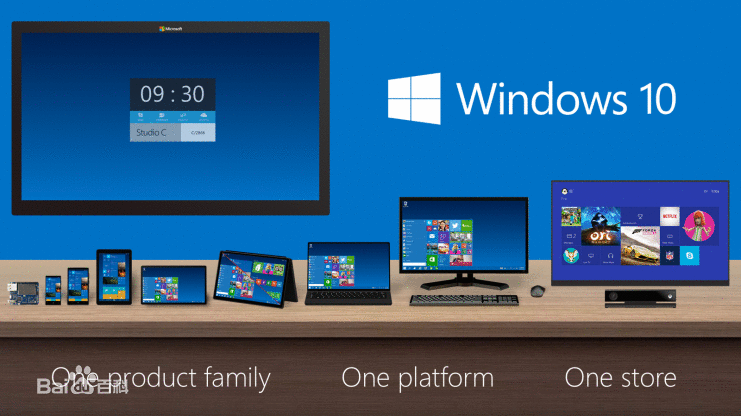
Windows 10采用全新的开始菜单,并且重新设计了多任务管理界面,界面类似苹果的Mac OS X系统,任务栏中出现了一个全新的按键:任务查看。桌面模式下可运行多个应用和对话框,并且还能在不同桌面间自由切换。Windows 10的应用支持窗口化,这将让一些只有移动应用的开发商,省去了再做一个PC版的烦恼。同时添加了虚拟桌面功能,当用户开启了数量众多的任务标签,底部栏很满时,可以再新建一个虚拟桌面。
功能介绍:
开始菜单:熟悉的桌面开始菜单终于在Windows10正式归位,不过它的旁边新增加了一个Metro风格的界面,传统与现代两者结合在一起,可自由切换。传统桌面的开始菜单照顾了Windows 7等老用户的使用习惯,Windows 10还同时照顾到了Windows 8/Windows 8.1用户的使用习惯。依然提供主打触摸操作的开始屏幕,两代系统用户切换到Windows 10后应该不会有太多违和感。Windows Charm bar依然为触摸用户保留。
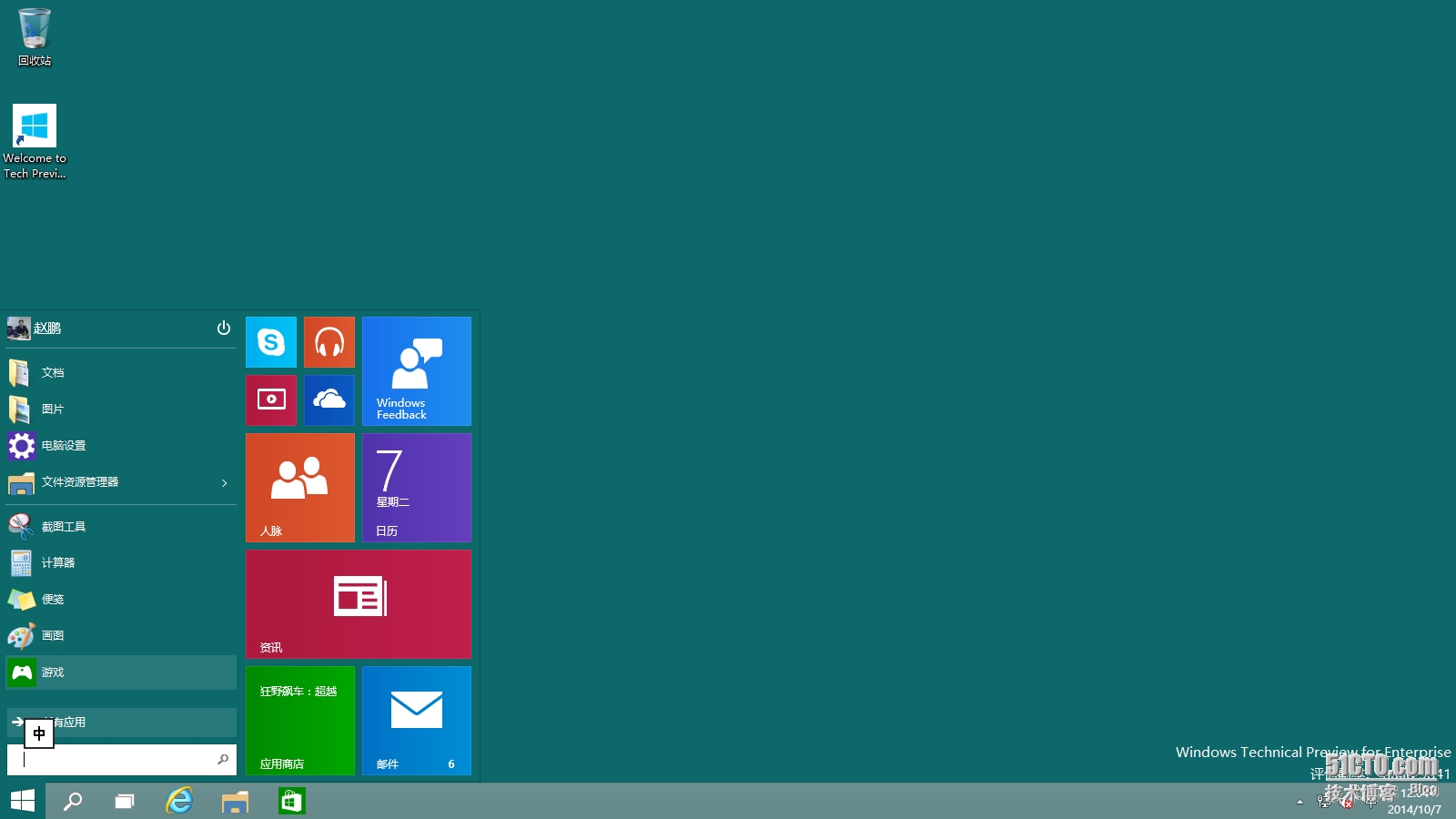
虚拟桌面:微软也从对手操作系统,如OS X和Linux等,借鉴了所谓的“Multipledesktops”功能。该功能可让用户在同个操作系统下使用多个桌面环境,即用户可以根据自己的需要,在不同桌面环境间进行切换。当然,微软为了能让Windows在该功能上有别于其它系统,还特别在“任务查看”模式中增加了应用排列建议选择——即不同的窗口会以某种推荐的排版显示在桌面环境中,点击右侧的加号即可添加一个新的虚拟桌面。
窗口化程序:来自应用商店中的应用可以和桌面程序一样以窗口化方式运行,可以随意拖动位置,拉伸大小,也可以通过顶栏按钮实现最小化、最大化以及关闭应用。当然,也可以像Win8/Win8.1那样全屏。分屏多窗口功能增强,你可以在屏幕中同时摆放四个窗口,Win10还会在单独窗口内显示正在运行的其他应用程序。同时,Win10还会智能给出分屏建议。微软在Win10侧边新加入了一个”Snap Assist“按钮,通过它可以将多个不同桌面的应用展示在此,并和其他应用自由组合成多任务模式。
多任务管理界面:界面类似苹果OS X系统,任务栏中出现了一个全新的按键“任务查看(Task View)”。桌面模式下可以运行多个应用和对话框,并且可以在不同桌面间自由切换。这个功能类似苹果OS X的Expose,能将所有已开启窗口缩放并排列,以方便用户迅速找到目标任务。通过点击该按钮可以迅速的预览多个桌面中打开的所有应用,点击其中一个可以快速跳转到该页面。传统应用和桌面化的Metro应用在多任务中可以更紧密的结合在一起。
Windows用户:相比过去将所有用户都视为初级用户的做法,微软在新Windows 10中特别照顾了高级用户的使用习惯,如在命令提示符(Command Prompt)中增加了对粘贴键(Ctrl+V)的支持——用户终于可以直接在指令输入窗口下快速粘贴文件夹路径了。
设备与平台统一
Windows 10 恢复了原有的开始菜单,并将 Windows 8.x 系统中的"开始界面"集成至菜单当中。Modern 应用(或叫 Windows Store 应用)则允许在桌面以窗口化模式运行。Windows 10将为所有硬件提供一个统一的平台。Windows 10将支持广泛的设备类型,从物联网设备到全球企业数据中心服务器。其中一些设备屏幕只有4英寸,有些屏幕则有80英寸,有的甚至没有屏幕。有些设备是手持类型,有的则需要远程操控。这些设备的操作方法各不相同,手触控、笔触控、鼠标键盘,以及动作控制器,微软都将全部支持。这些设备将会拥有类似的功能,微软正在从小功能到云端整体构建这一统一平台,跨平台共享的通用技术也在开发中。Windows10技术预览版主要为台式机和笔记本打造,Windows Insider Program也会登陆。与此同时,微软还在发布会问答环节中确认了ARM版本Win10的存在。Windows 10 覆盖所有尺寸和品类的 Windows 设备,所有设备将共享一个应用商店。因为启用了Windows RunTime,用户可以跨平台的在Windows 设备(手机、平板电脑、个人电脑以及Xbox)上运行同一个应用。其他程序的优化
1、命令提示符:CMD程序可以直接使用CTRL+V来实现粘贴。[2]
2、Charms栏:该栏会在APP需要时再显示。
命名问题:
1、微软的高管暗示,跳过“Windows9”这个名字是因为Windows 8.1就相当于所谓“Windows 9”。
在发布会的提问环节,提问者询问“能谈谈为何从Windows8到Windows 10吗?不觉得名字很怪吗”时,微软高管是这么回答的:“当你看到整个产品线时,你会觉得这个名字很合适”
。
从语义不难理解,其实就是暗指Windows8.1相当于Windows 9。
2、如果开发人员在使用:“如果版本号始于Windows9时,就将其视为Windows 95、98或其他。”这意味着,下一代操作系统如果被称为“Windows 9”,则可能被第三方软件识别为Windows 95或98。同时,第三方软件还可能无法正常运行。
换言之,当年的程序员判断,如果操作系统名称中包含有“Windows 9”,则判断为是Windows 95或者Windows 98。由于这些软件沿用多年,已经无法为新版系统修改代码。如果微软使用“Windows 9”,将导致大量的历史遗留软件集中发生问题。
据分析,基于这一原因,微软才决定直接跳过“Windows9”,命名为“Windows 10”。
Windows Server技术预览版的部分新特性:
- 存储服务:允许在扩展文件服务器上创建QoS策略,并将它们分配给一个或多个Hyper-V虚拟机。新增存储复制功能,允许在服务器之间进行同步复制以实现灾难还原。
- 远程桌面服务:新增OpenGL和OpenCL图形加速支持,MultiPoint服务更新。
- 网络:Windows服务器网关支持GRE通用路由封装特性;IPAM支持DNS大大增强;DNS服务器日志功能增强,响应管理带来新策略;Windows DNS客户端增强对多个网络接口的支持;DHCP服务器不再支持NAP网络访问保护。
-PowerShell 5.0:新增开发类支持,安全性增强。在Windows环境下可以更方便、更全面的配置PowerShell。
- 身份和访问管理:新的策略可以减少管理人员的权限提升频率,还引入了类似基于时间的访问以及新的应用程序发布等新特性新功能。
其他特性:
在发布会上微软并没有提到的特性。
1、IE12
虽然IE12将会出现在Windows10中,但是在本次公开的技术预览版中我们却并没有看到它的身影。至于究竟会何时与我们见面,还不确定,或许直到2015年初的消费者预览版上才能见到它。
2、通知中心
通知系统的缺席似乎让我们感到有些意外。要知道之前这个功能已经被曝光,而不少开发人员都已经做好了开发可利用这一功能的应用程序的准备,但微软并未在发布会中提及这方面事情,虽然我们都知道它将肯定出现。
我们猜测微软可能是是为了让Facebook和Twitter等大牌厂商可以闭门专心开发这方面的独占应用,况且离2015年初还有好几个月的时间,也还有足够的时间留给其它开发者。
3、Cortana
Cortana语音助理我们都一样知道她的存在,并且也在之前的内部构建版中看到了她的身影。遗憾的是,微软同样决定将这个“王牌”先留着,以便日后消费者预览版中带来更大的惊喜。
4、没有ARM相关痕迹
在Surface RT上,微软首次引入了支持ARM平台的Windows RT。但在Windows 10的发布会上,微软并未在发布会上提及Windows on ARM。不过,鉴于Windows Phone将会与全平台进行融合,所以最终的用户体验或许会与当前版本的OS有很大的不同。
5、价格
或许对于微软来说,讨论Windows 10的商业模式还有些为时过早。距离Windows 10正式发布还有9个月的时间,因此在接下来的一段时间关于Windows 10的价格细节将会越来越清晰。微软将允许Windows 8.1老用户免费升级;而Windows 7的用户也有望仅需支付30美元(约合人民币183元)的升级费用。
6、升级策略
Window10将提供两种更新升级方式,并分别命名为“Opt-in”和“Lock-down”。“Opt-in”指最快最新的系统更新,这些更新可能只有一些功能或者小漏洞修复,而“Lock-down”就是专门针对重大漏洞进行修复。
硬件要求:
Windows 10系统的技术预览版本在发布会上如约与全世界见面,并且会在2015年年初的时候正式发布。然而,作为一款混合了Win7 + Win8两种元素的操作系统,微软却并未在会上提及它的系统配置需求。
但根据随后微软副总裁弗兰克·肖(FrankX.Shaw)在推特上给华尔街日报的答复,我们可以得知——Windows 10的配置需求将与Windows 8保持一致。Windows 10 配置需求:
处理器:1GHz以上,支持PAE、NX、以及SSE2;
内存:1GB (32位) 或 2GB (64位)
硬盘空间:16GB (32位) 或 20GB (64位)
显卡:支持MicrosoftDirectX 9和WDDM驱动
可以说,这样的配置要求已经相当之低了。对于此前曾不愿迁移至Windows 8/8.1平台的企业客户来说,这一点可为极具吸引力。但是与运行Windows 7的机器相比,它还是需要支持PAE、NX和SSE2。这对于运行Windows 8及以上的系统则是必须的。
微软在MSDN官网上提供三个版本(英文,64位)供下载测试:
WindowsServer技术预览版:https://msdn.microsoft.com/zh-cn/subscriptions/securedownloads/hh442898#searchTerm=&ProductFamilyId=571&Languages=en&PageSize=10&PageIndex=0&FileId=0
文件名:en_windows_server_technical_preview_x64_dvd_5554304.iso
SHA1:D9300B00F8140439FFF22E98FA7B4C82C1366040
WindowsServer数据中心技术预览版:https://msdn.microsoft.com/zh-cn/subscriptions/securedownloads/hh442898#searchTerm=&ProductFamilyId=571&Languages=en&PageSize=10&PageIndex=0&FileId=0
文件名:en_windows_server_datacenter_technical_preview_x64_vhd_5554157.vhd
SHA1:A0153BE26AB814DB5A307A55B6E6A0C2966F7BEE
Hyper-VServer技术预览版:https://msdn.microsoft.com/zh-cn/subscriptions/securedownloads/hh442898#searchTerm=&ProductFamilyId=571&Languages=en&PageSize=10&PageIndex=0&FileId=0
文件名:en_microsoft_hyper-v_server_technical_preview_x64_dvd_5554305.iso
SHA1:016825B73D59516C2F58D3ED1728EE8E205F2D8C
注意:需要使用Windows ID登陆,并有相应的MSDN订阅级别。
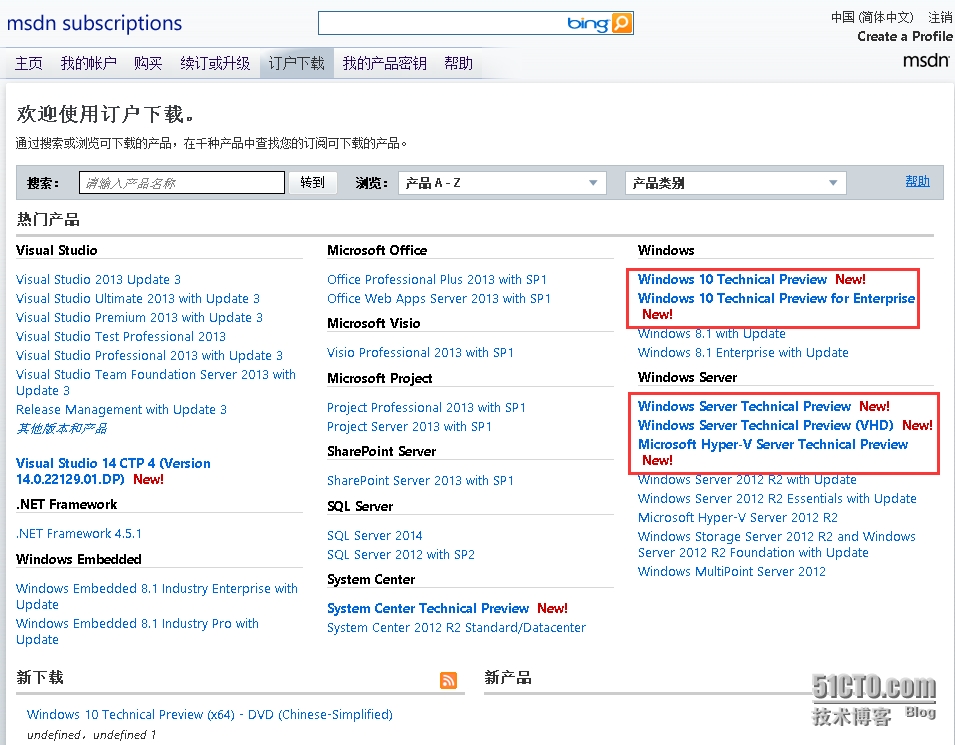
下面我们就一起来体验下一代微软的windows操作系统吧,首先我们先来安装一下“windows technical preview(Windows Server技术预览版)”。装入windows technical preview安装镜像包后开机的界面和windows8没什么区别:
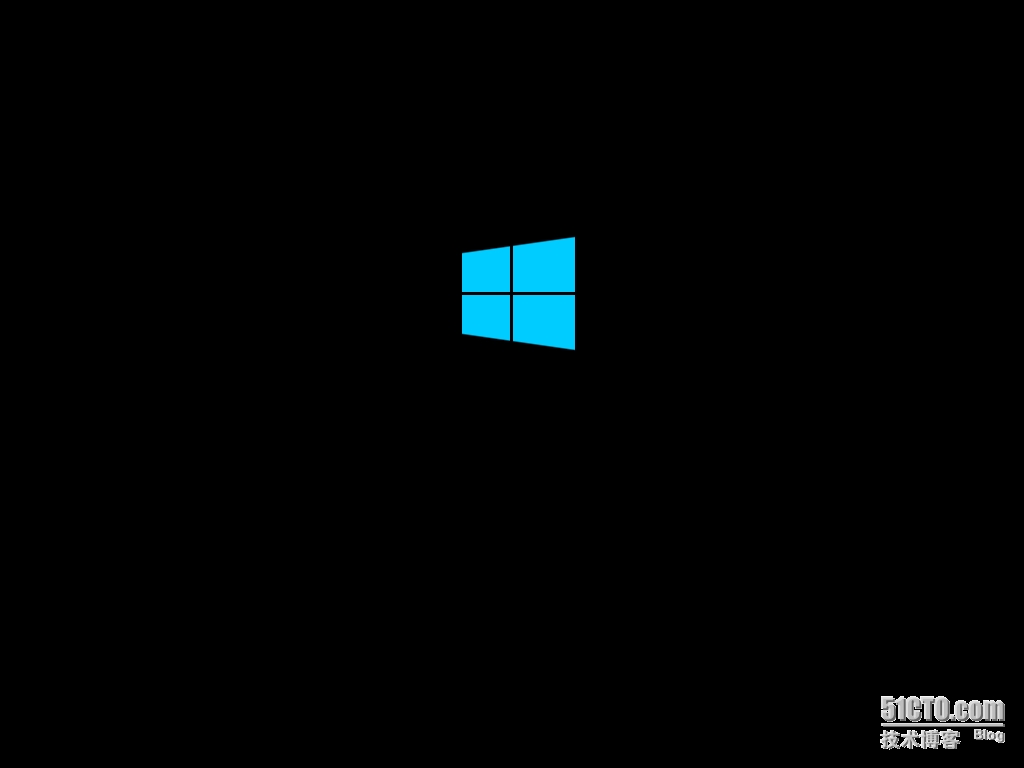
选择语言种类,可以发现在windows标志的后面没有具体的型号,可以看来微软还没有最终决定下一代的系统标识号:
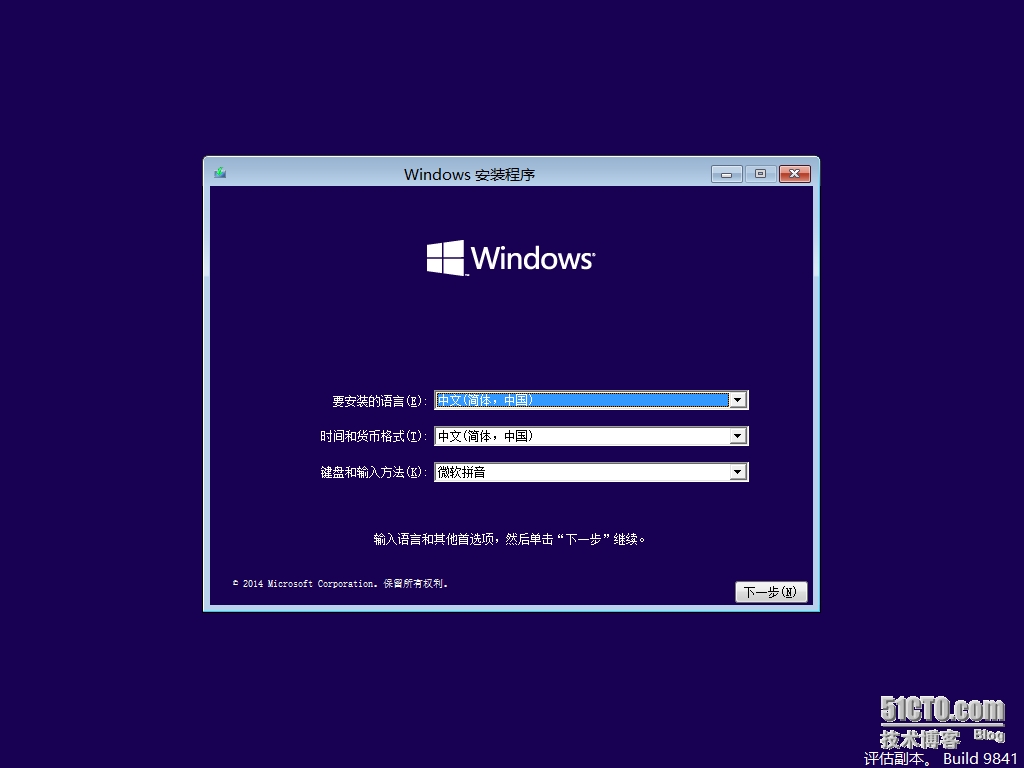
选择安装:


接受协议:
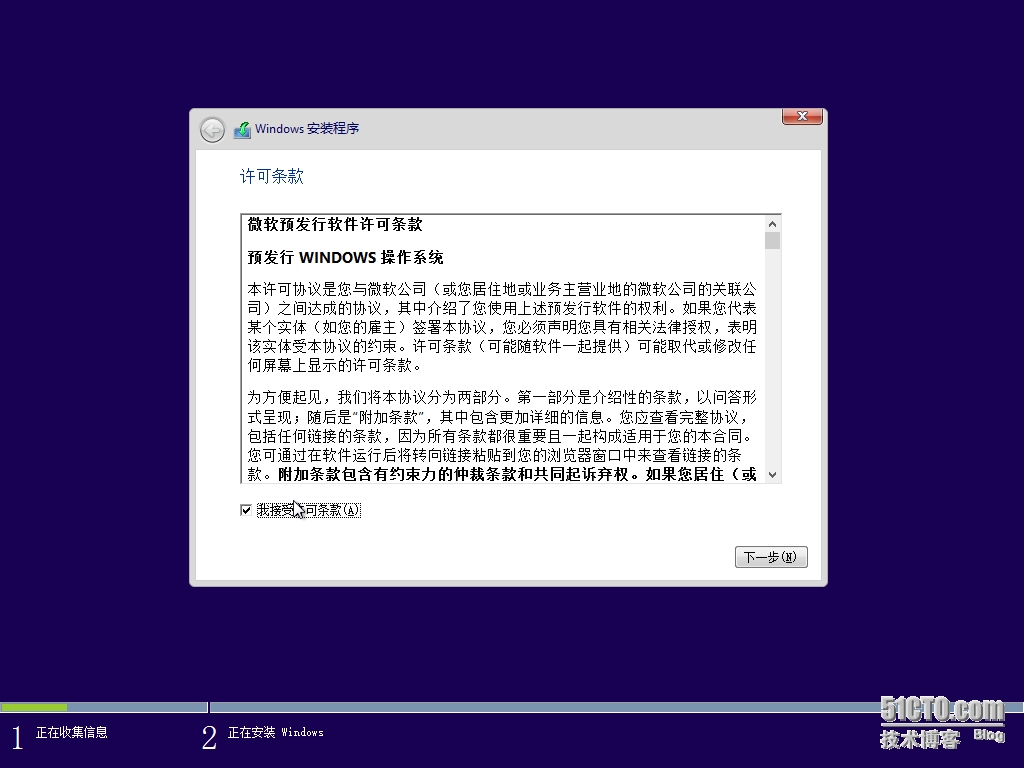
选择自定义安装:
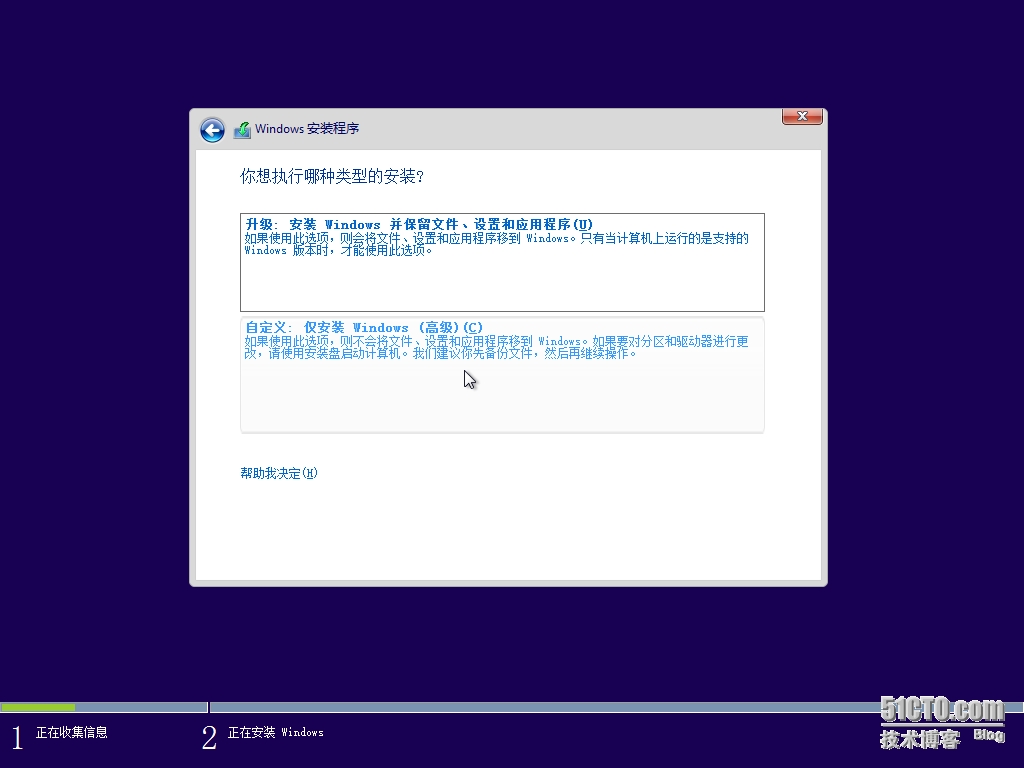
创建分区:
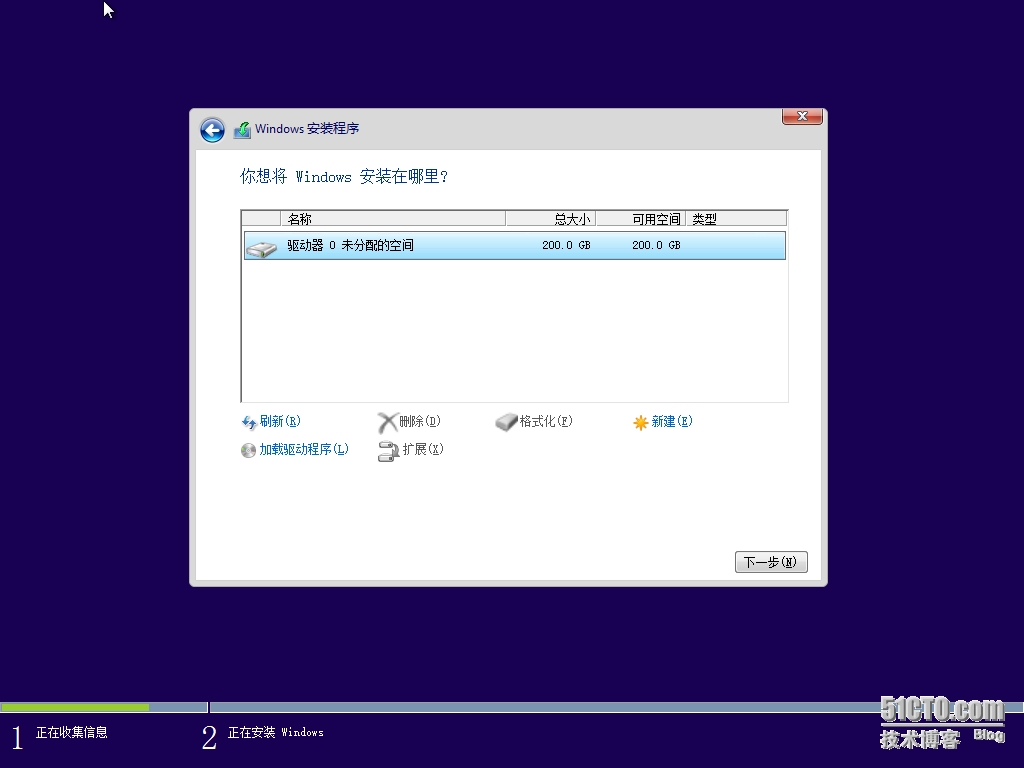
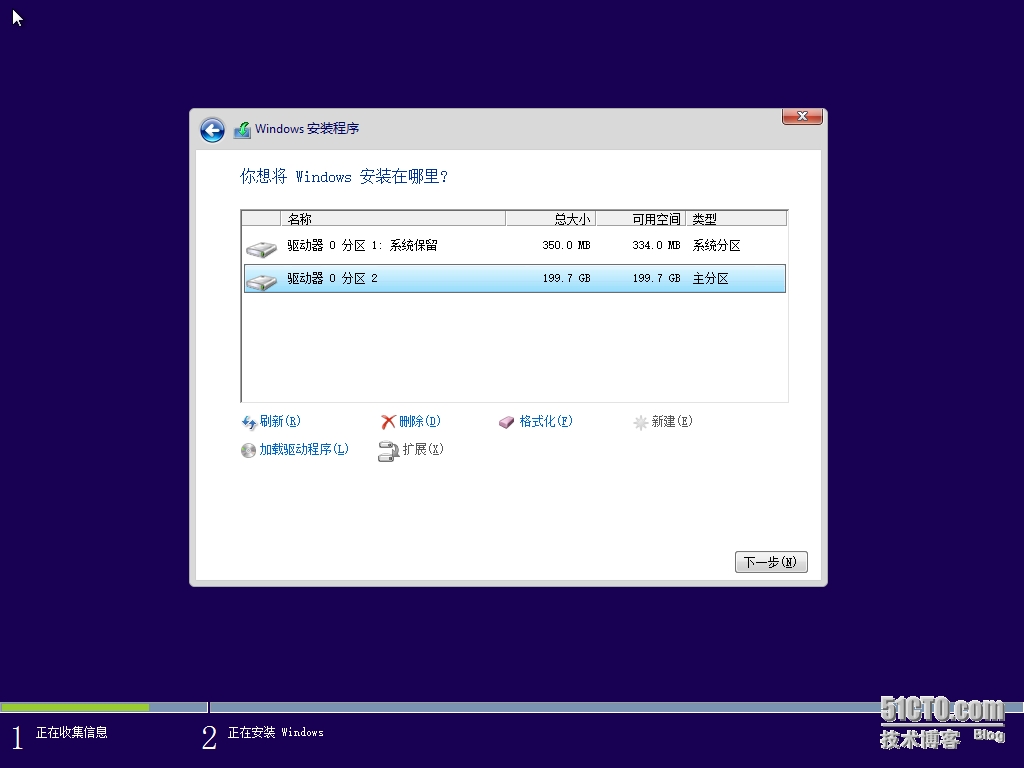
开始安装:
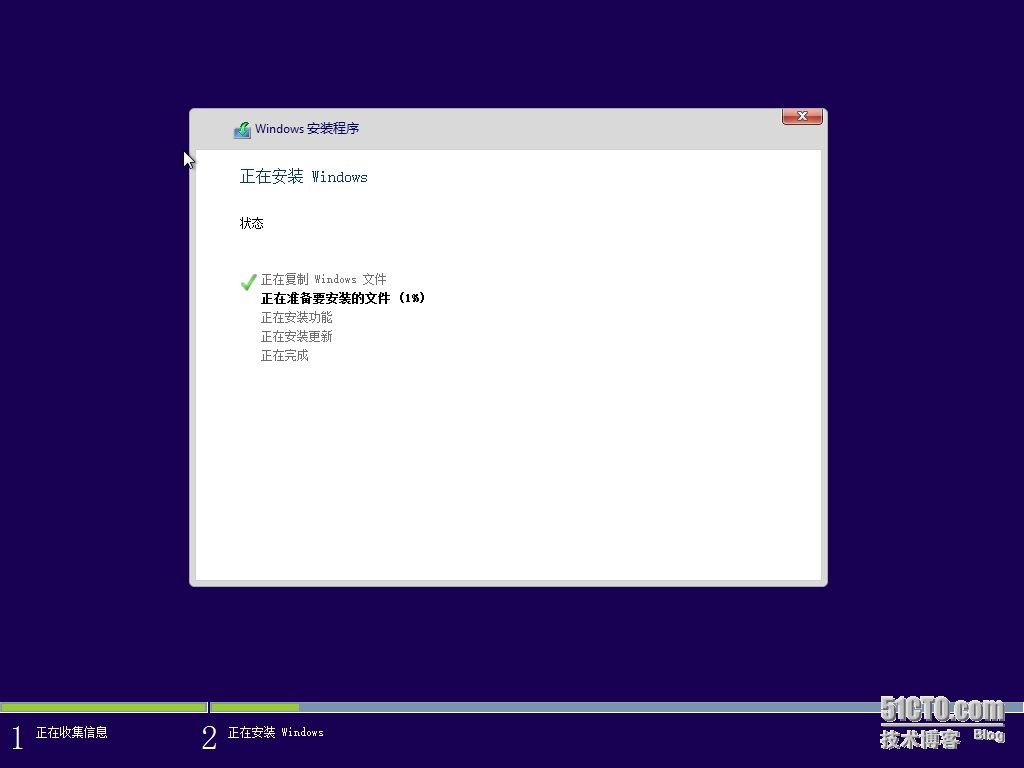
进行设置向导:
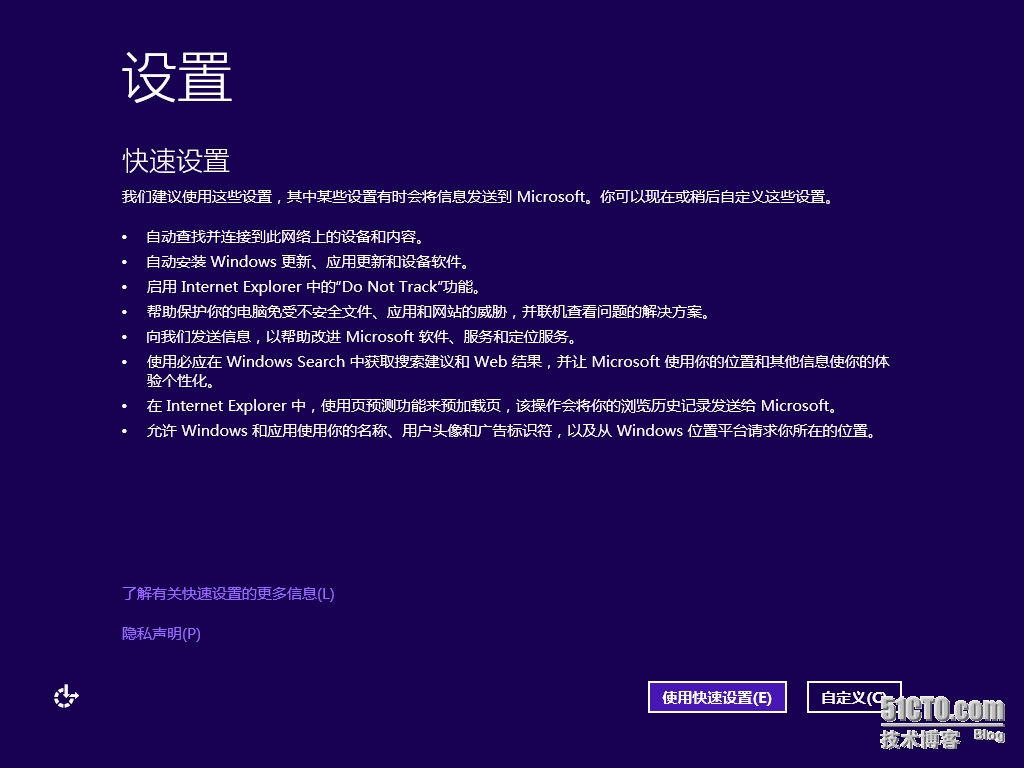
可以使用网络账号进行登录:
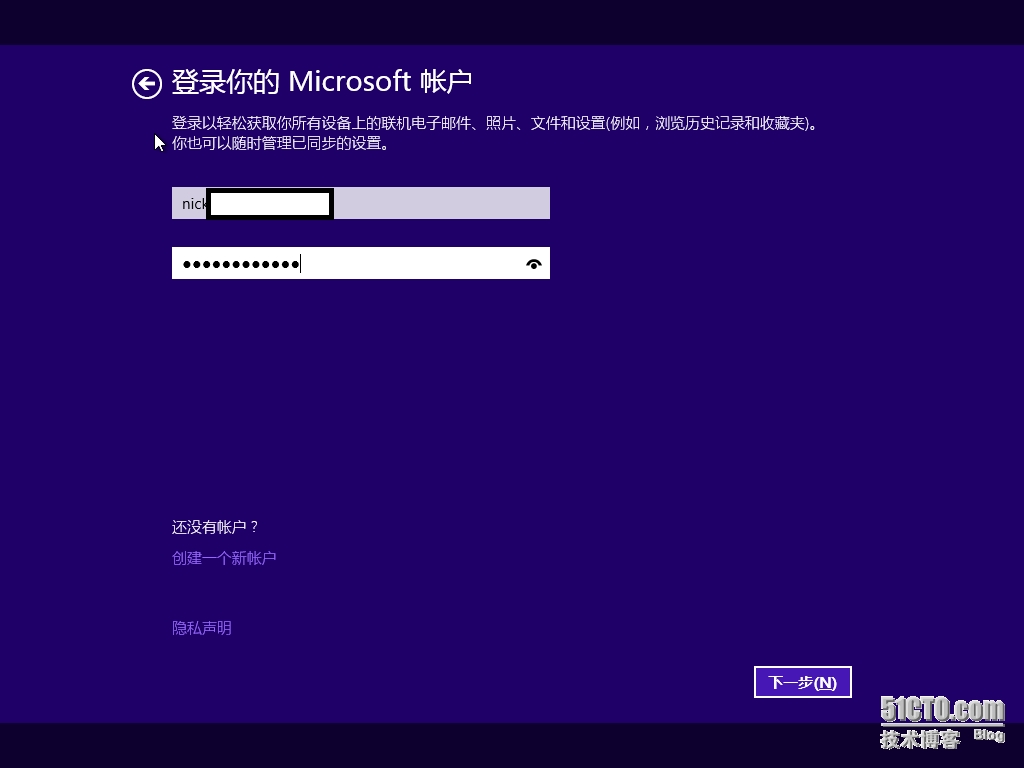
设置接受验证邮箱的地址:
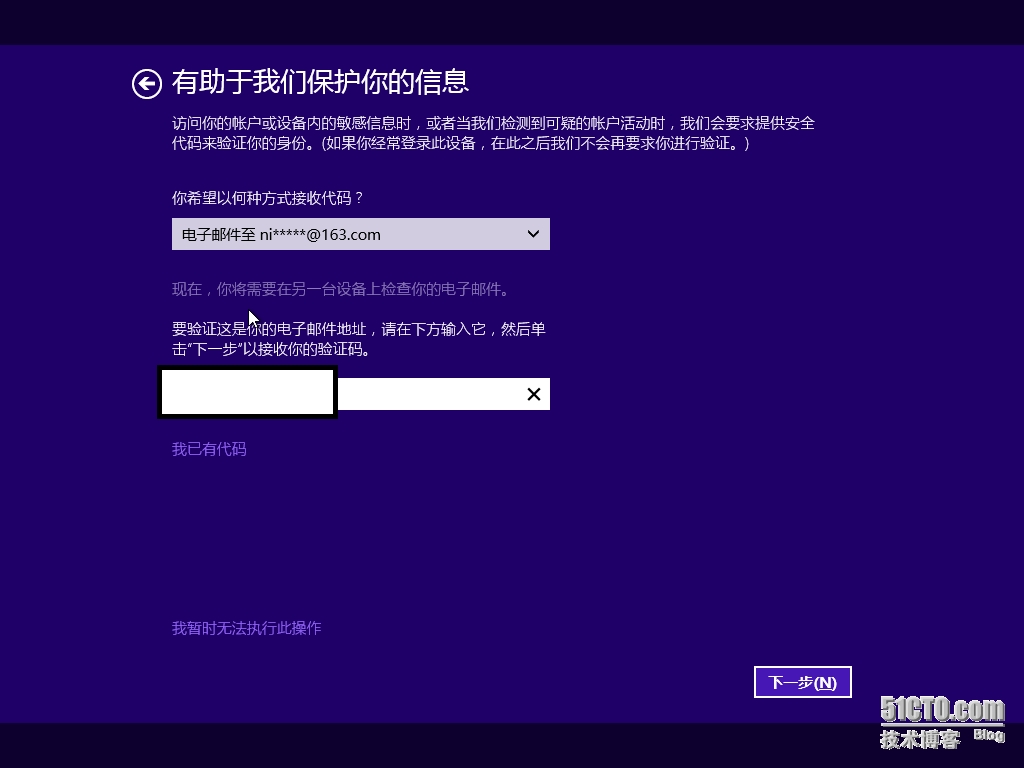
输入验证码:
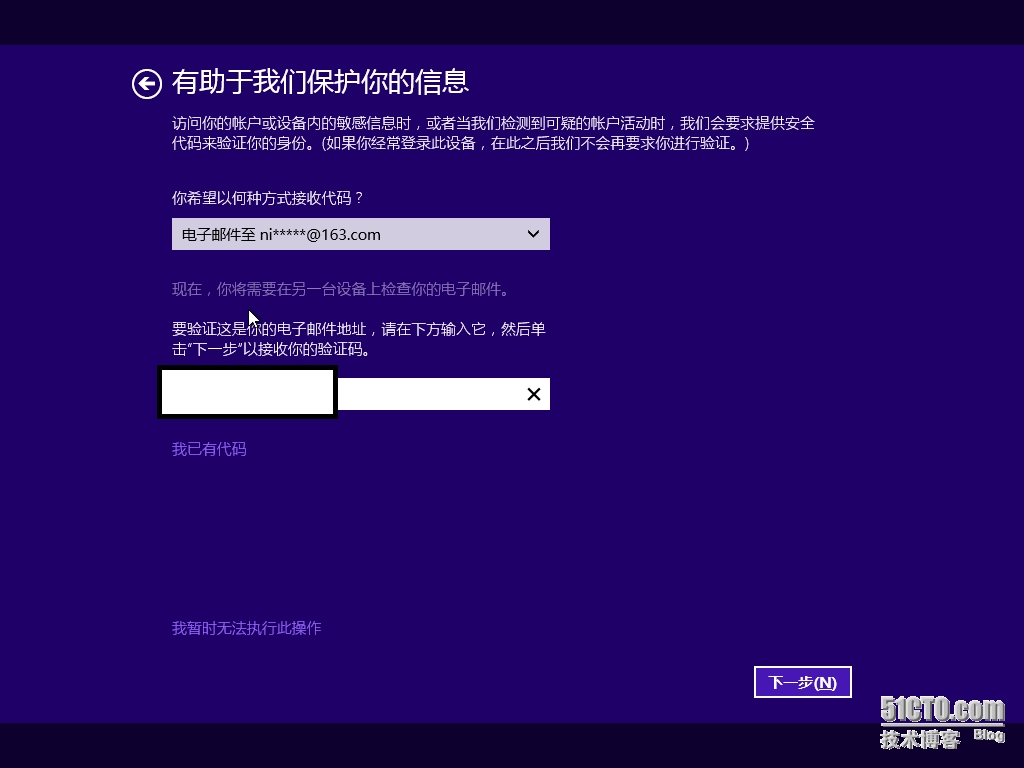
正在配置账户:
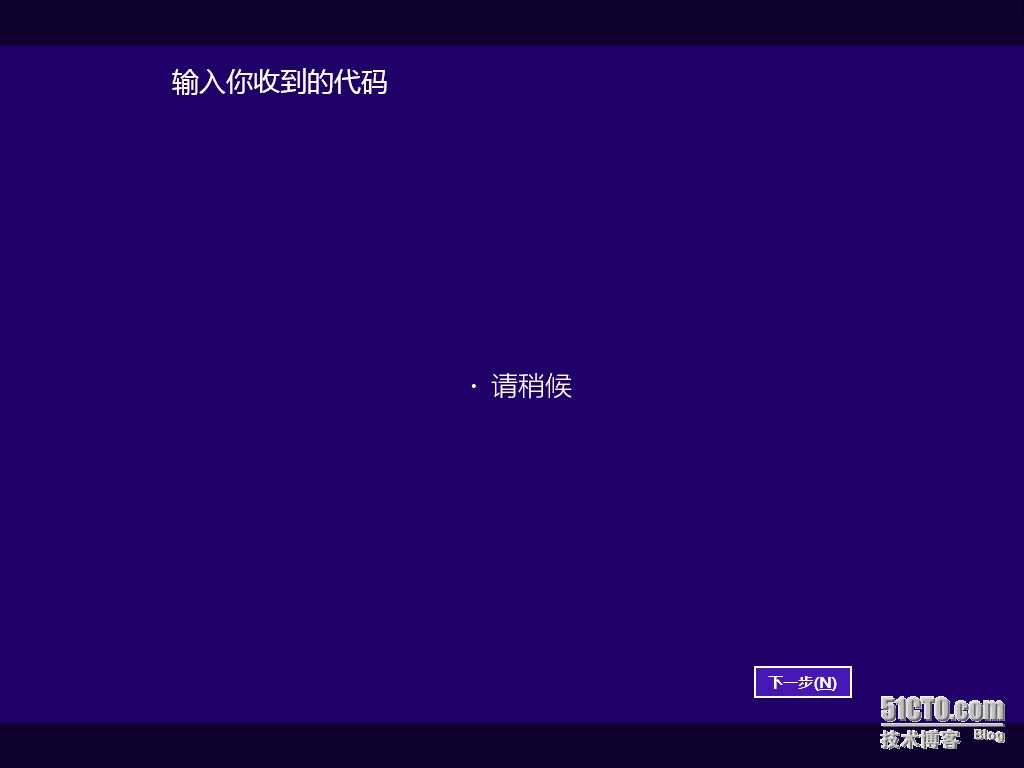
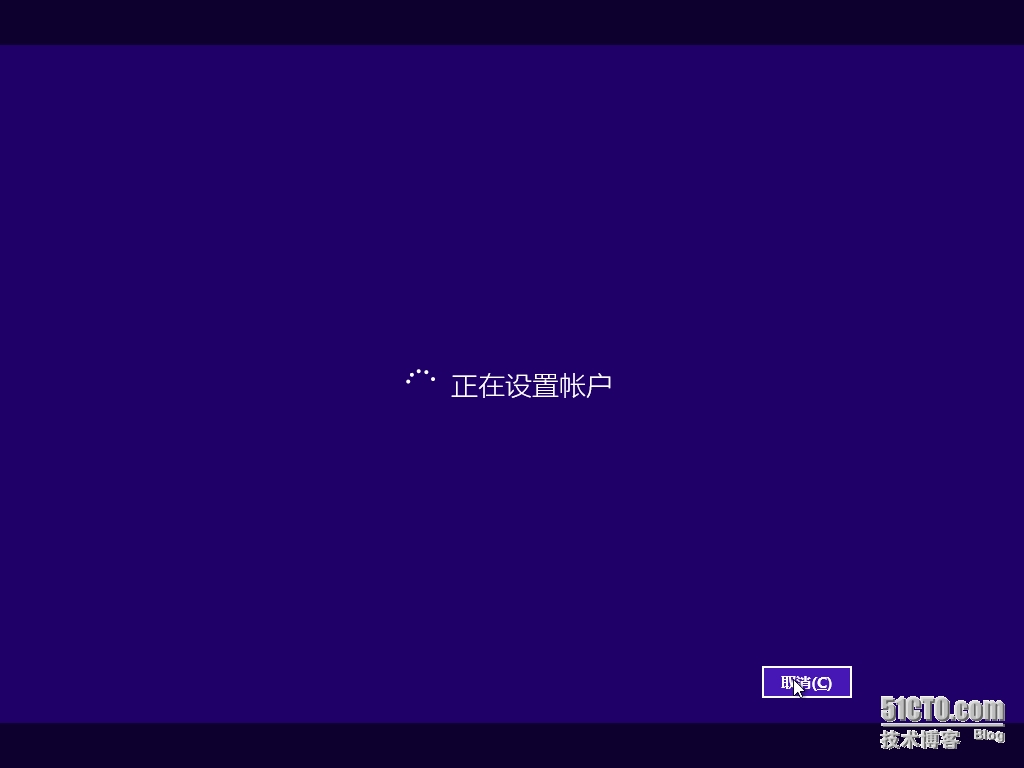
开机界面和windows 8没有变化:

输入网络账户密码登录系统:
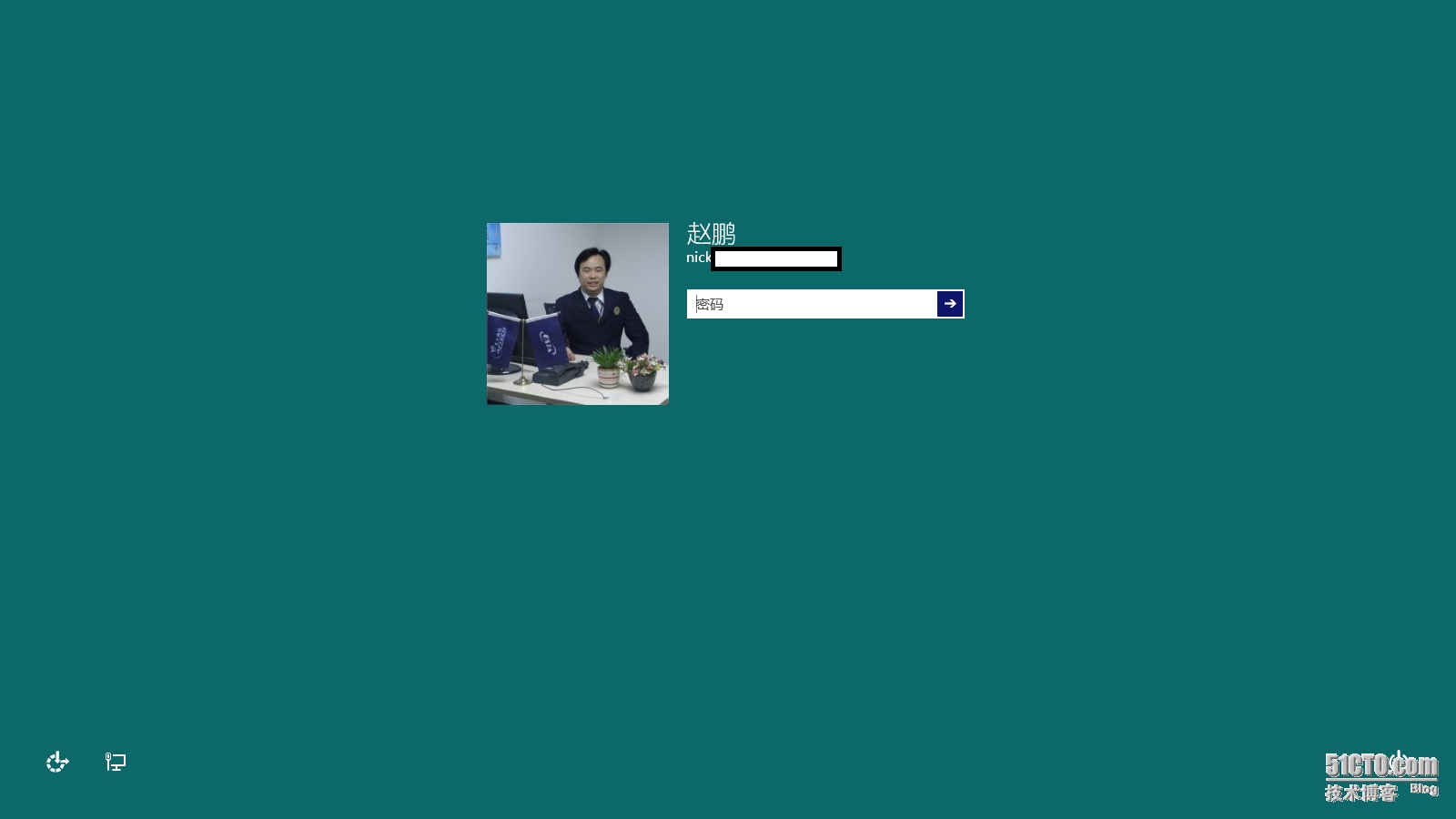
新增加了OneDrive云存储:
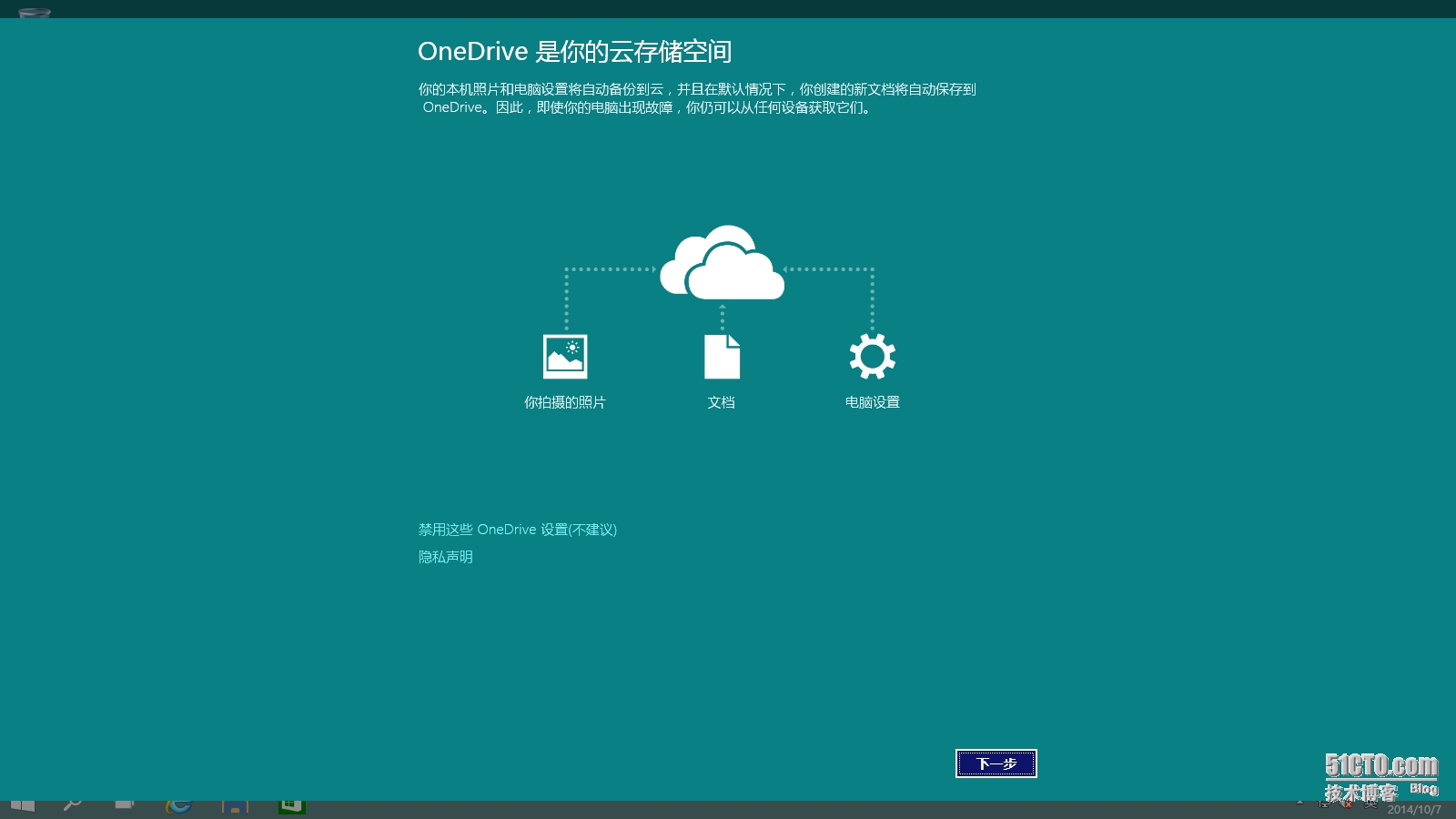
进入到系统后看到了久违的开始菜单,真是大快人心啊!
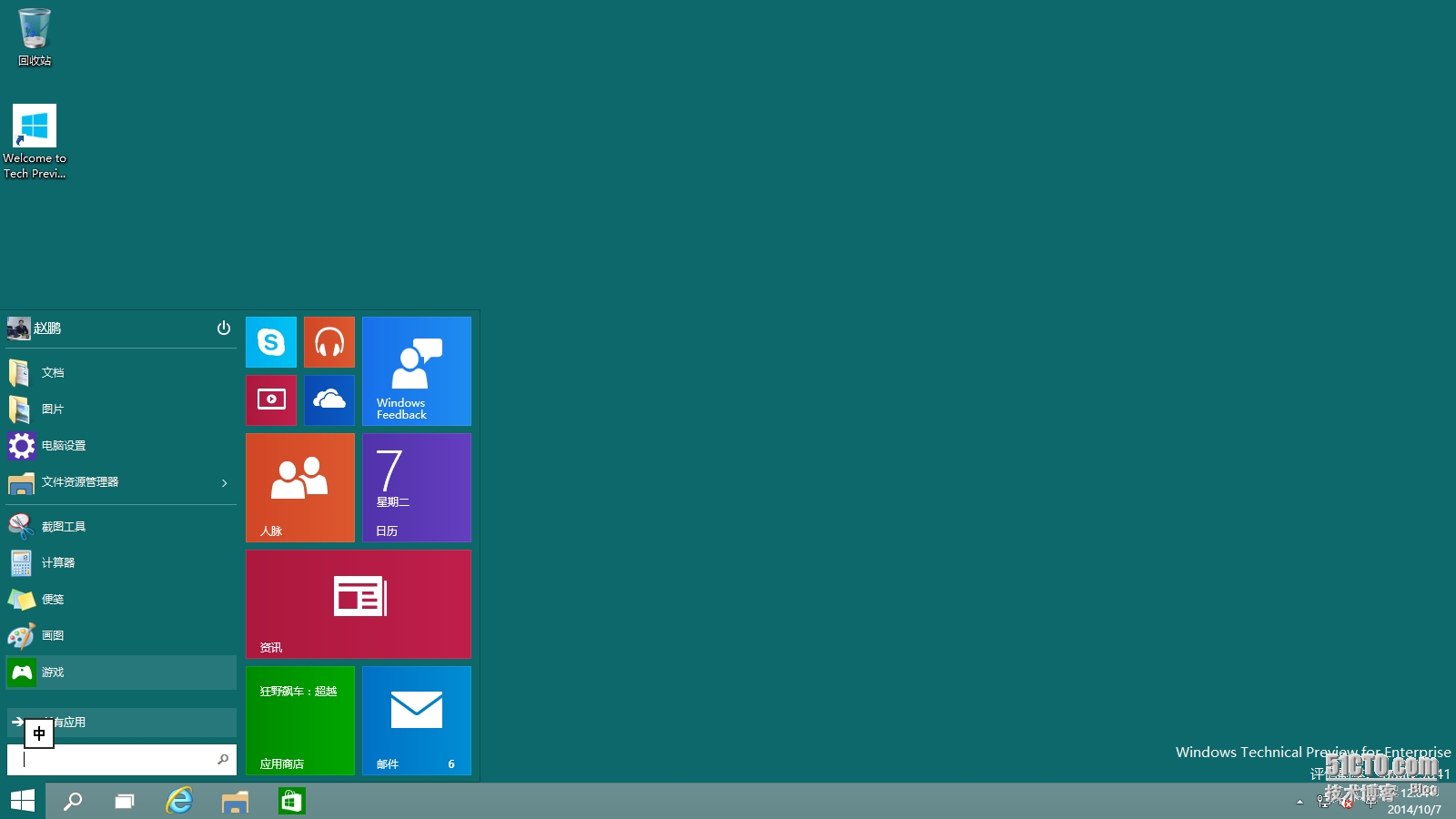
微软并没有完全丢弃Metro开始屏幕,只是降低了它的优先级,将它隐藏起来。可以通过右键点击任务栏选择属性,在“开始菜单中”找到一个“使用开始菜单而非开始屏幕”,清除之后然后注销:
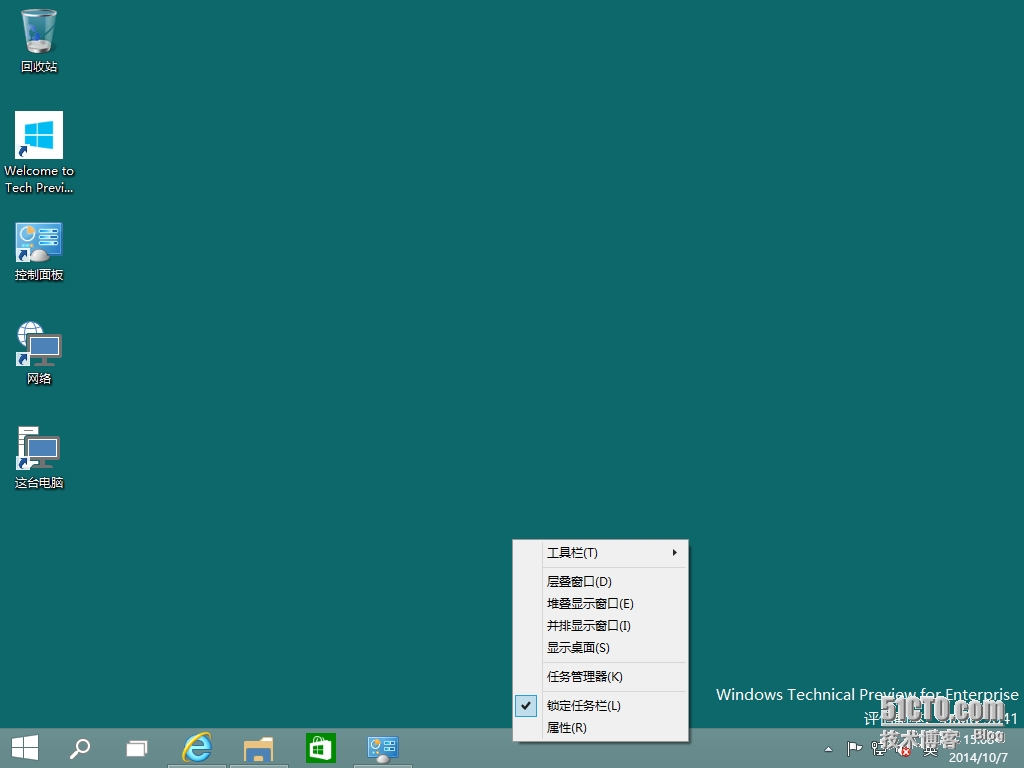
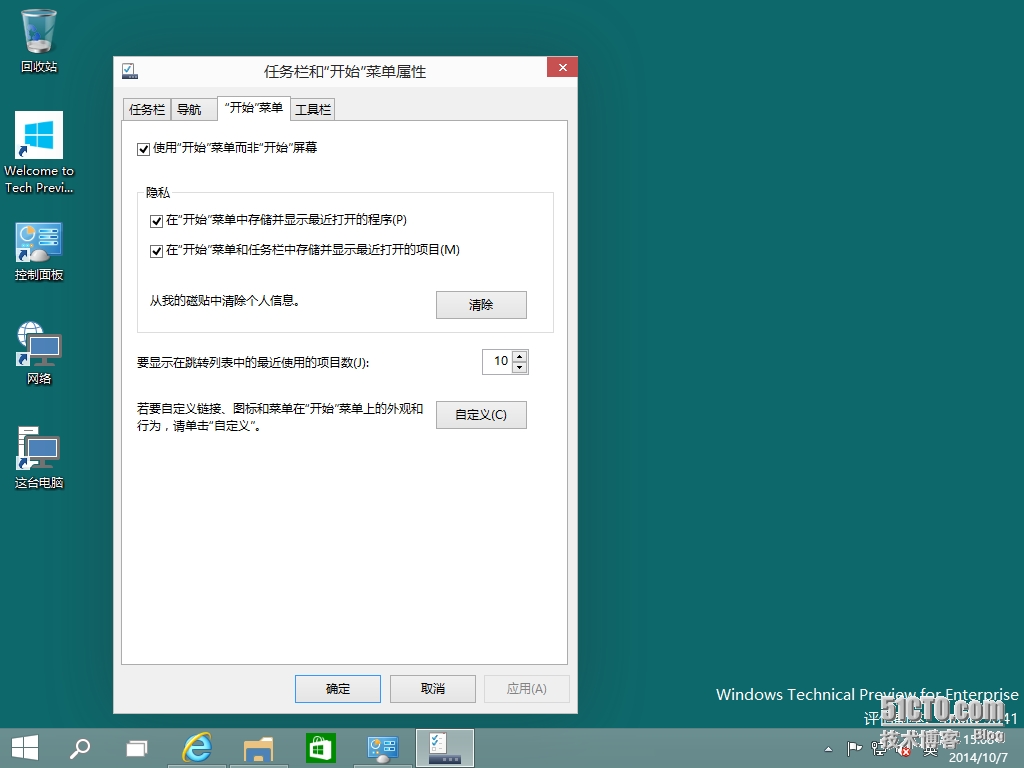
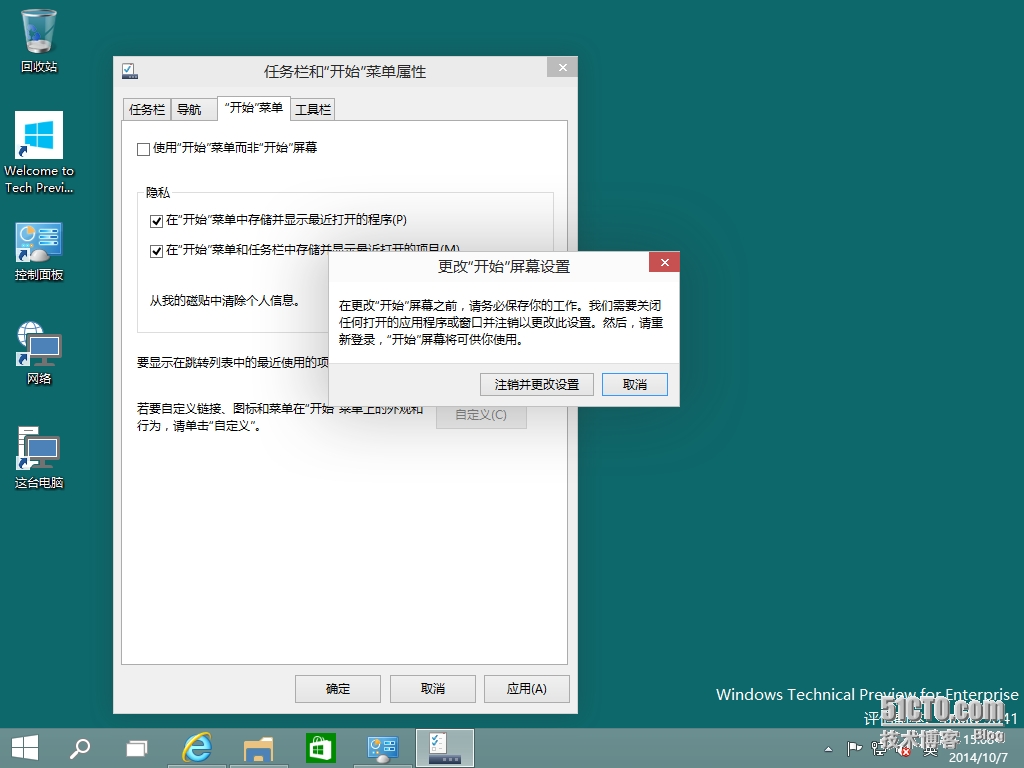
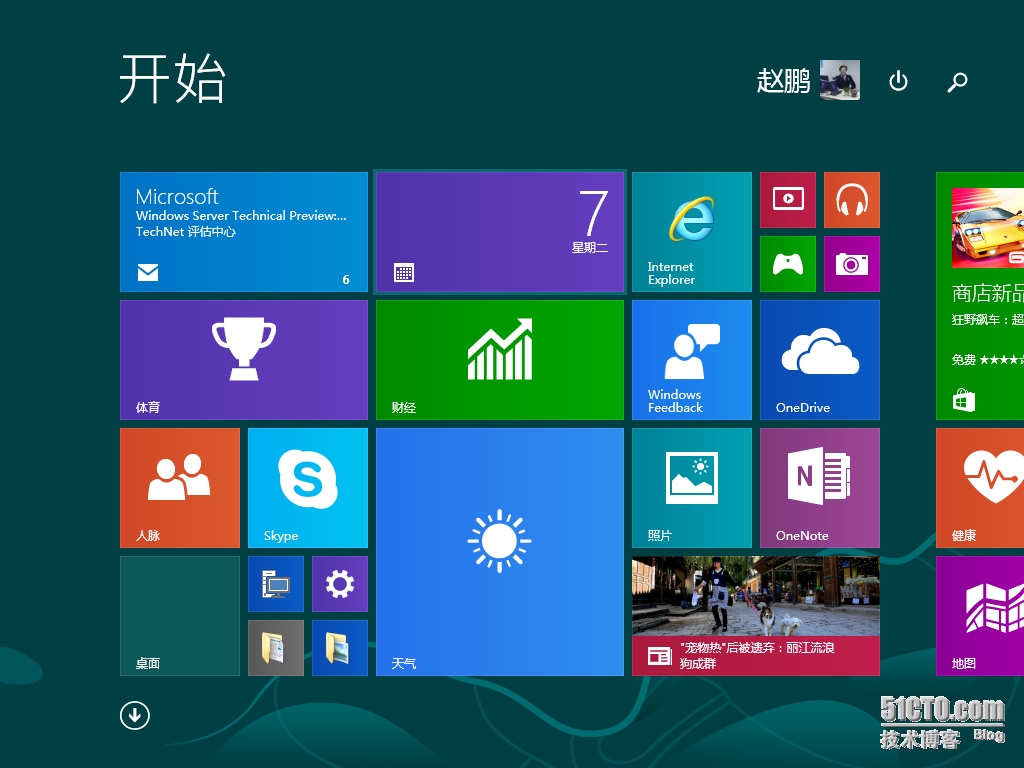
查看系统版本信息:
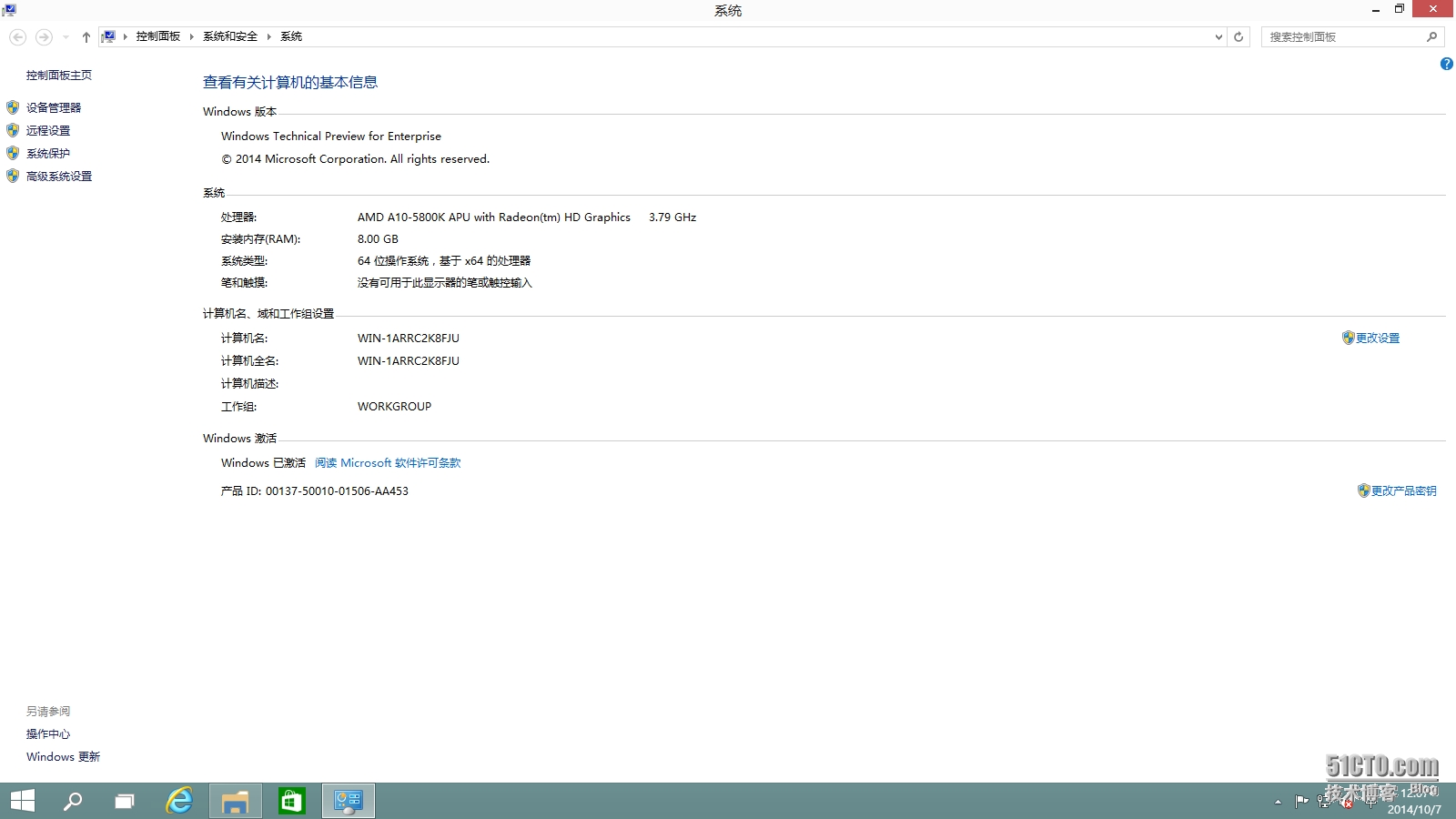
查看桌面图标,扁平化的设计和时尚接轨:
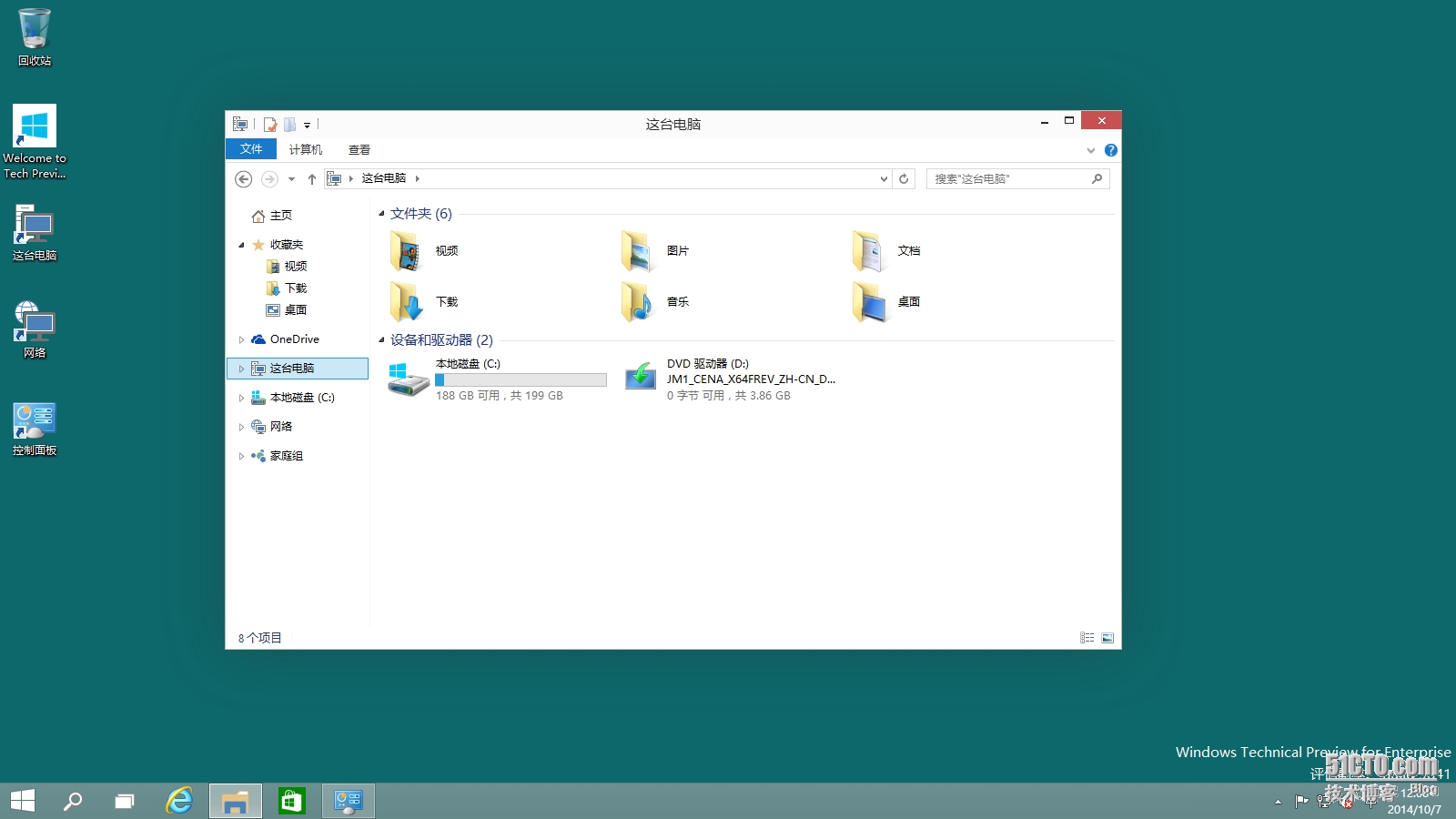
安装之后系统盘的使用情况:
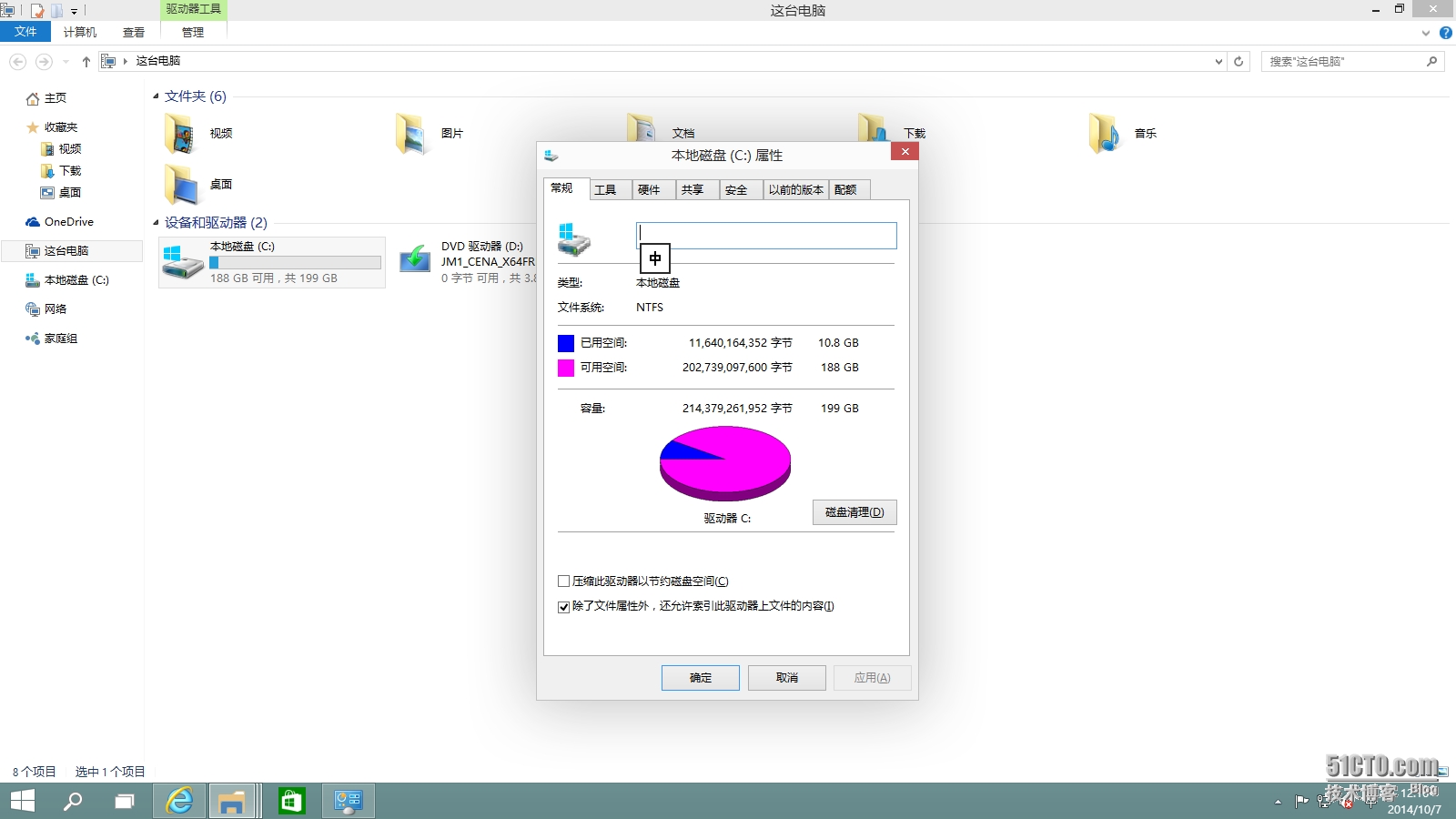
IE11:
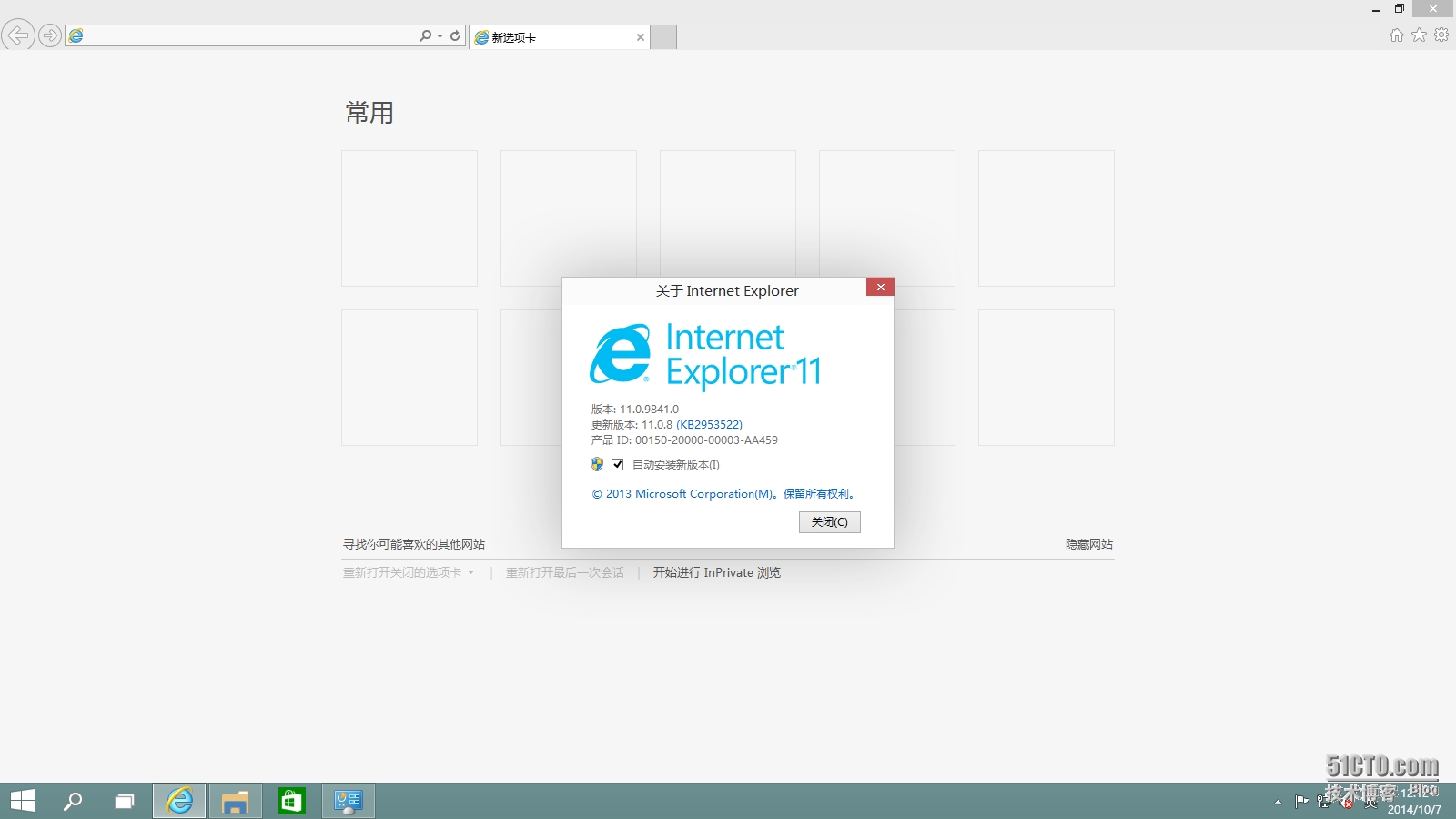
全新的任务栏预览效果:
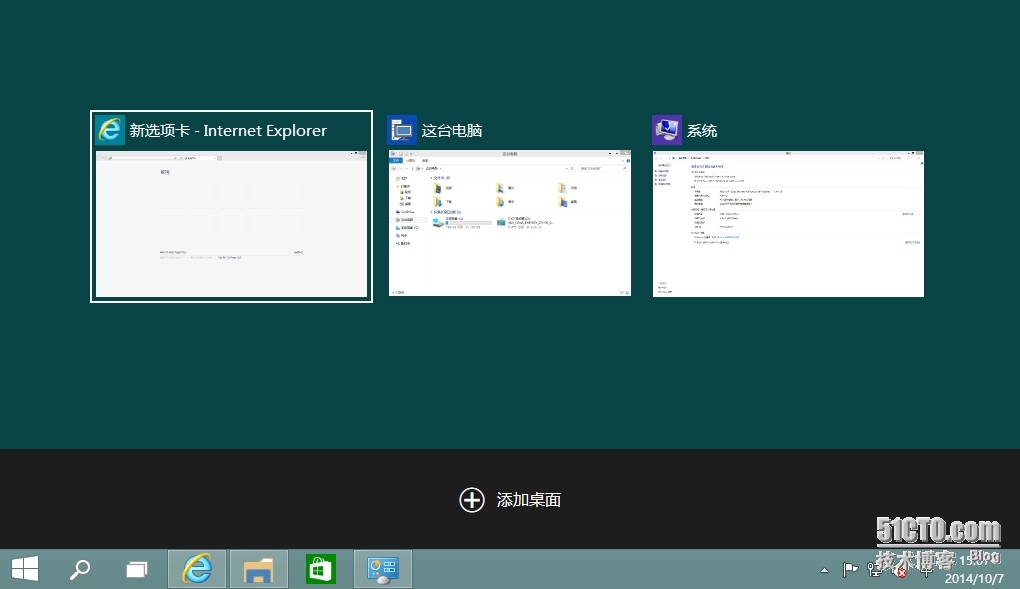
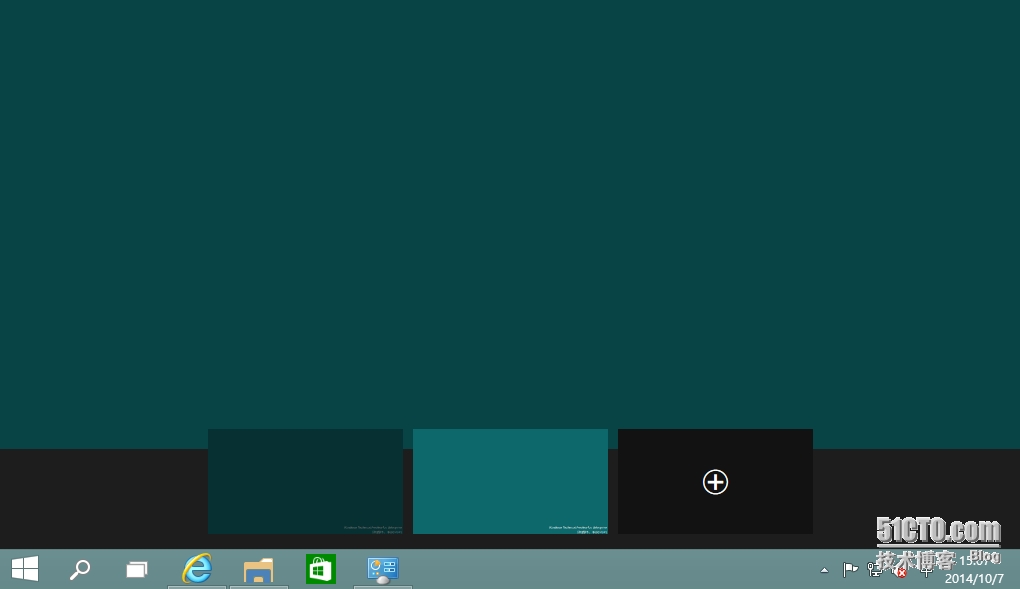
体验完Windows Technical Preview之后,接下来我们一起来看看WindowsServer Technical Preview的新变化:
首先选择语言种类:
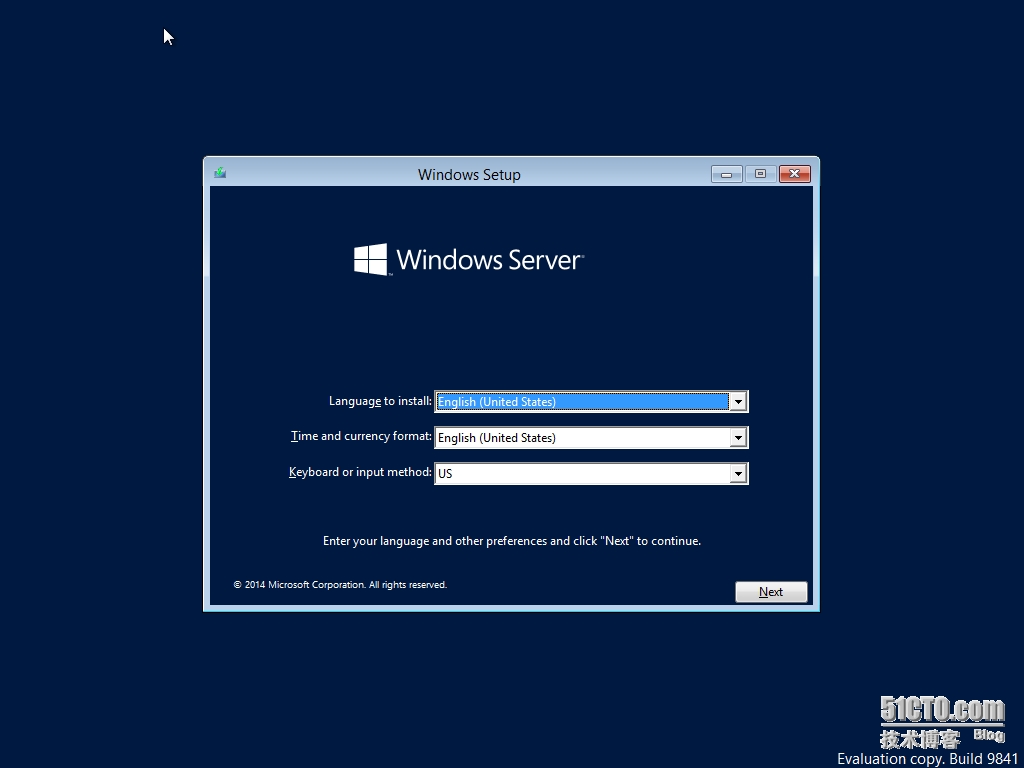
开始安装,依然发现windows图标后面没有具体型号:
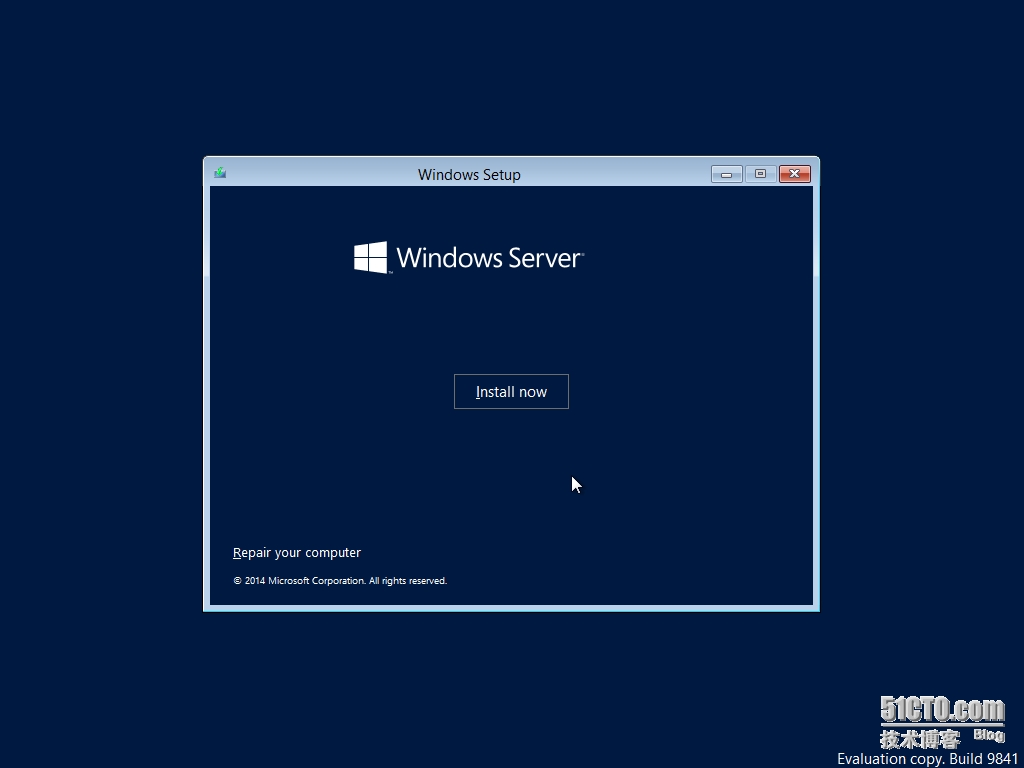
开始安装:
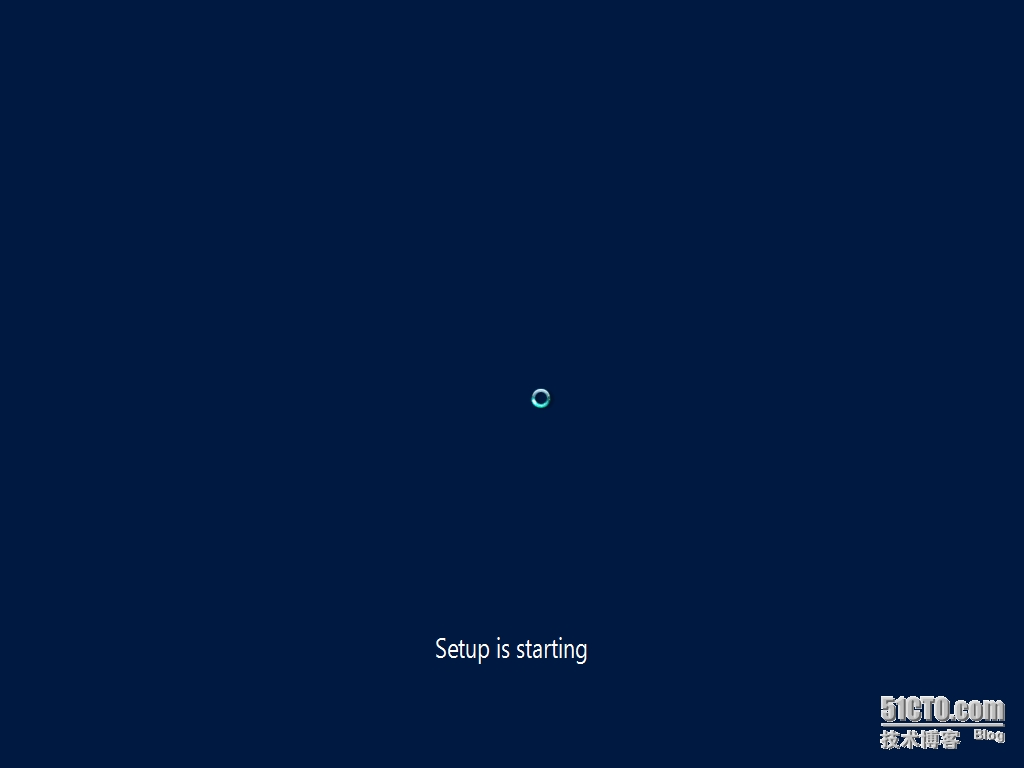
在安装时可以选择server core(服务器核心安装)或者是GUI(图形化界面)两种安装方式,这里我们选择GUI安装:
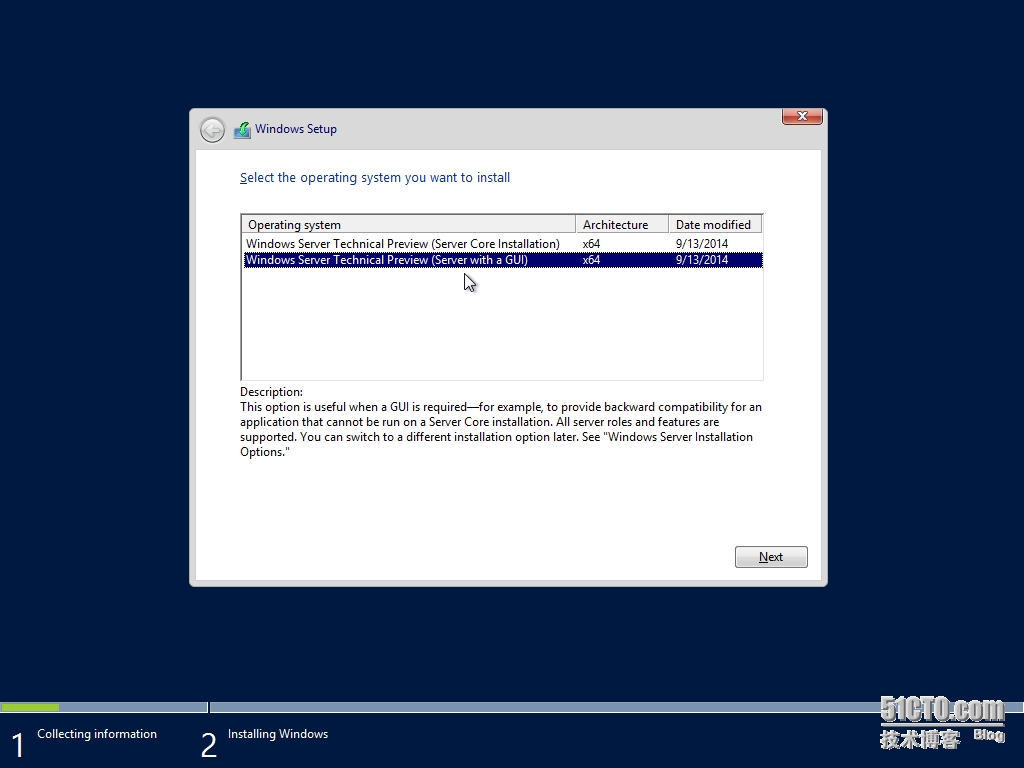
接受协议:
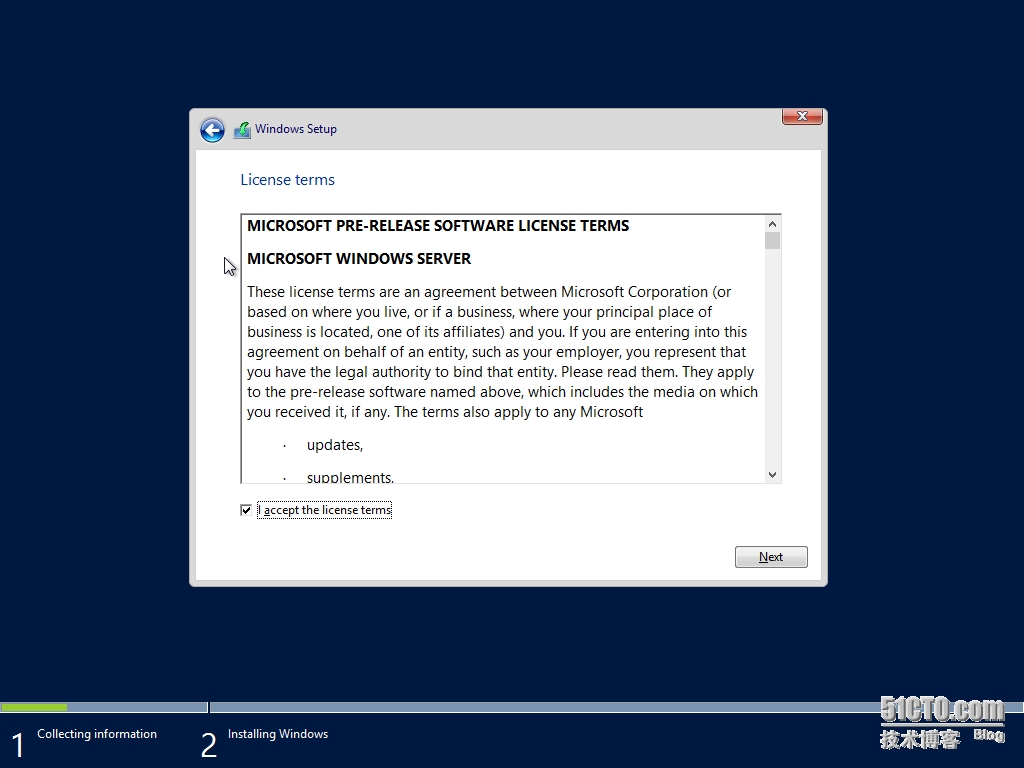
选择自定义安装:
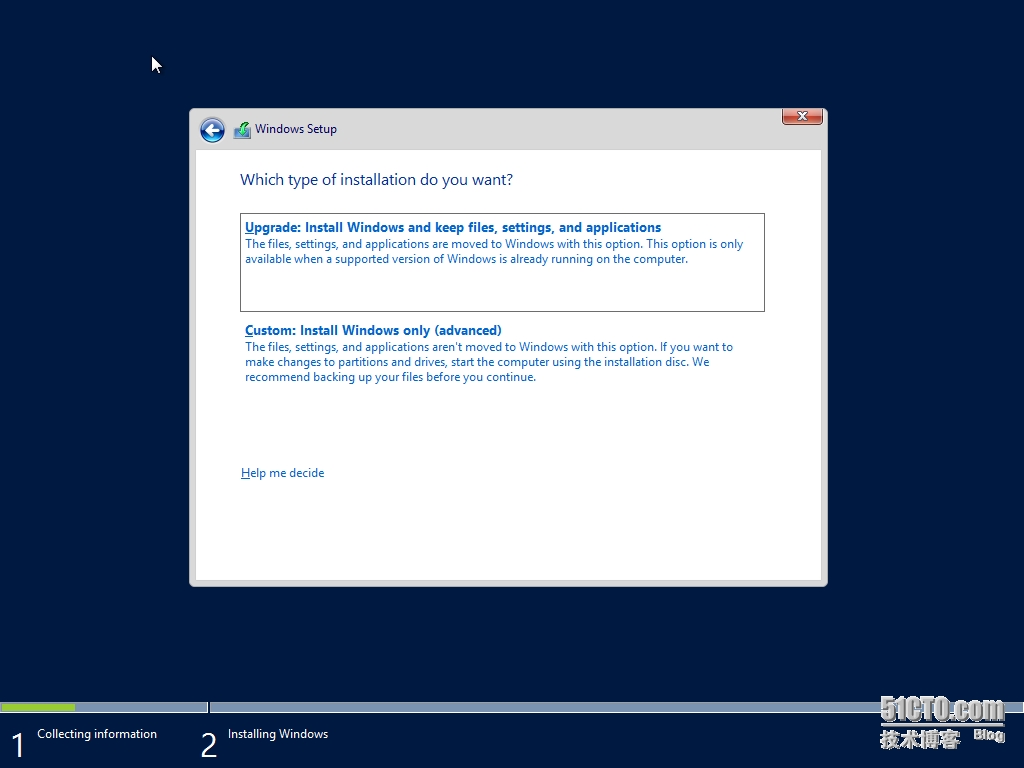
创建分区:
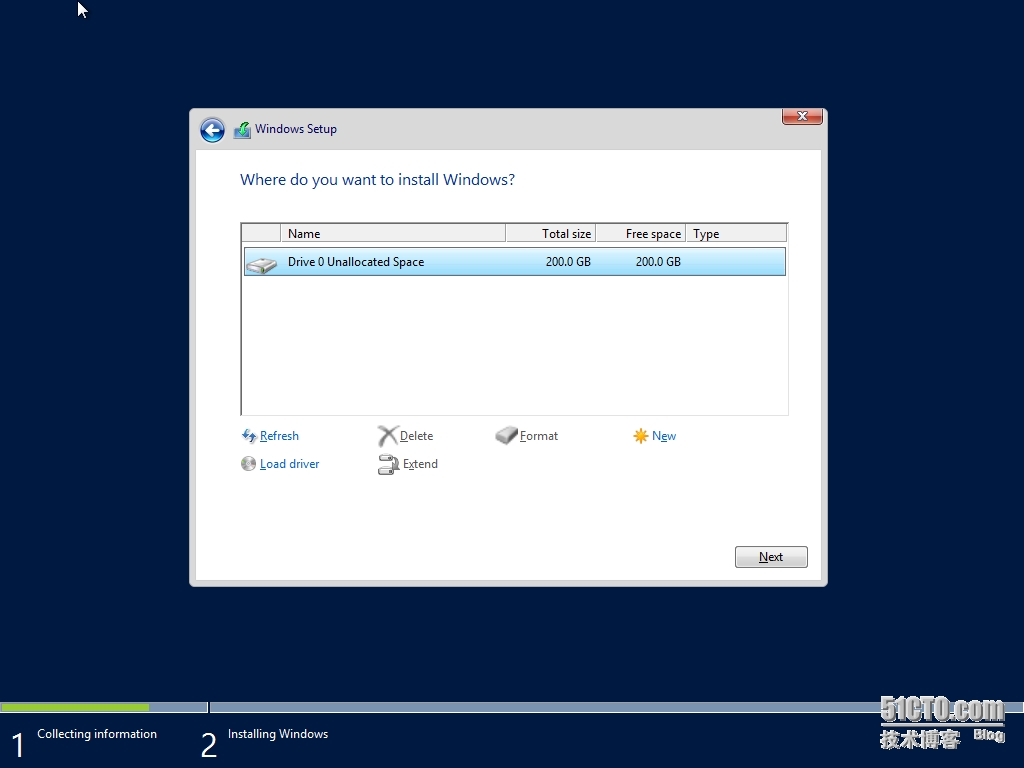
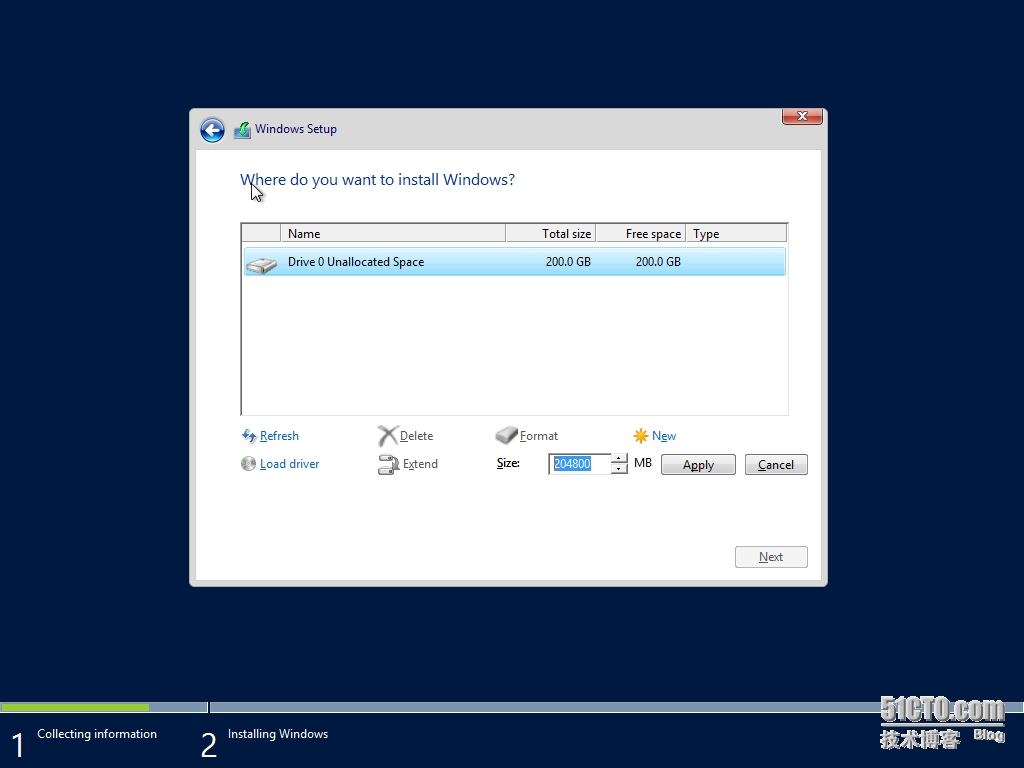
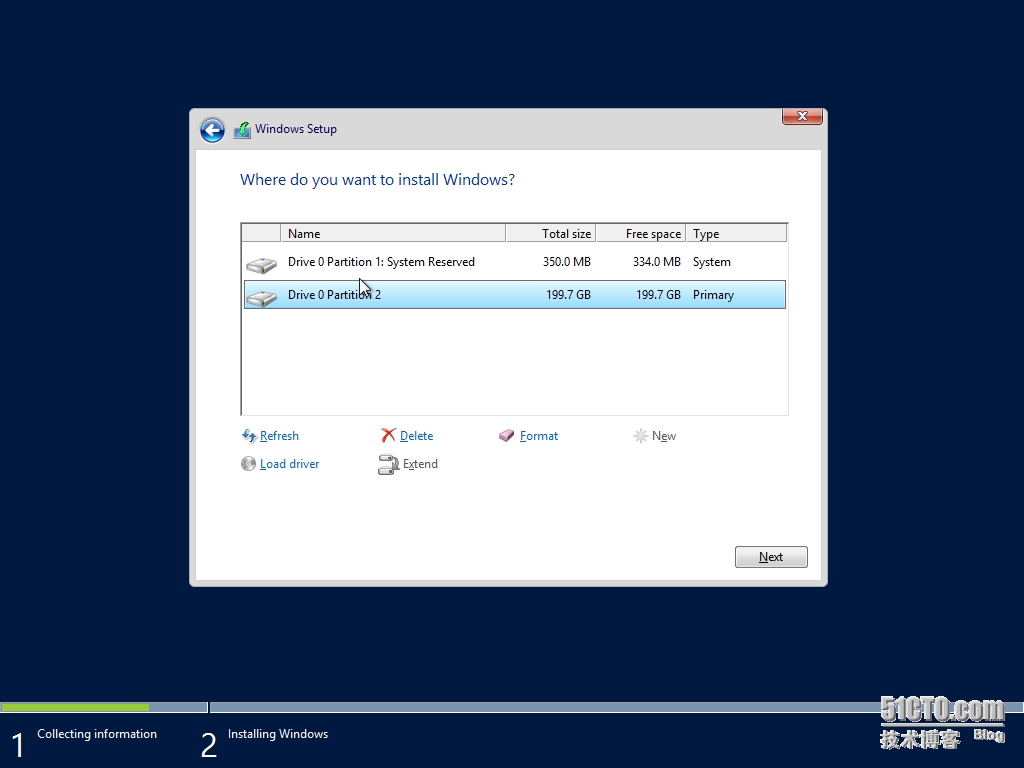
开始安装:
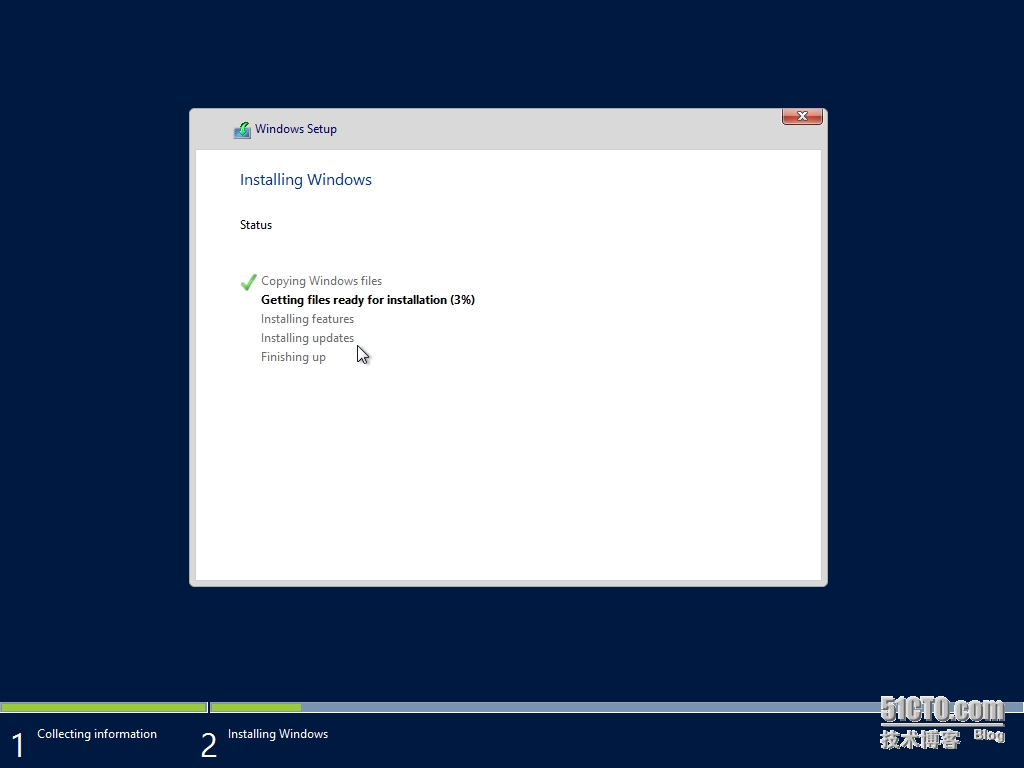
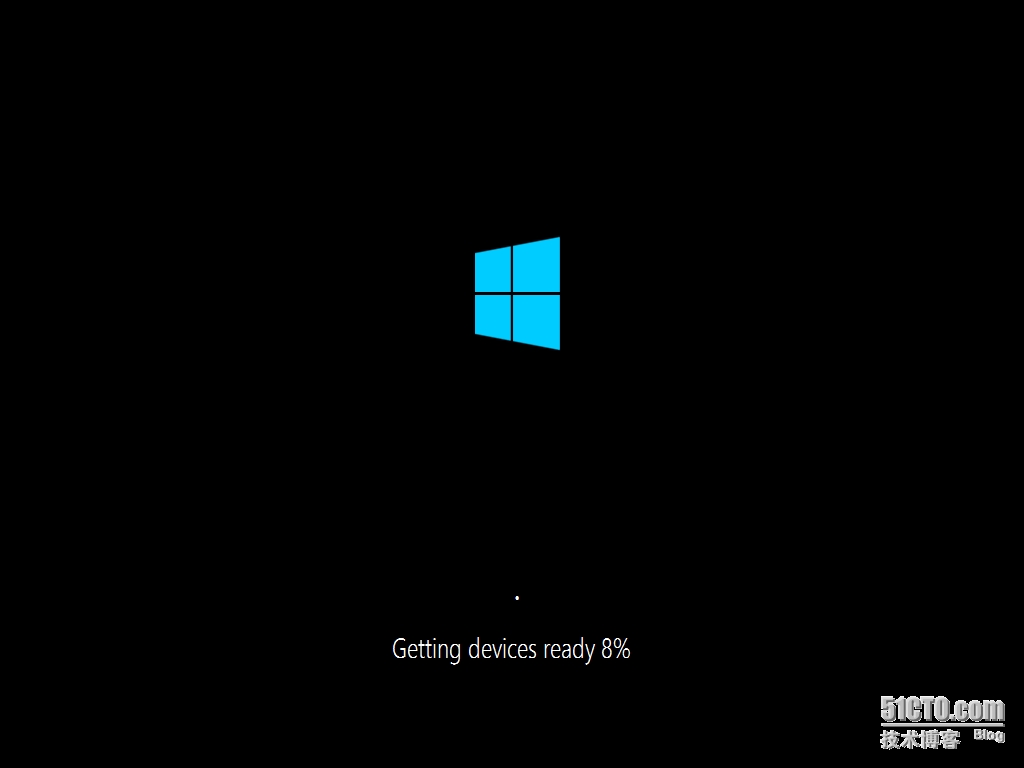
安装之后第一次登录设置administrator账户的密码:
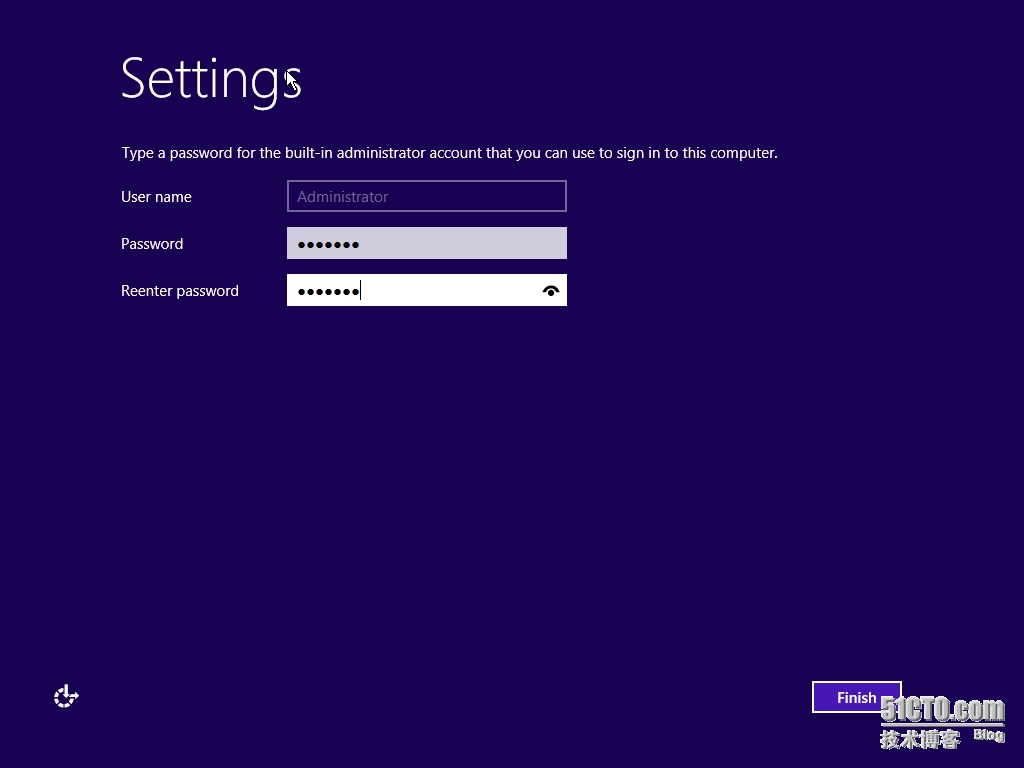
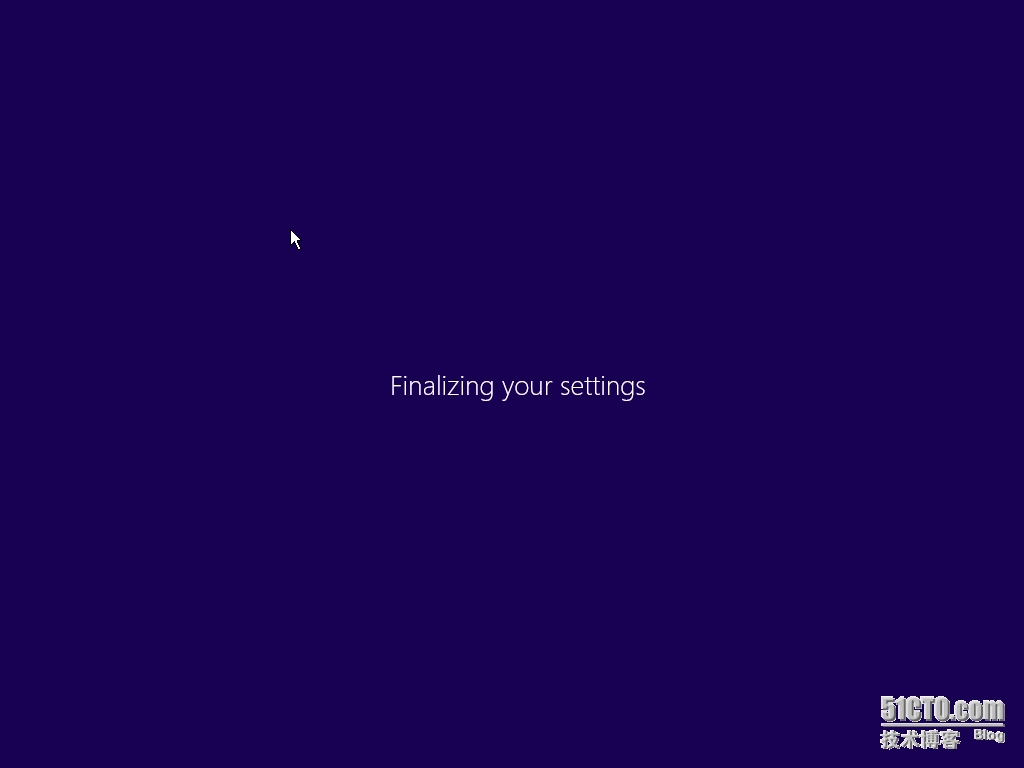
输入密码登录系统:
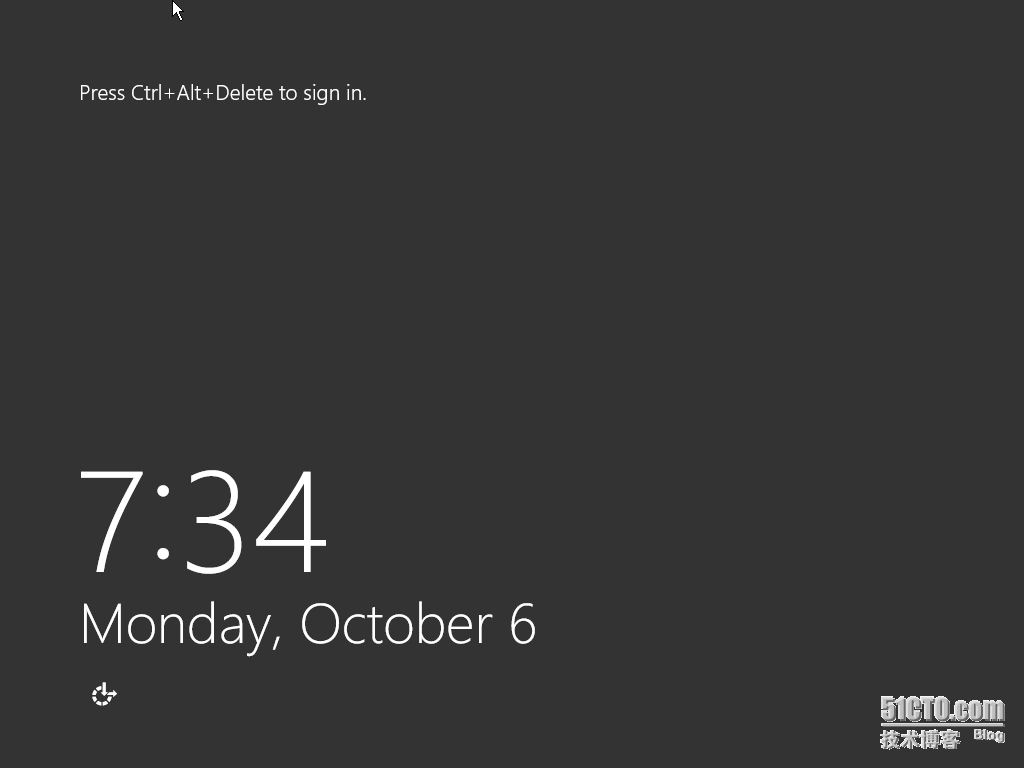
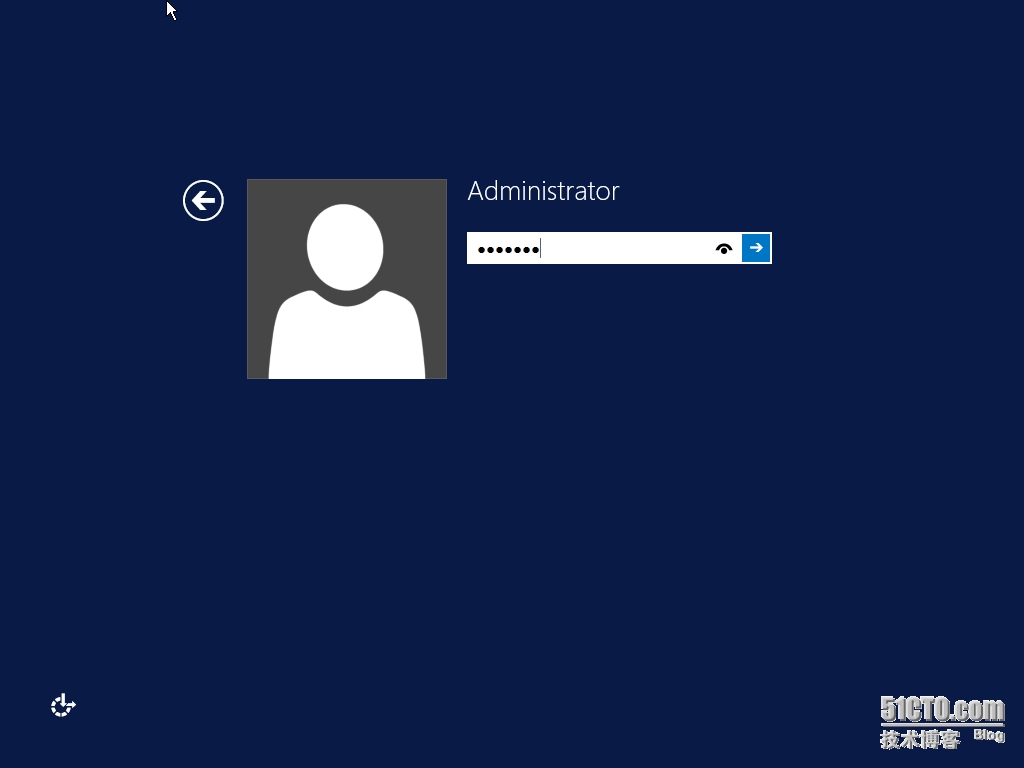
进入系统后首先发现开始菜单的回归,大快人心啊!
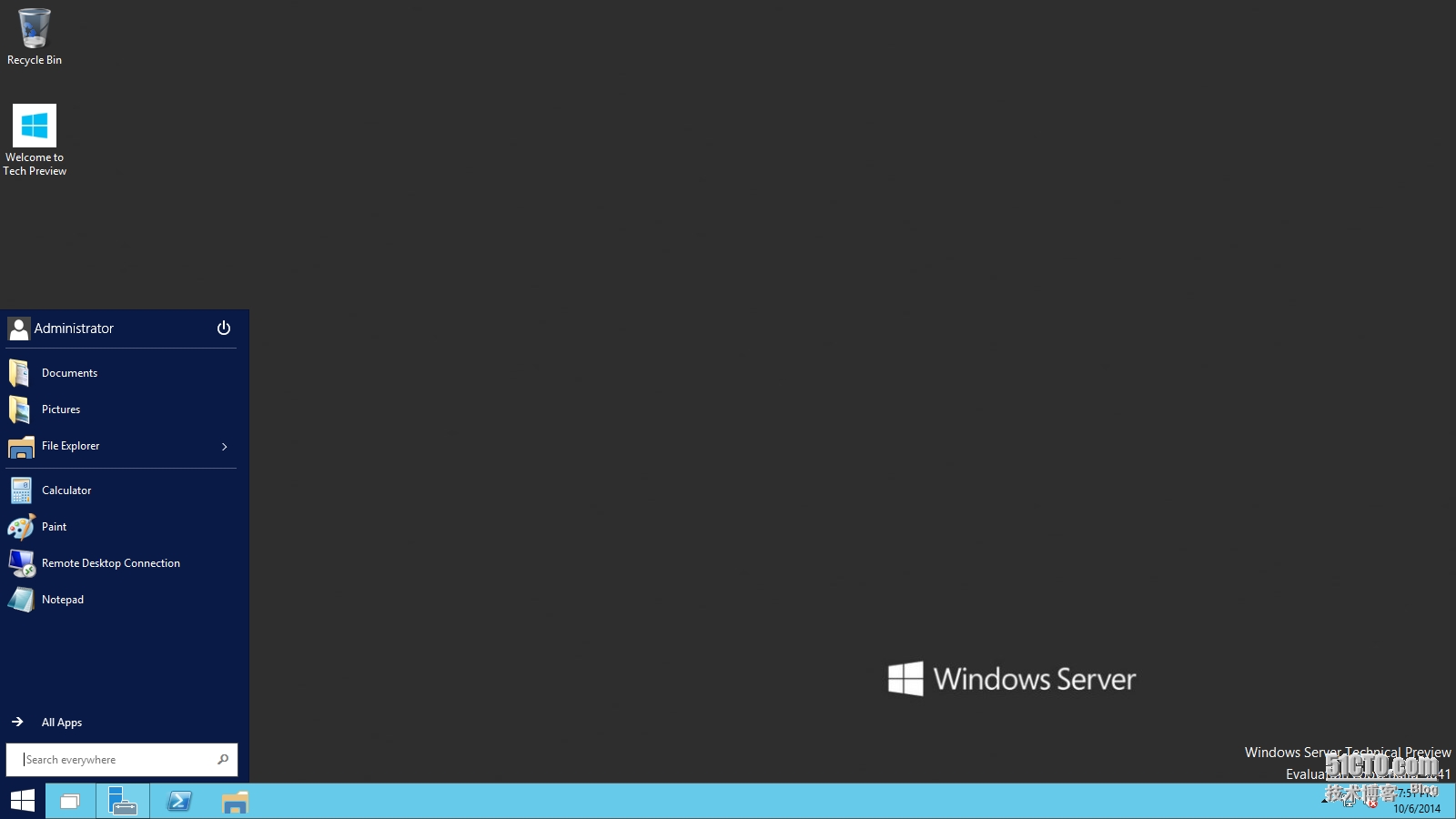
全新的任务栏预览效果:
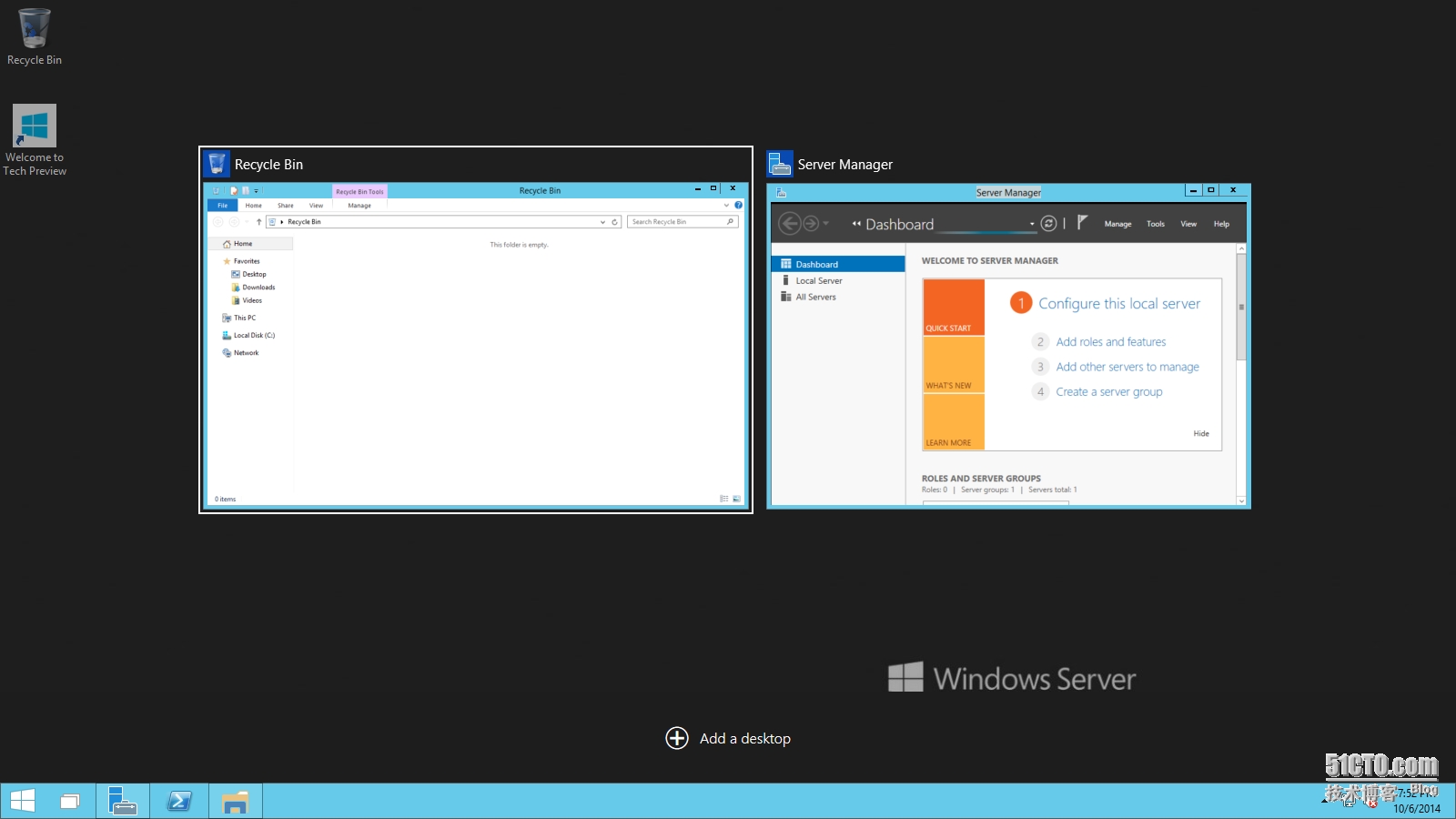
桌面的图标扁平化的设置变化:
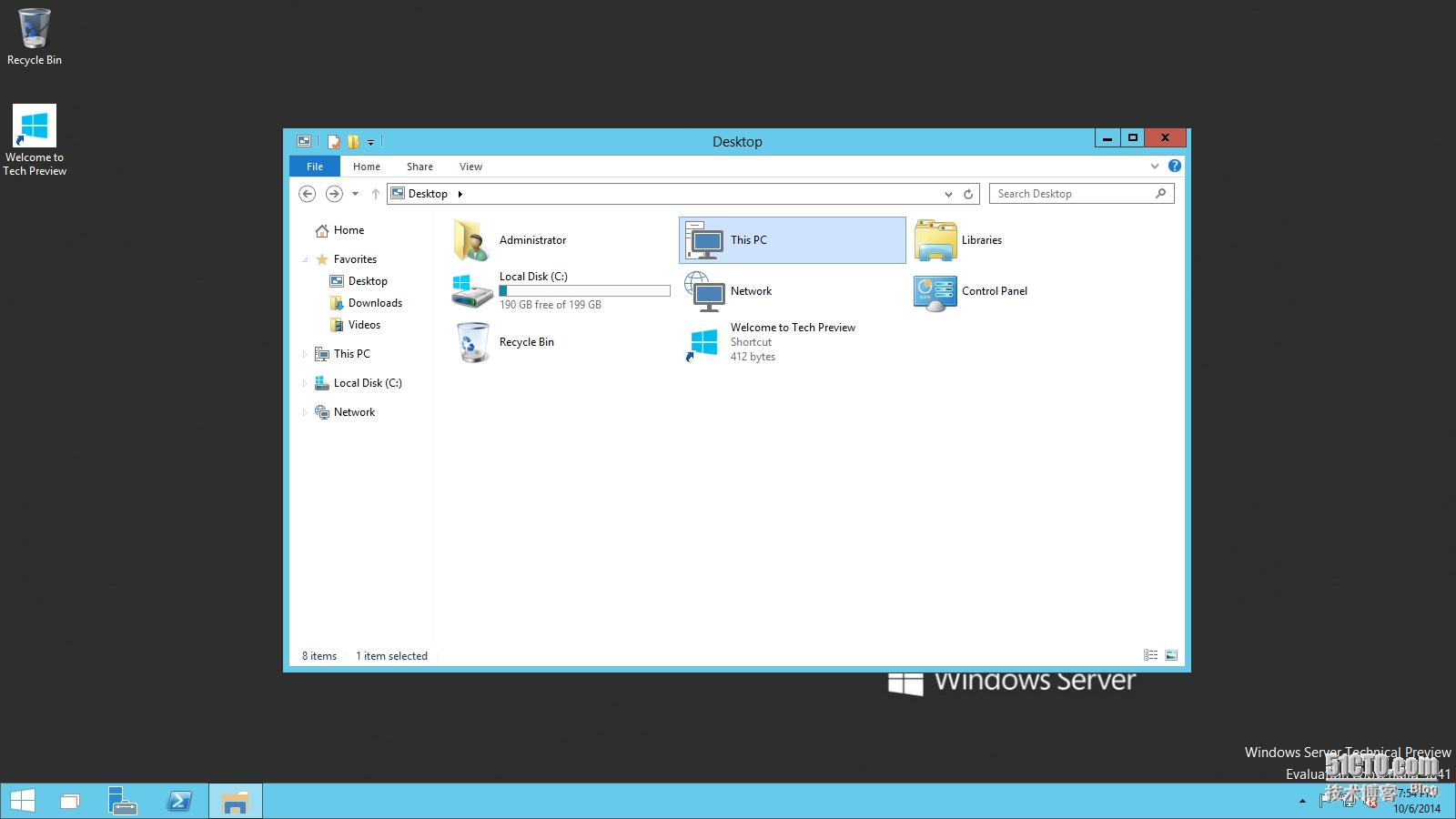
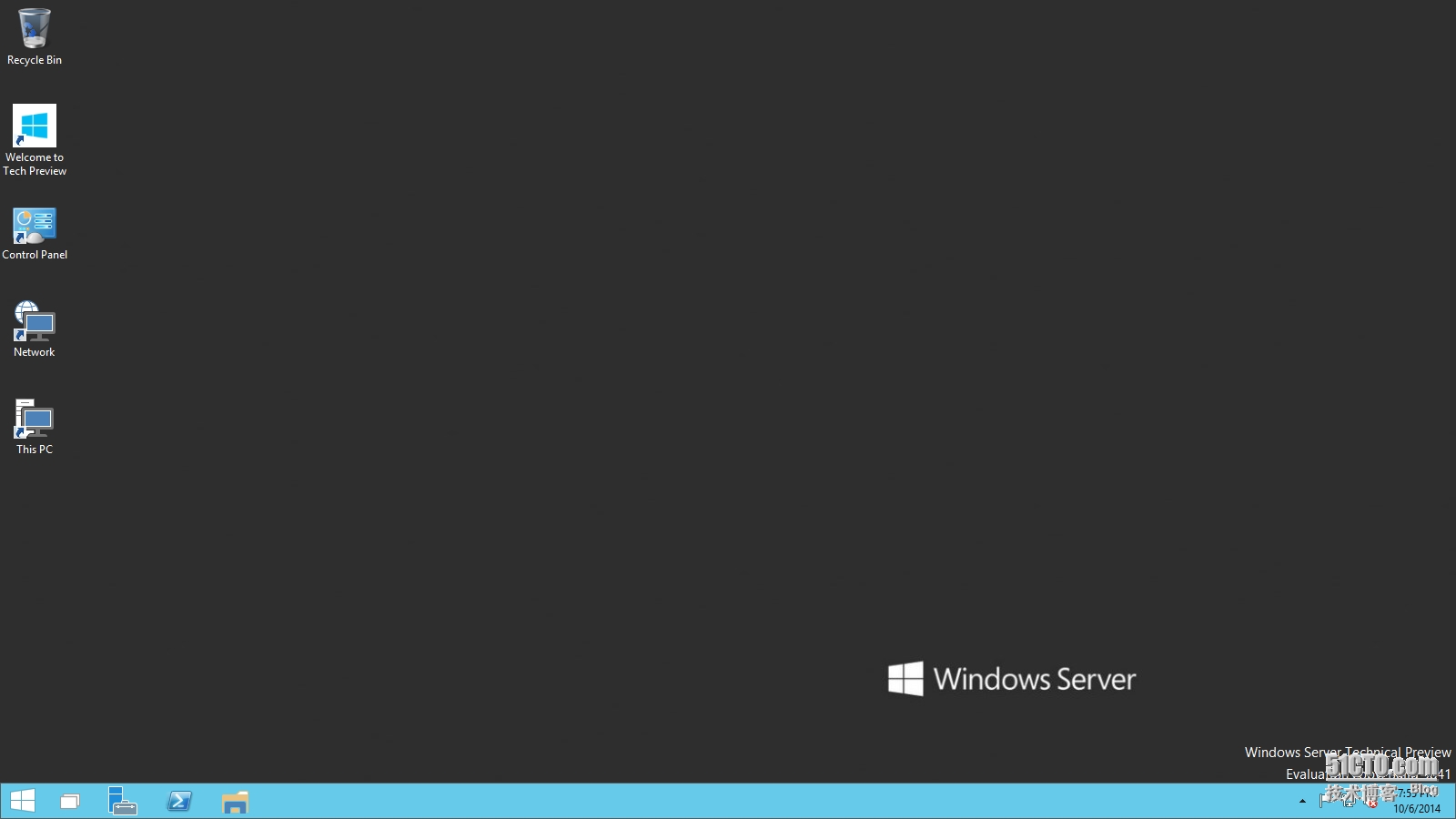
预览版安装完毕以后系统盘只占用了10GB左右的空间,不知道正式版出现后会是如何,不会向windows server 2003安装服务时都需要提供安装光盘吧!
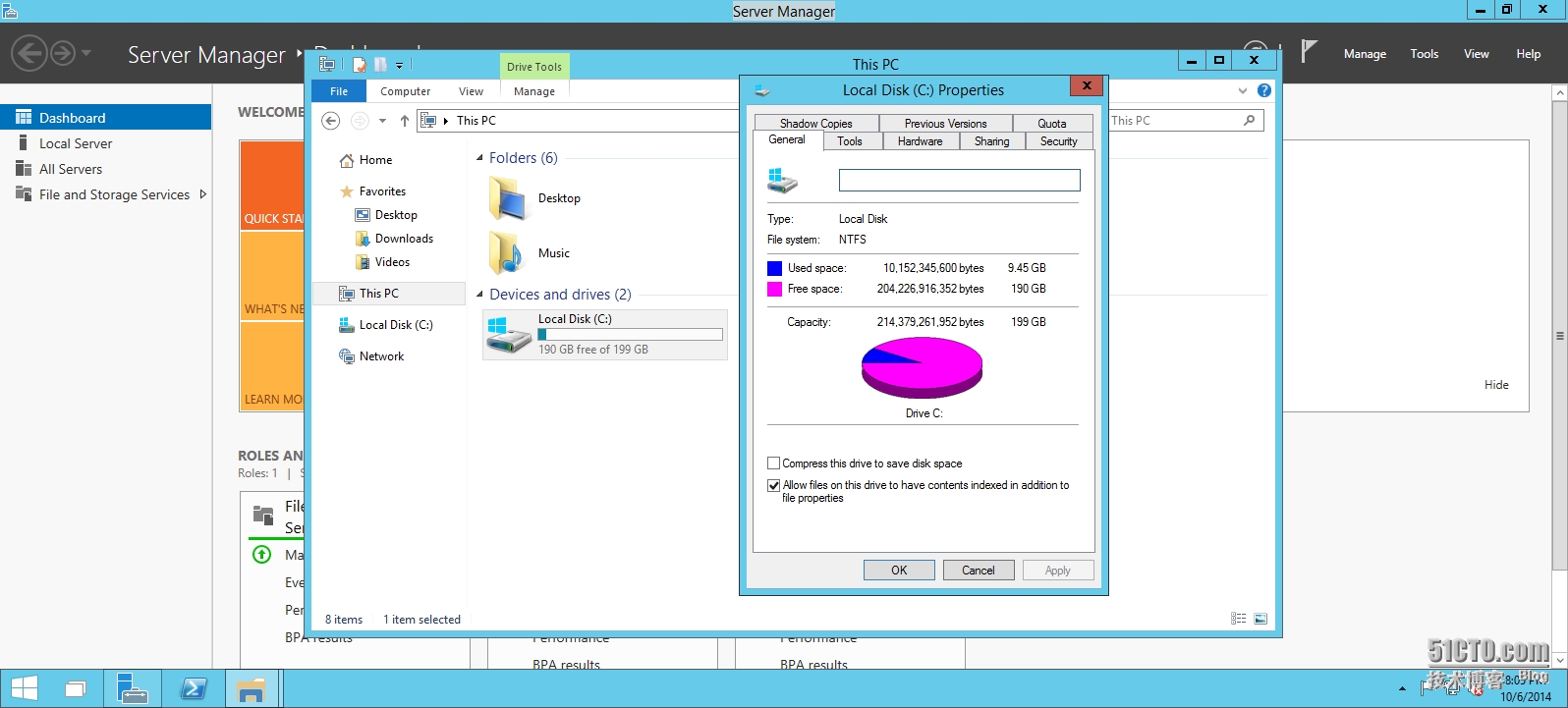
系统信息:
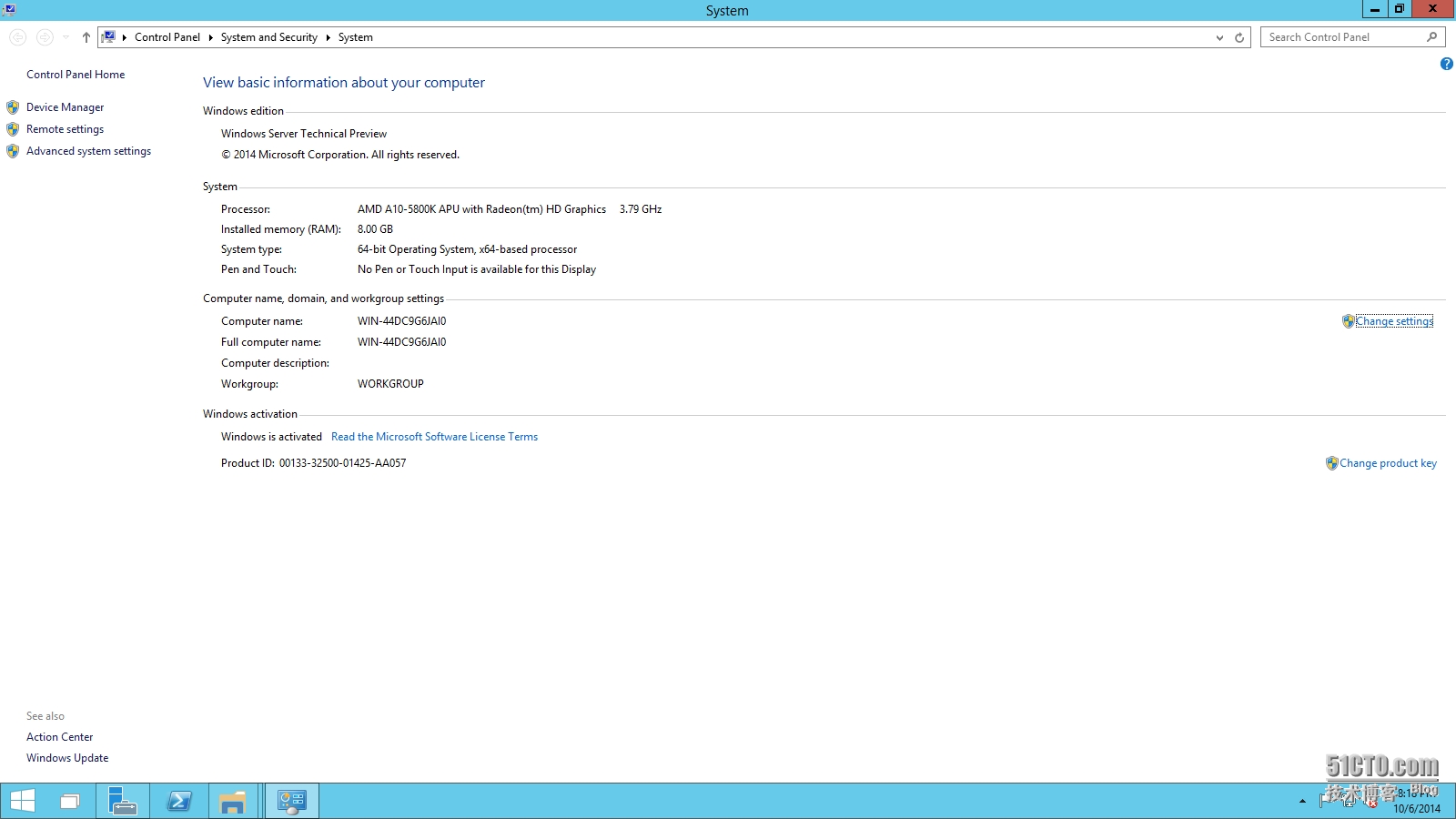
IE11:
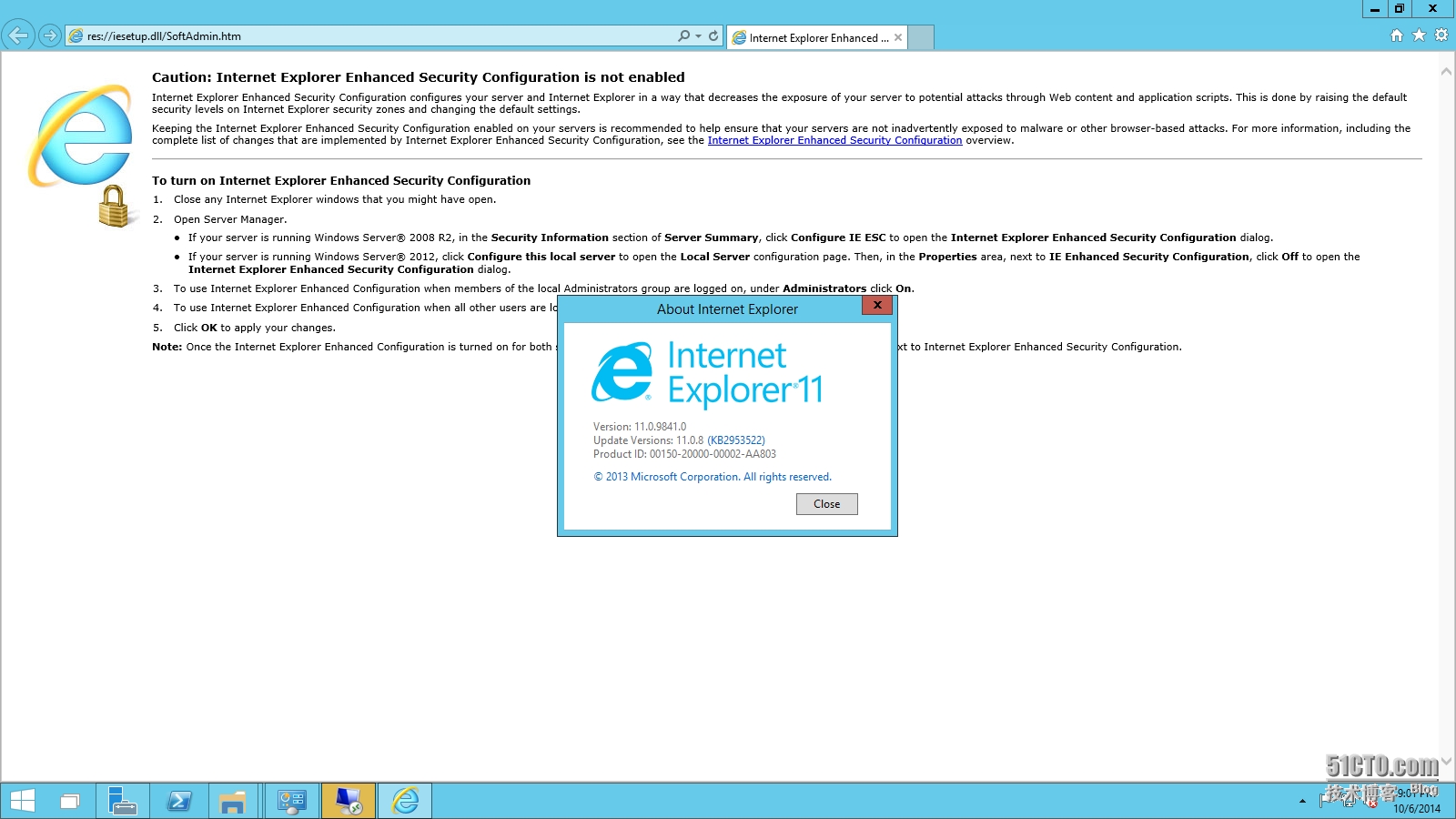
安装服务的方式和windows server2012一样:
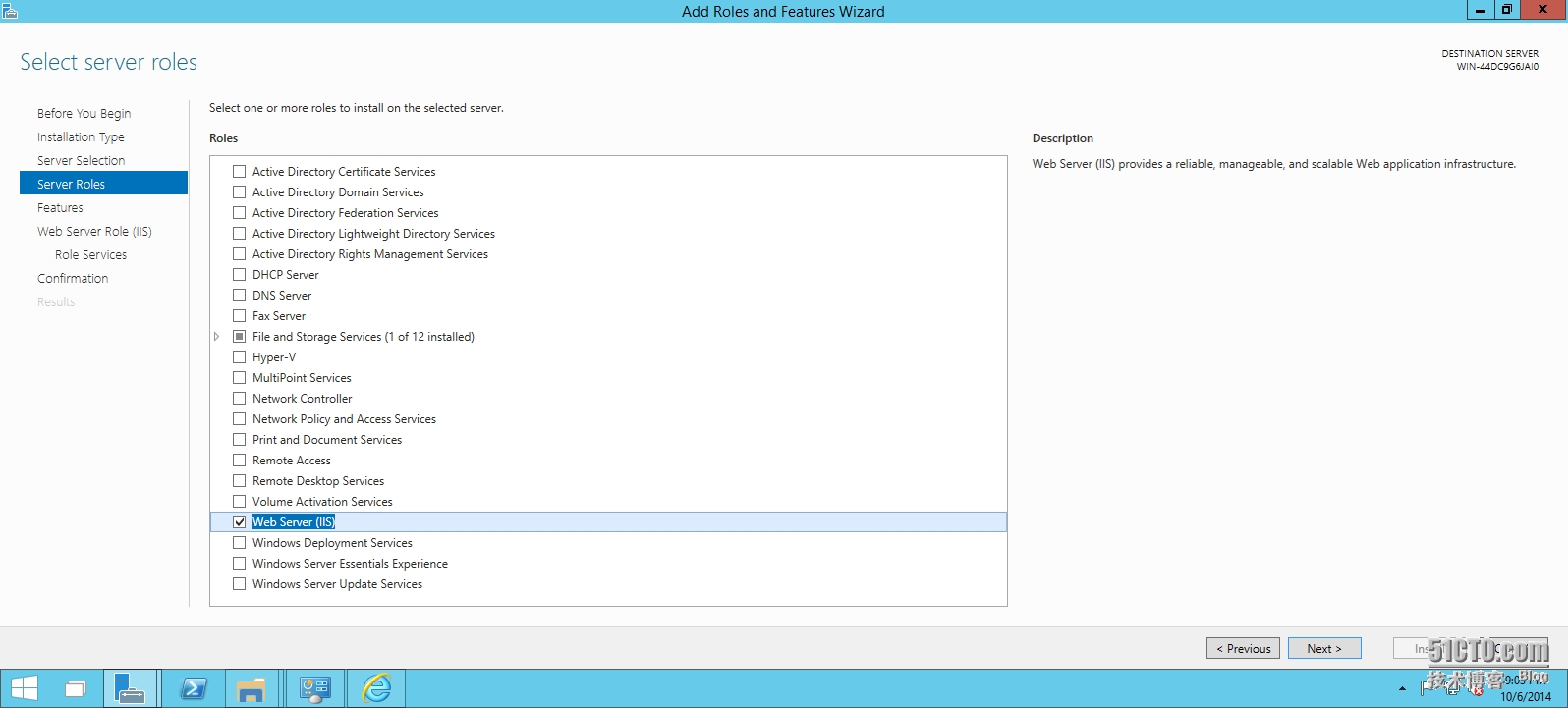
IIS升级为8.0:
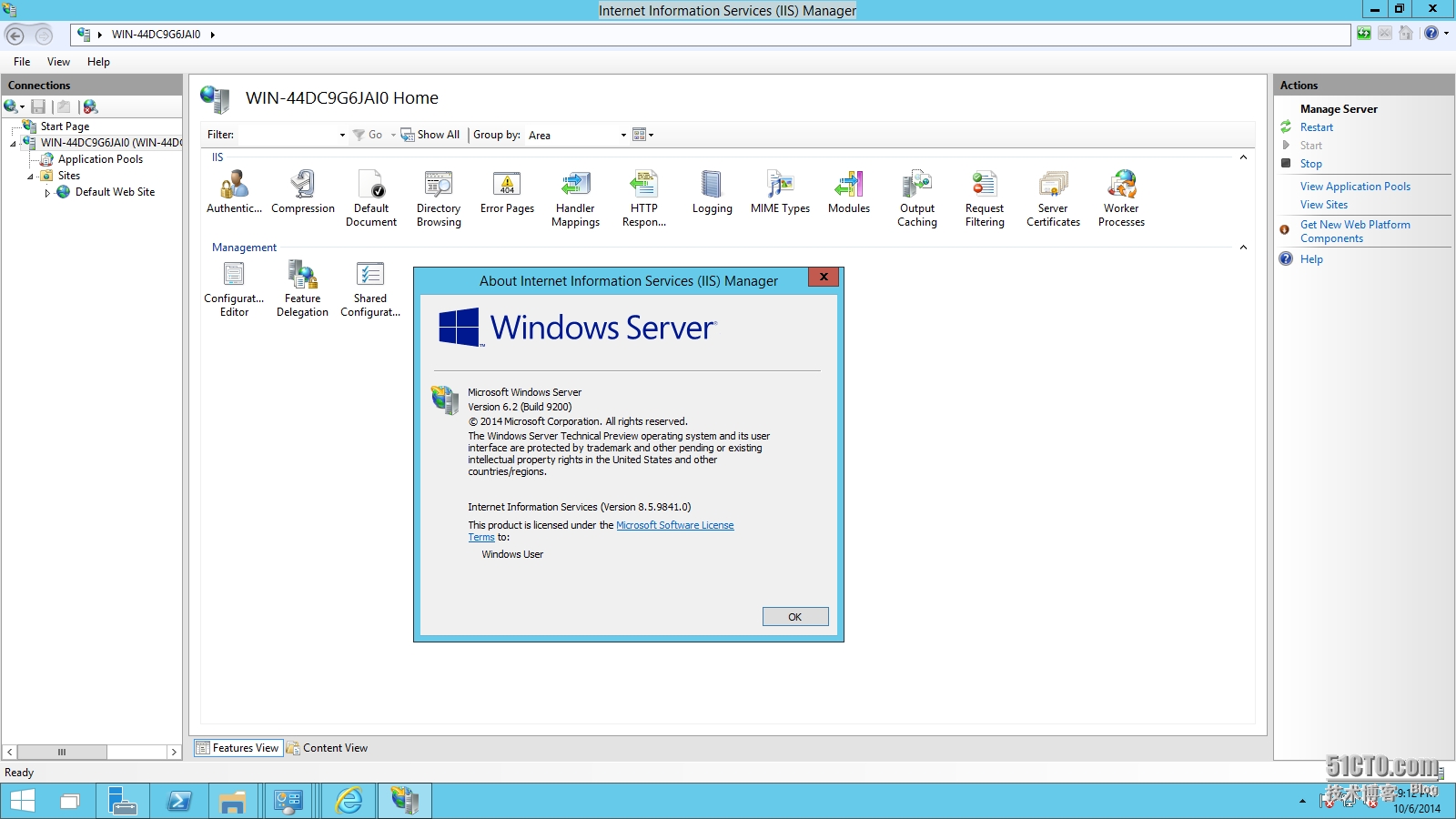
在体验完两个微软下一代新的操作系统后,让我们尽情期待微软推出正式版给我们带来更多的精彩!
系统特性:
Windows 10贯彻了“移动为先,云为先”的设计思路,一云多屏,多个平台共用一个应用商店,应用统一更新和购买,是跨平台最广的操作系统。新系统的名称跳过了一个数字“9”,标志着它实现了一个飞跃,旨在统一计算和移动设备体验。
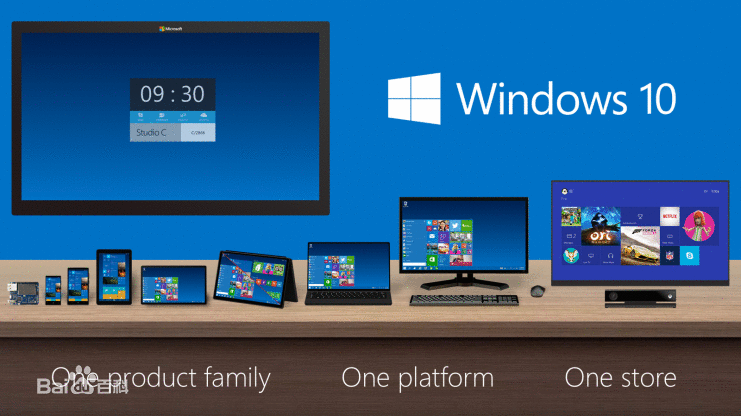
Windows 10采用全新的开始菜单,并且重新设计了多任务管理界面,界面类似苹果的Mac OS X系统,任务栏中出现了一个全新的按键:任务查看。桌面模式下可运行多个应用和对话框,并且还能在不同桌面间自由切换。Windows 10的应用支持窗口化,这将让一些只有移动应用的开发商,省去了再做一个PC版的烦恼。同时添加了虚拟桌面功能,当用户开启了数量众多的任务标签,底部栏很满时,可以再新建一个虚拟桌面。
功能介绍:
开始菜单:熟悉的桌面开始菜单终于在Windows10正式归位,不过它的旁边新增加了一个Metro风格的界面,传统与现代两者结合在一起,可自由切换。传统桌面的开始菜单照顾了Windows 7等老用户的使用习惯,Windows 10还同时照顾到了Windows 8/Windows 8.1用户的使用习惯。依然提供主打触摸操作的开始屏幕,两代系统用户切换到Windows 10后应该不会有太多违和感。Windows Charm bar依然为触摸用户保留。
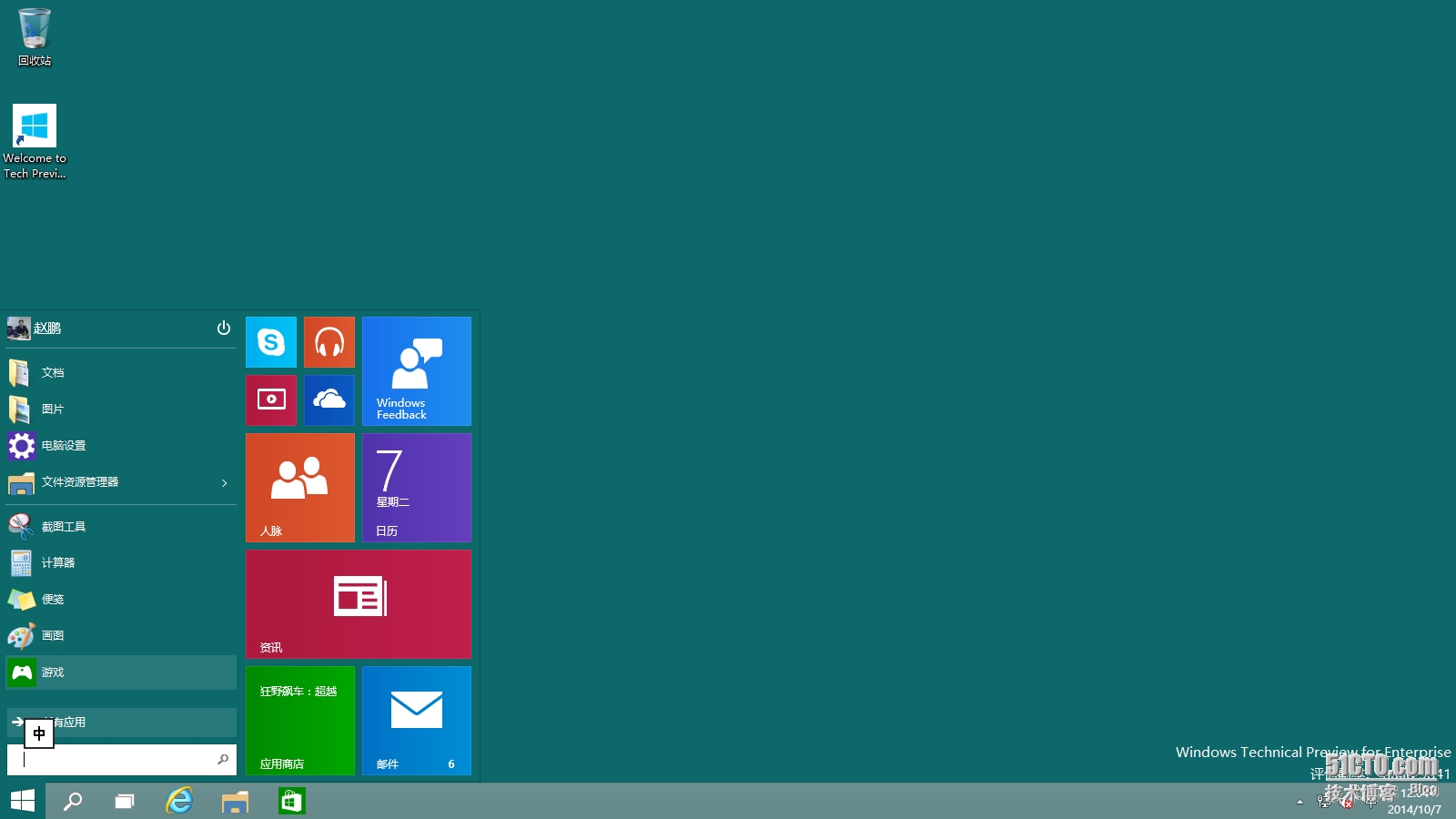
虚拟桌面:微软也从对手操作系统,如OS X和Linux等,借鉴了所谓的“Multipledesktops”功能。该功能可让用户在同个操作系统下使用多个桌面环境,即用户可以根据自己的需要,在不同桌面环境间进行切换。当然,微软为了能让Windows在该功能上有别于其它系统,还特别在“任务查看”模式中增加了应用排列建议选择——即不同的窗口会以某种推荐的排版显示在桌面环境中,点击右侧的加号即可添加一个新的虚拟桌面。
窗口化程序:来自应用商店中的应用可以和桌面程序一样以窗口化方式运行,可以随意拖动位置,拉伸大小,也可以通过顶栏按钮实现最小化、最大化以及关闭应用。当然,也可以像Win8/Win8.1那样全屏。分屏多窗口功能增强,你可以在屏幕中同时摆放四个窗口,Win10还会在单独窗口内显示正在运行的其他应用程序。同时,Win10还会智能给出分屏建议。微软在Win10侧边新加入了一个”Snap Assist“按钮,通过它可以将多个不同桌面的应用展示在此,并和其他应用自由组合成多任务模式。
多任务管理界面:界面类似苹果OS X系统,任务栏中出现了一个全新的按键“任务查看(Task View)”。桌面模式下可以运行多个应用和对话框,并且可以在不同桌面间自由切换。这个功能类似苹果OS X的Expose,能将所有已开启窗口缩放并排列,以方便用户迅速找到目标任务。通过点击该按钮可以迅速的预览多个桌面中打开的所有应用,点击其中一个可以快速跳转到该页面。传统应用和桌面化的Metro应用在多任务中可以更紧密的结合在一起。
Windows用户:相比过去将所有用户都视为初级用户的做法,微软在新Windows 10中特别照顾了高级用户的使用习惯,如在命令提示符(Command Prompt)中增加了对粘贴键(Ctrl+V)的支持——用户终于可以直接在指令输入窗口下快速粘贴文件夹路径了。
设备与平台统一
Windows 10 恢复了原有的开始菜单,并将 Windows 8.x 系统中的"开始界面"集成至菜单当中。Modern 应用(或叫 Windows Store 应用)则允许在桌面以窗口化模式运行。Windows 10将为所有硬件提供一个统一的平台。Windows 10将支持广泛的设备类型,从物联网设备到全球企业数据中心服务器。其中一些设备屏幕只有4英寸,有些屏幕则有80英寸,有的甚至没有屏幕。有些设备是手持类型,有的则需要远程操控。这些设备的操作方法各不相同,手触控、笔触控、鼠标键盘,以及动作控制器,微软都将全部支持。这些设备将会拥有类似的功能,微软正在从小功能到云端整体构建这一统一平台,跨平台共享的通用技术也在开发中。Windows10技术预览版主要为台式机和笔记本打造,Windows Insider Program也会登陆。与此同时,微软还在发布会问答环节中确认了ARM版本Win10的存在。Windows 10 覆盖所有尺寸和品类的 Windows 设备,所有设备将共享一个应用商店。因为启用了Windows RunTime,用户可以跨平台的在Windows 设备(手机、平板电脑、个人电脑以及Xbox)上运行同一个应用。其他程序的优化
1、命令提示符:CMD程序可以直接使用CTRL+V来实现粘贴。[2]
2、Charms栏:该栏会在APP需要时再显示。
命名问题:
1、微软的高管暗示,跳过“Windows9”这个名字是因为Windows 8.1就相当于所谓“Windows 9”。
在发布会的提问环节,提问者询问“能谈谈为何从Windows8到Windows 10吗?不觉得名字很怪吗”时,微软高管是这么回答的:“当你看到整个产品线时,你会觉得这个名字很合适”
。
从语义不难理解,其实就是暗指Windows8.1相当于Windows 9。
2、如果开发人员在使用:“如果版本号始于Windows9时,就将其视为Windows 95、98或其他。”这意味着,下一代操作系统如果被称为“Windows 9”,则可能被第三方软件识别为Windows 95或98。同时,第三方软件还可能无法正常运行。
换言之,当年的程序员判断,如果操作系统名称中包含有“Windows 9”,则判断为是Windows 95或者Windows 98。由于这些软件沿用多年,已经无法为新版系统修改代码。如果微软使用“Windows 9”,将导致大量的历史遗留软件集中发生问题。
据分析,基于这一原因,微软才决定直接跳过“Windows9”,命名为“Windows 10”。
Windows Server技术预览版的部分新特性:
- 存储服务:允许在扩展文件服务器上创建QoS策略,并将它们分配给一个或多个Hyper-V虚拟机。新增存储复制功能,允许在服务器之间进行同步复制以实现灾难还原。
- 远程桌面服务:新增OpenGL和OpenCL图形加速支持,MultiPoint服务更新。
- 网络:Windows服务器网关支持GRE通用路由封装特性;IPAM支持DNS大大增强;DNS服务器日志功能增强,响应管理带来新策略;Windows DNS客户端增强对多个网络接口的支持;DHCP服务器不再支持NAP网络访问保护。
-PowerShell 5.0:新增开发类支持,安全性增强。在Windows环境下可以更方便、更全面的配置PowerShell。
- 身份和访问管理:新的策略可以减少管理人员的权限提升频率,还引入了类似基于时间的访问以及新的应用程序发布等新特性新功能。
其他特性:
在发布会上微软并没有提到的特性。
1、IE12
虽然IE12将会出现在Windows10中,但是在本次公开的技术预览版中我们却并没有看到它的身影。至于究竟会何时与我们见面,还不确定,或许直到2015年初的消费者预览版上才能见到它。
2、通知中心
通知系统的缺席似乎让我们感到有些意外。要知道之前这个功能已经被曝光,而不少开发人员都已经做好了开发可利用这一功能的应用程序的准备,但微软并未在发布会中提及这方面事情,虽然我们都知道它将肯定出现。
我们猜测微软可能是是为了让Facebook和Twitter等大牌厂商可以闭门专心开发这方面的独占应用,况且离2015年初还有好几个月的时间,也还有足够的时间留给其它开发者。
3、Cortana
Cortana语音助理我们都一样知道她的存在,并且也在之前的内部构建版中看到了她的身影。遗憾的是,微软同样决定将这个“王牌”先留着,以便日后消费者预览版中带来更大的惊喜。
4、没有ARM相关痕迹
在Surface RT上,微软首次引入了支持ARM平台的Windows RT。但在Windows 10的发布会上,微软并未在发布会上提及Windows on ARM。不过,鉴于Windows Phone将会与全平台进行融合,所以最终的用户体验或许会与当前版本的OS有很大的不同。
5、价格
或许对于微软来说,讨论Windows 10的商业模式还有些为时过早。距离Windows 10正式发布还有9个月的时间,因此在接下来的一段时间关于Windows 10的价格细节将会越来越清晰。微软将允许Windows 8.1老用户免费升级;而Windows 7的用户也有望仅需支付30美元(约合人民币183元)的升级费用。
6、升级策略
Window10将提供两种更新升级方式,并分别命名为“Opt-in”和“Lock-down”。“Opt-in”指最快最新的系统更新,这些更新可能只有一些功能或者小漏洞修复,而“Lock-down”就是专门针对重大漏洞进行修复。
硬件要求:
Windows 10系统的技术预览版本在发布会上如约与全世界见面,并且会在2015年年初的时候正式发布。然而,作为一款混合了Win7 + Win8两种元素的操作系统,微软却并未在会上提及它的系统配置需求。
但根据随后微软副总裁弗兰克·肖(FrankX.Shaw)在推特上给华尔街日报的答复,我们可以得知——Windows 10的配置需求将与Windows 8保持一致。Windows 10 配置需求:
处理器:1GHz以上,支持PAE、NX、以及SSE2;
内存:1GB (32位) 或 2GB (64位)
硬盘空间:16GB (32位) 或 20GB (64位)
显卡:支持MicrosoftDirectX 9和WDDM驱动
可以说,这样的配置要求已经相当之低了。对于此前曾不愿迁移至Windows 8/8.1平台的企业客户来说,这一点可为极具吸引力。但是与运行Windows 7的机器相比,它还是需要支持PAE、NX和SSE2。这对于运行Windows 8及以上的系统则是必须的。
微软在MSDN官网上提供三个版本(英文,64位)供下载测试:
WindowsServer技术预览版:https://msdn.microsoft.com/zh-cn/subscriptions/securedownloads/hh442898#searchTerm=&ProductFamilyId=571&Languages=en&PageSize=10&PageIndex=0&FileId=0
文件名:en_windows_server_technical_preview_x64_dvd_5554304.iso
SHA1:D9300B00F8140439FFF22E98FA7B4C82C1366040
WindowsServer数据中心技术预览版:https://msdn.microsoft.com/zh-cn/subscriptions/securedownloads/hh442898#searchTerm=&ProductFamilyId=571&Languages=en&PageSize=10&PageIndex=0&FileId=0
文件名:en_windows_server_datacenter_technical_preview_x64_vhd_5554157.vhd
SHA1:A0153BE26AB814DB5A307A55B6E6A0C2966F7BEE
Hyper-VServer技术预览版:https://msdn.microsoft.com/zh-cn/subscriptions/securedownloads/hh442898#searchTerm=&ProductFamilyId=571&Languages=en&PageSize=10&PageIndex=0&FileId=0
文件名:en_microsoft_hyper-v_server_technical_preview_x64_dvd_5554305.iso
SHA1:016825B73D59516C2F58D3ED1728EE8E205F2D8C
注意:需要使用Windows ID登陆,并有相应的MSDN订阅级别。
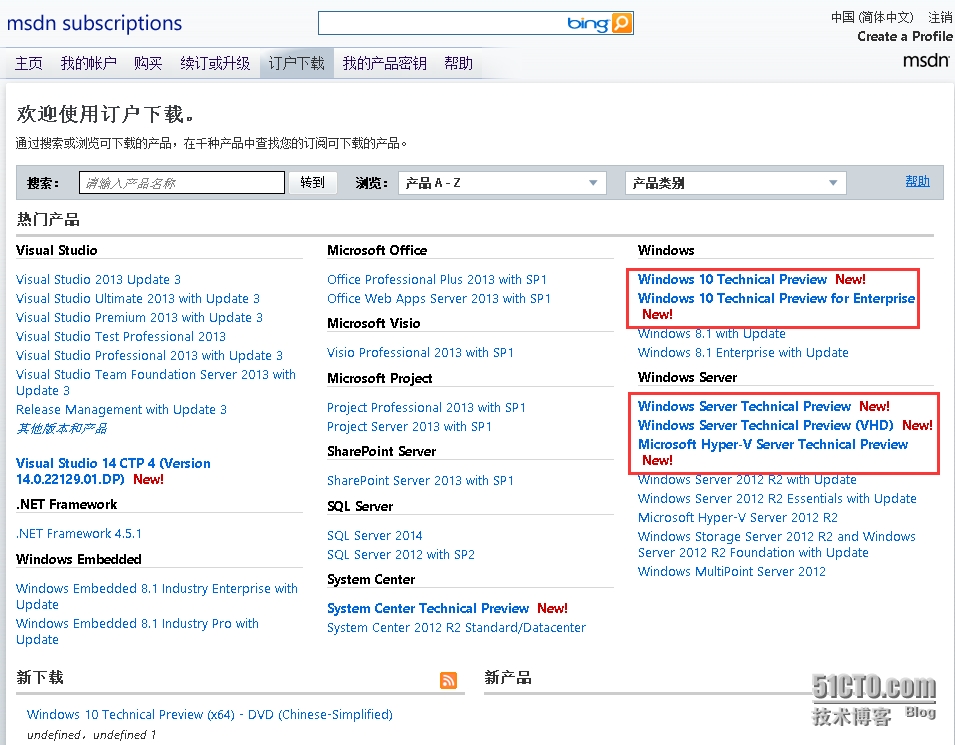
下面我们就一起来体验下一代微软的windows操作系统吧,首先我们先来安装一下“windows technical preview(Windows Server技术预览版)”。装入windows technical preview安装镜像包后开机的界面和windows8没什么区别:
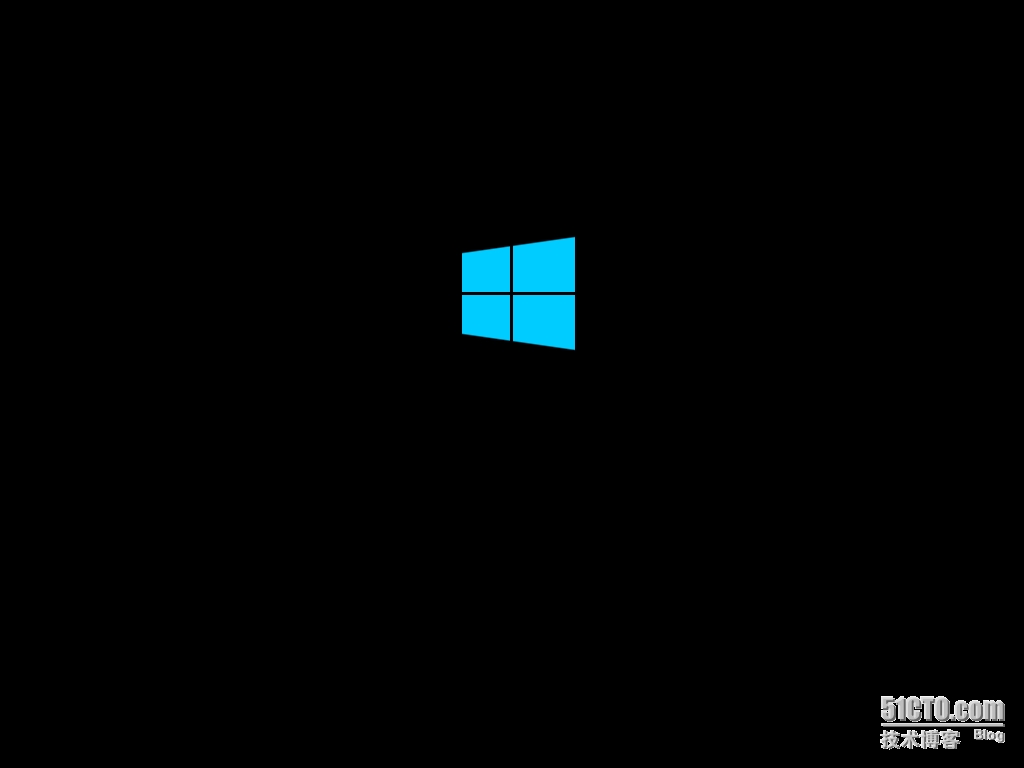
选择语言种类,可以发现在windows标志的后面没有具体的型号,可以看来微软还没有最终决定下一代的系统标识号:
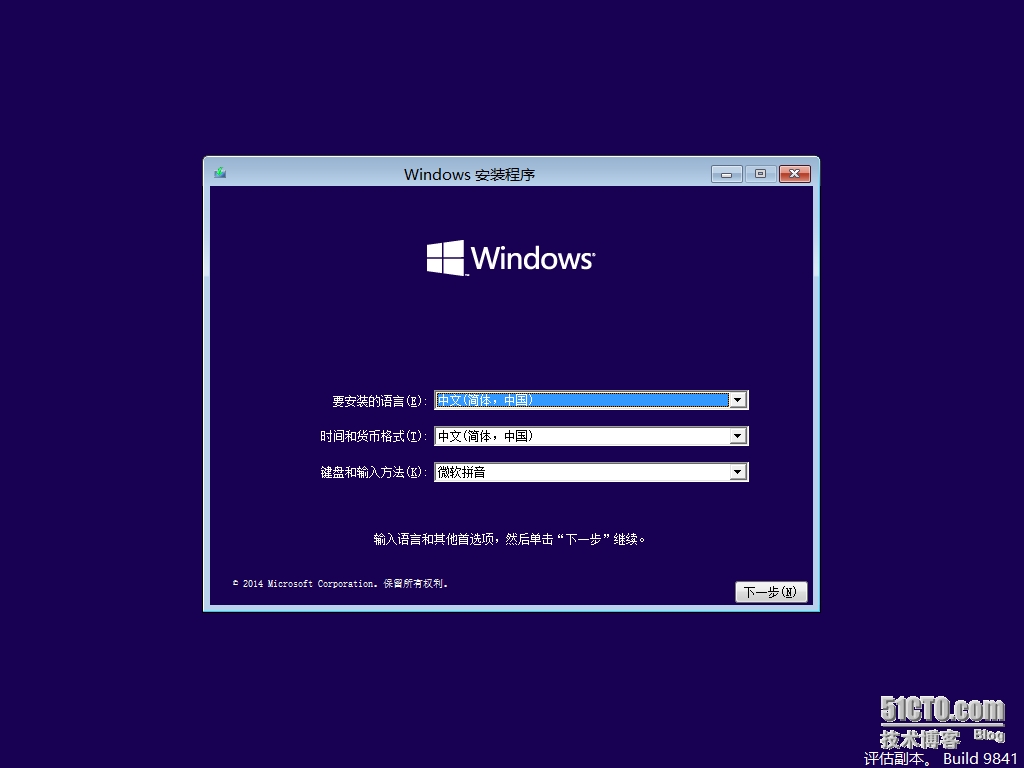
选择安装:


接受协议:
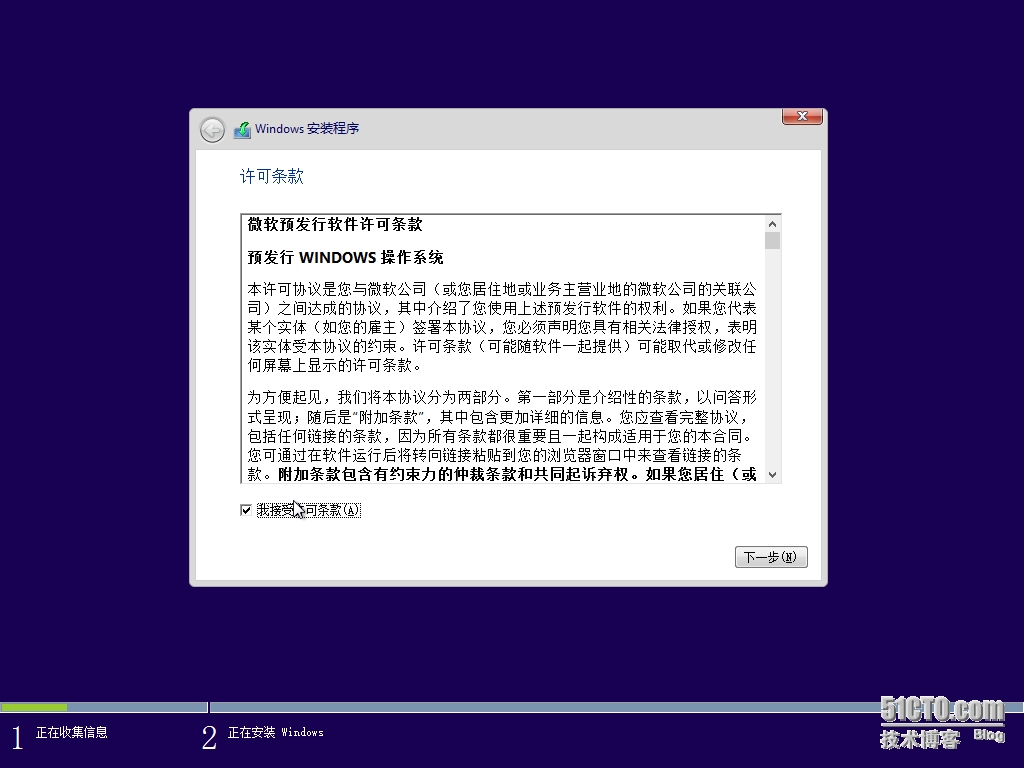
选择自定义安装:
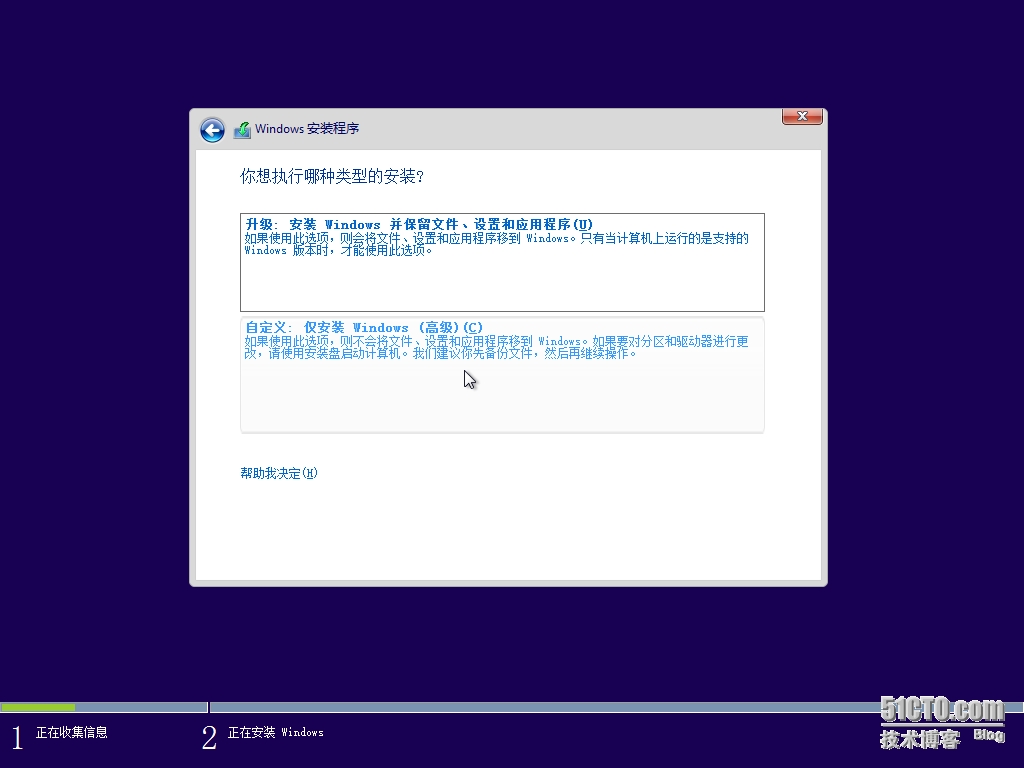
创建分区:
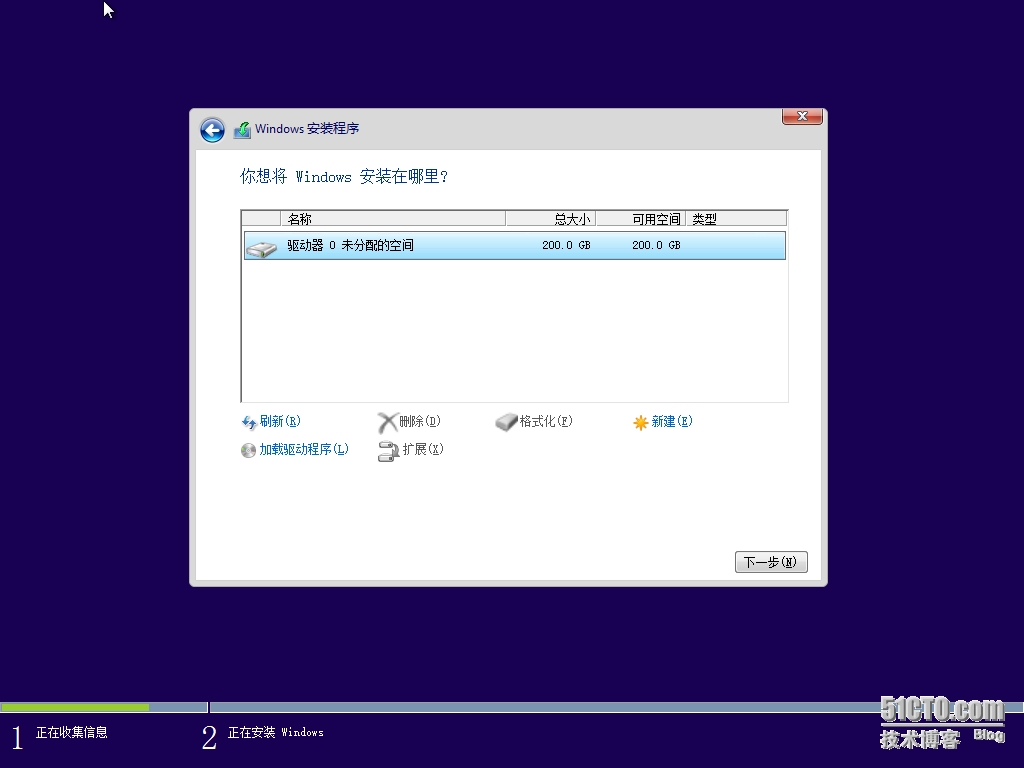
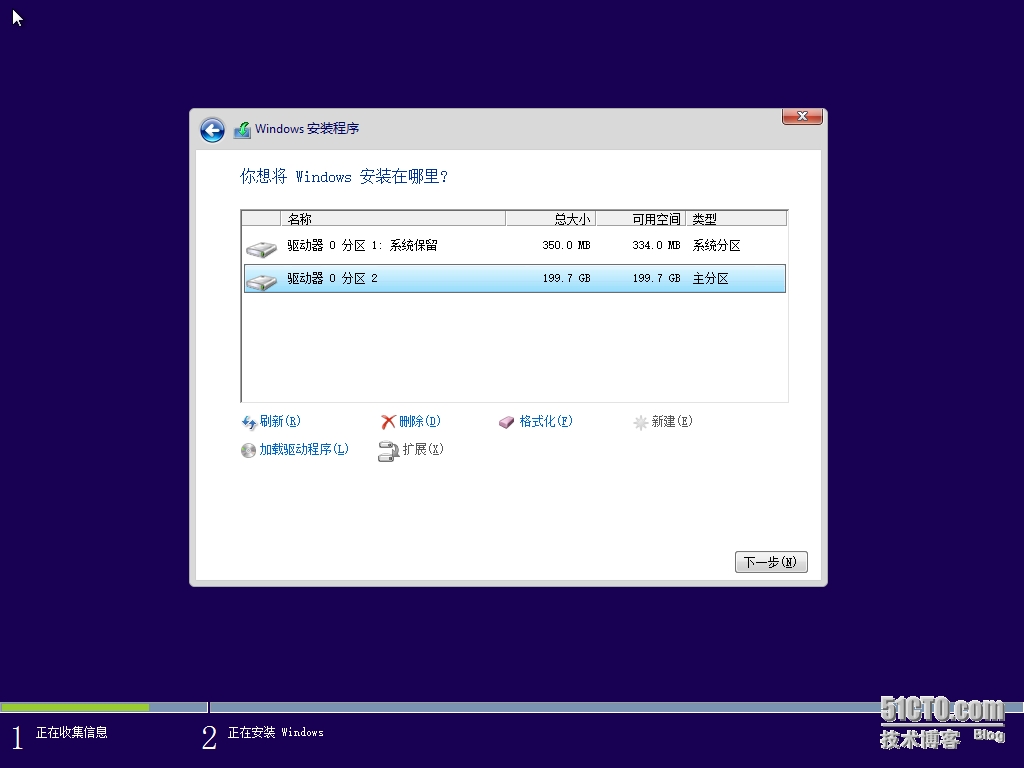
开始安装:
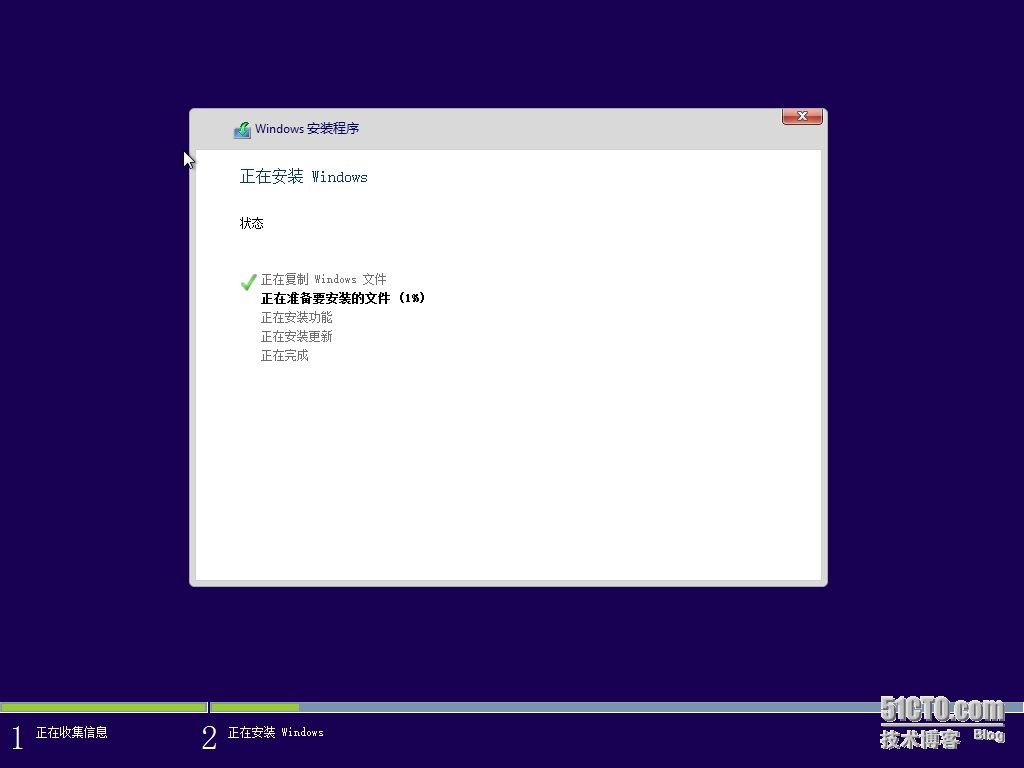
进行设置向导:
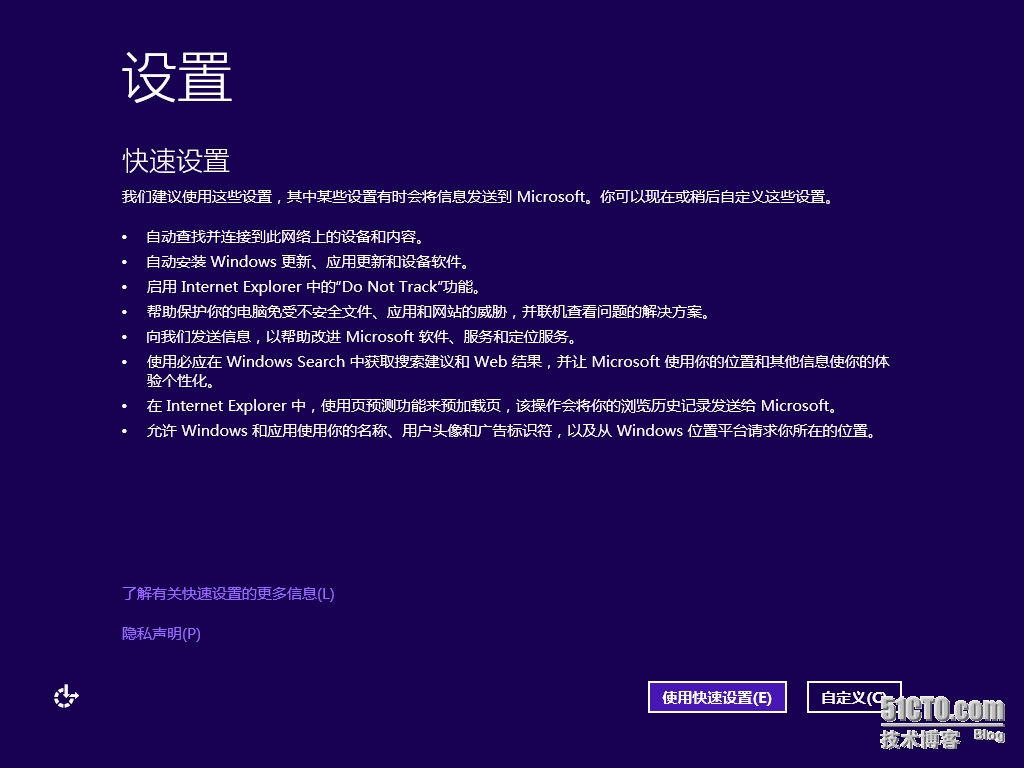
可以使用网络账号进行登录:
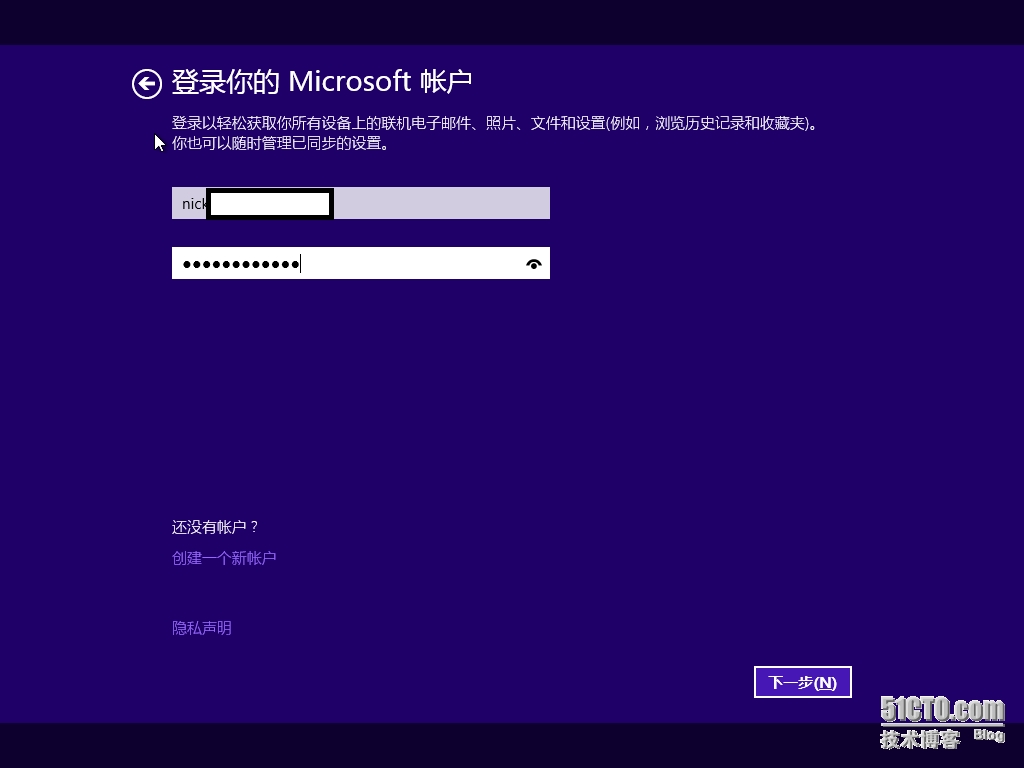
设置接受验证邮箱的地址:
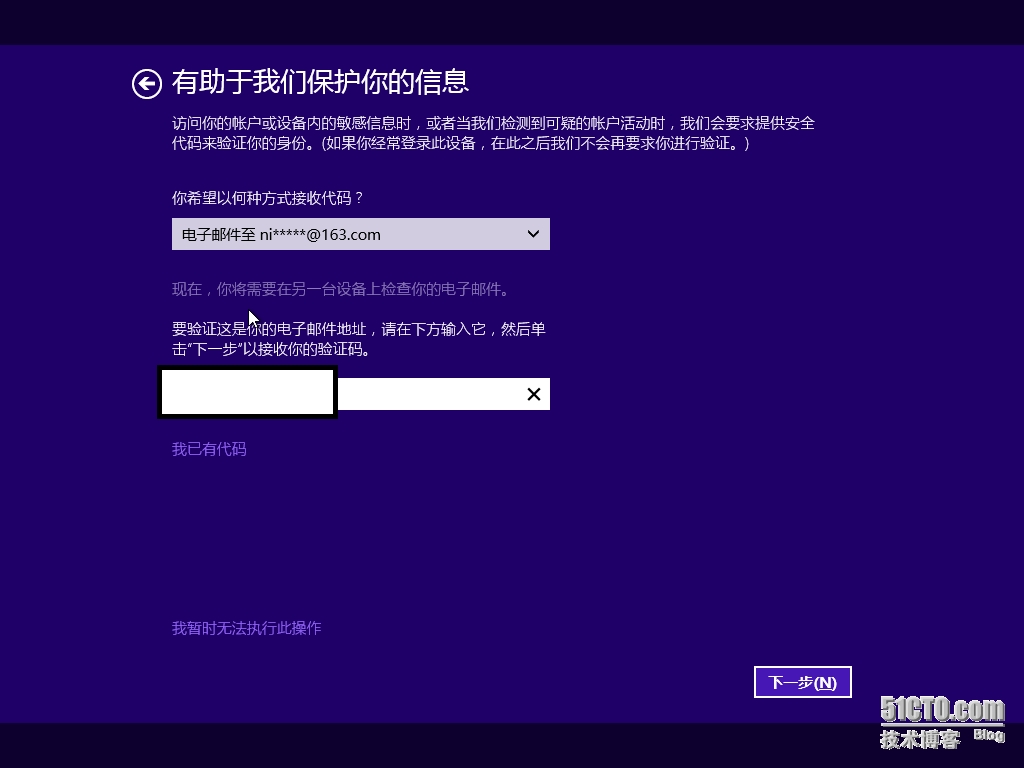
输入验证码:
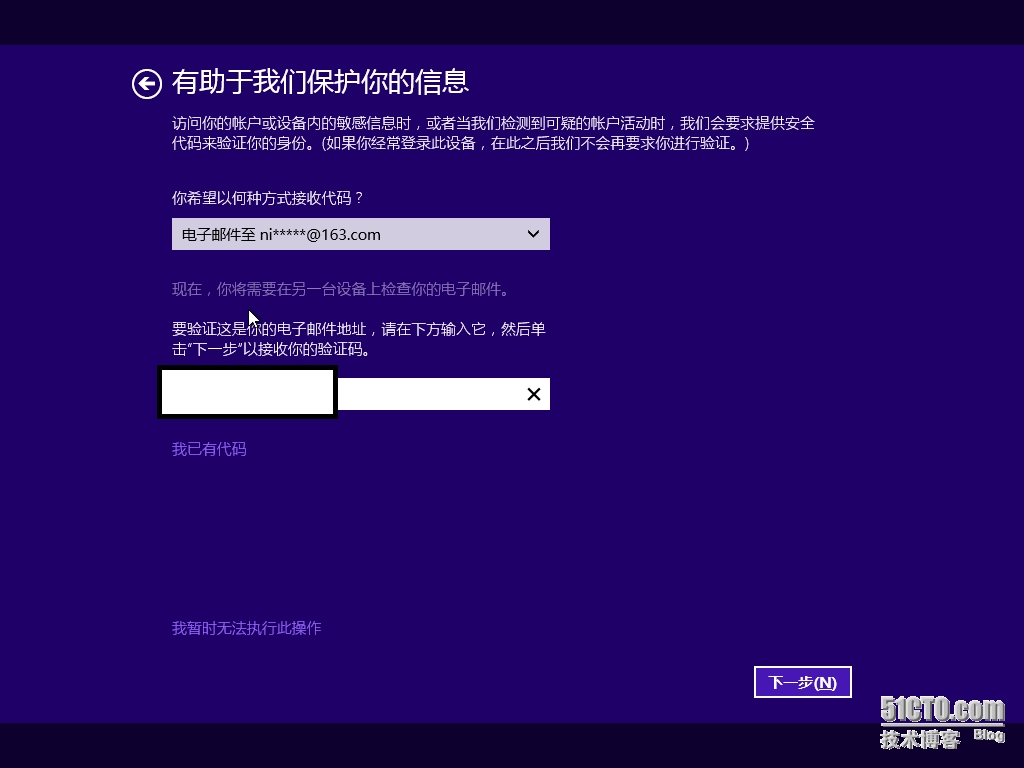
正在配置账户:
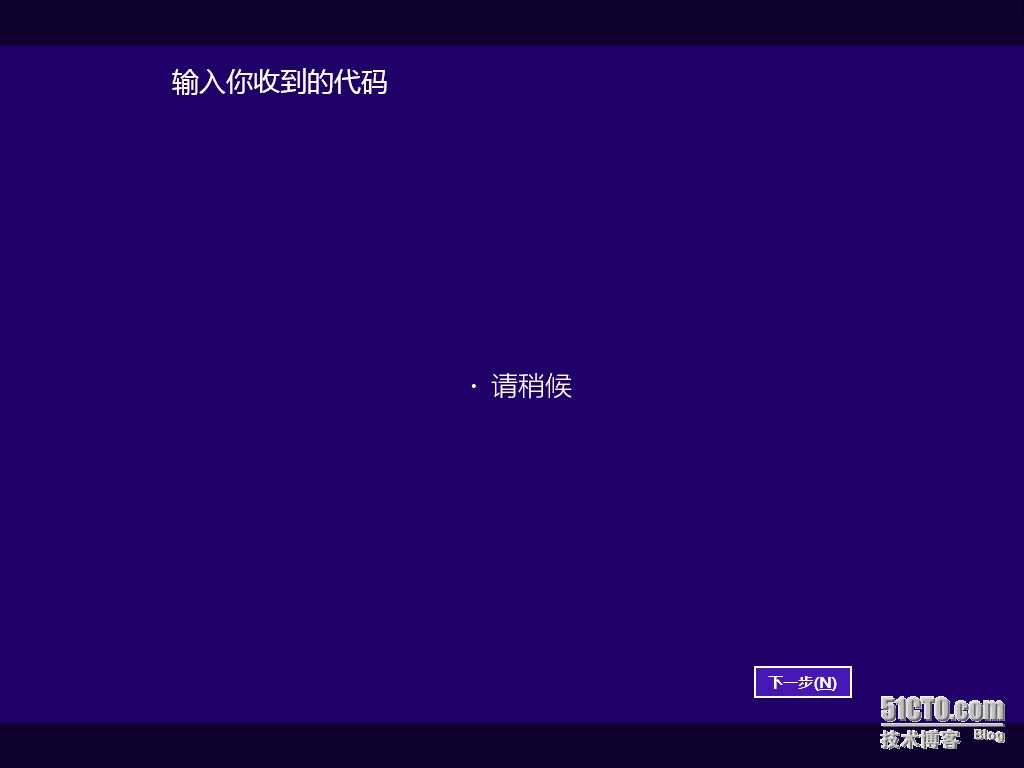
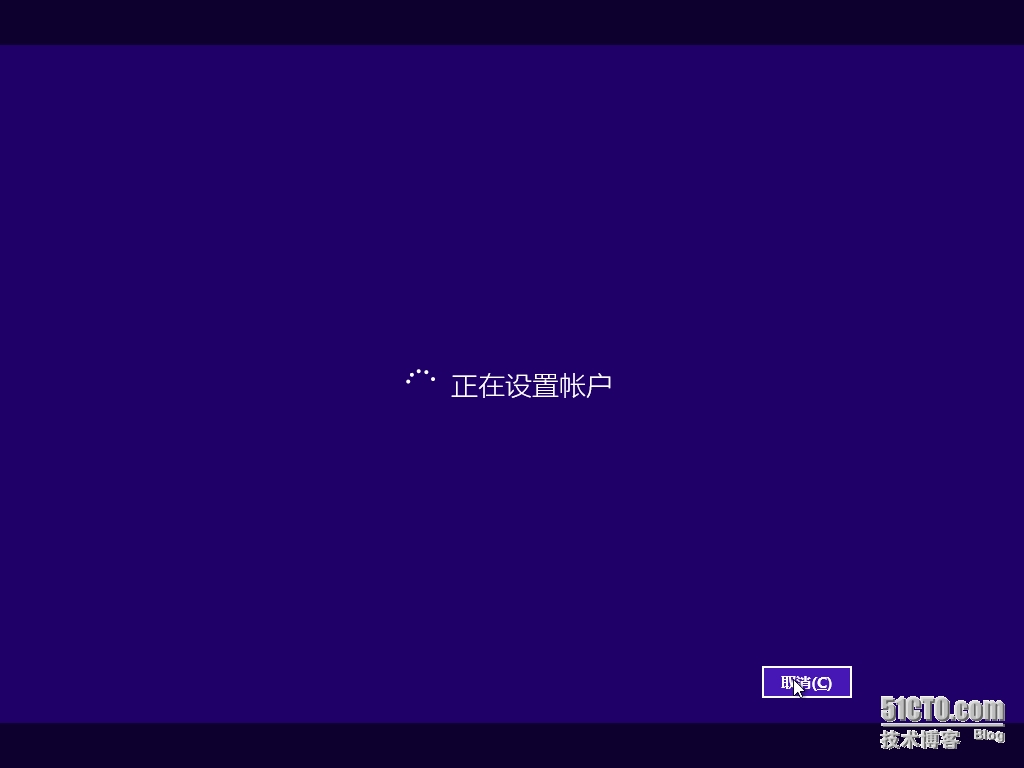
开机界面和windows 8没有变化:

输入网络账户密码登录系统:
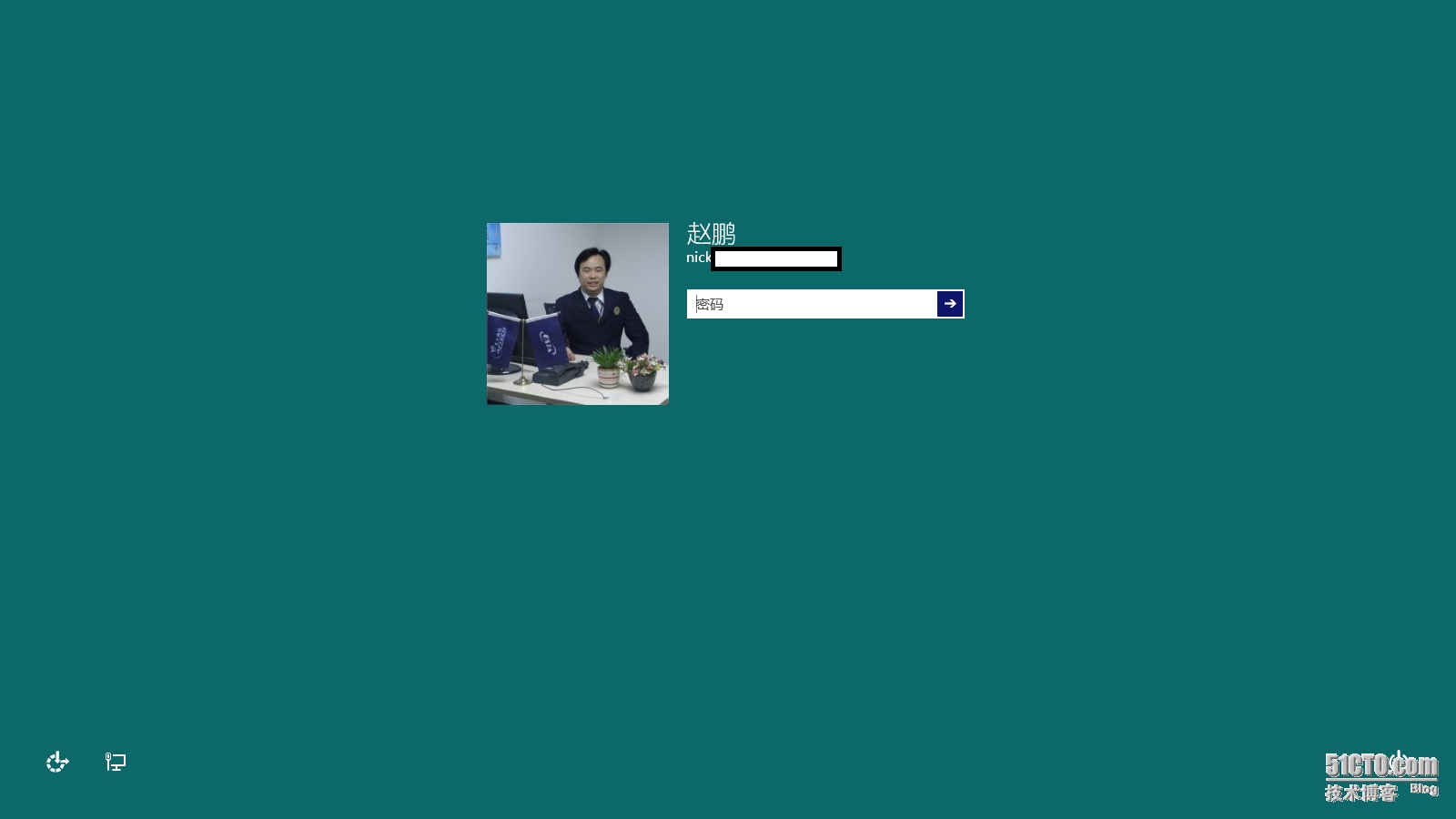
新增加了OneDrive云存储:
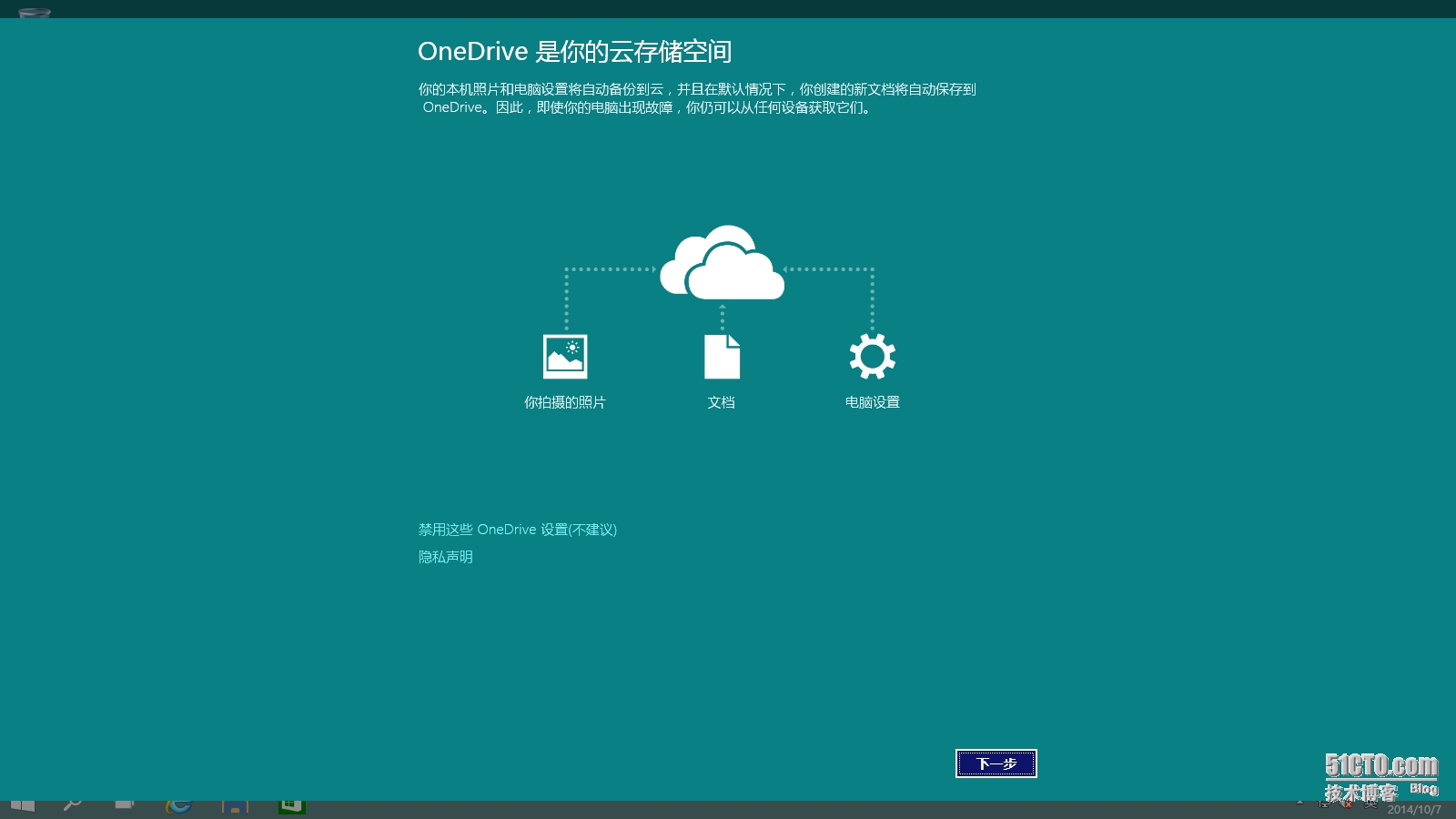
进入到系统后看到了久违的开始菜单,真是大快人心啊!
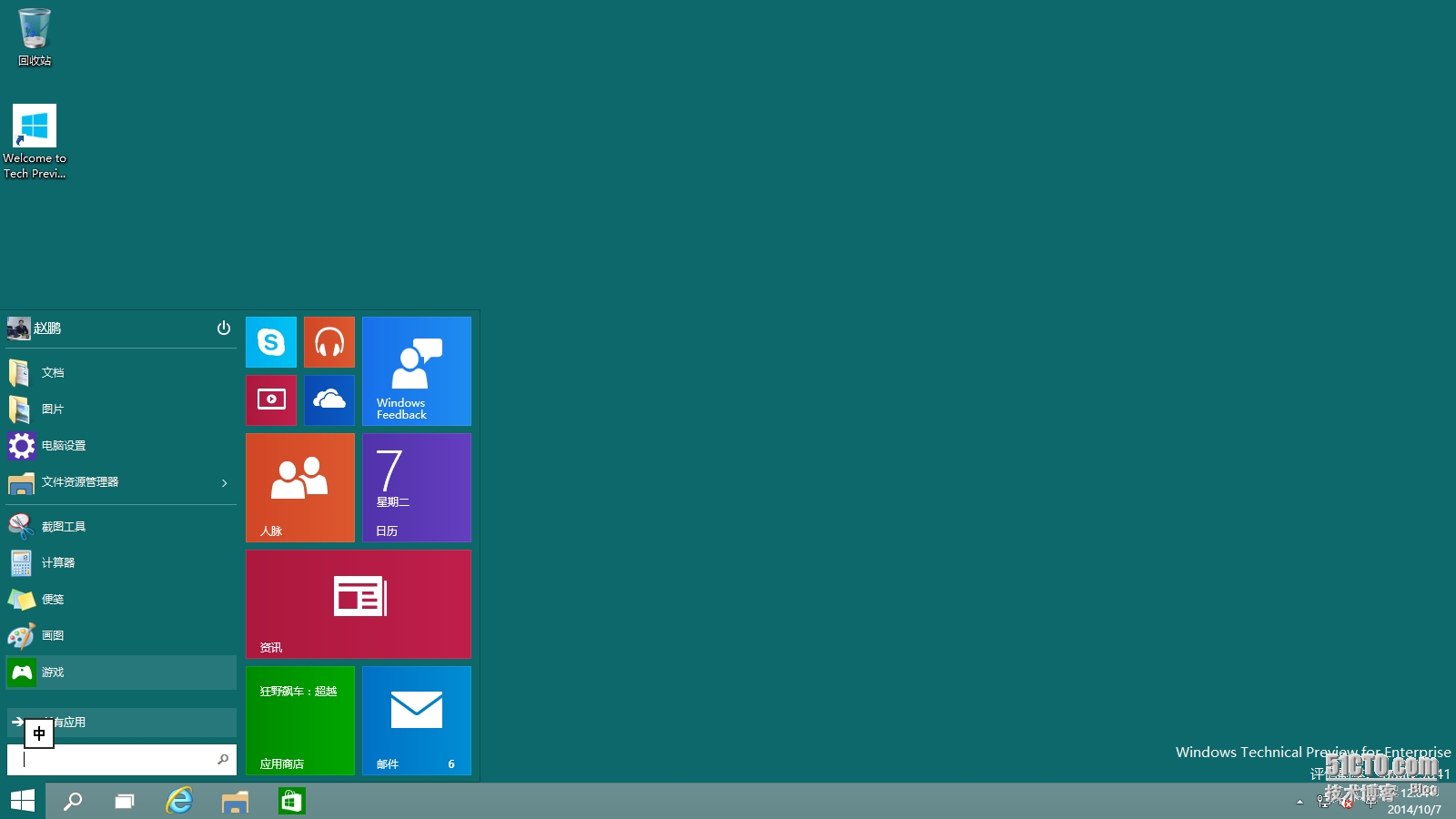
微软并没有完全丢弃Metro开始屏幕,只是降低了它的优先级,将它隐藏起来。可以通过右键点击任务栏选择属性,在“开始菜单中”找到一个“使用开始菜单而非开始屏幕”,清除之后然后注销:
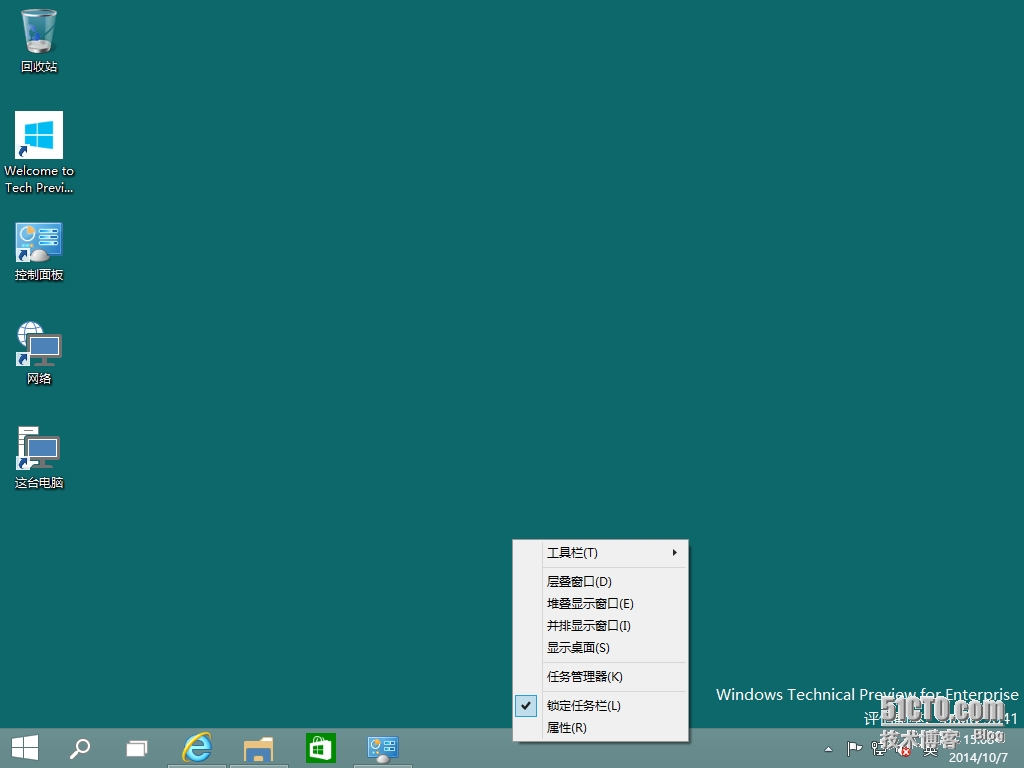
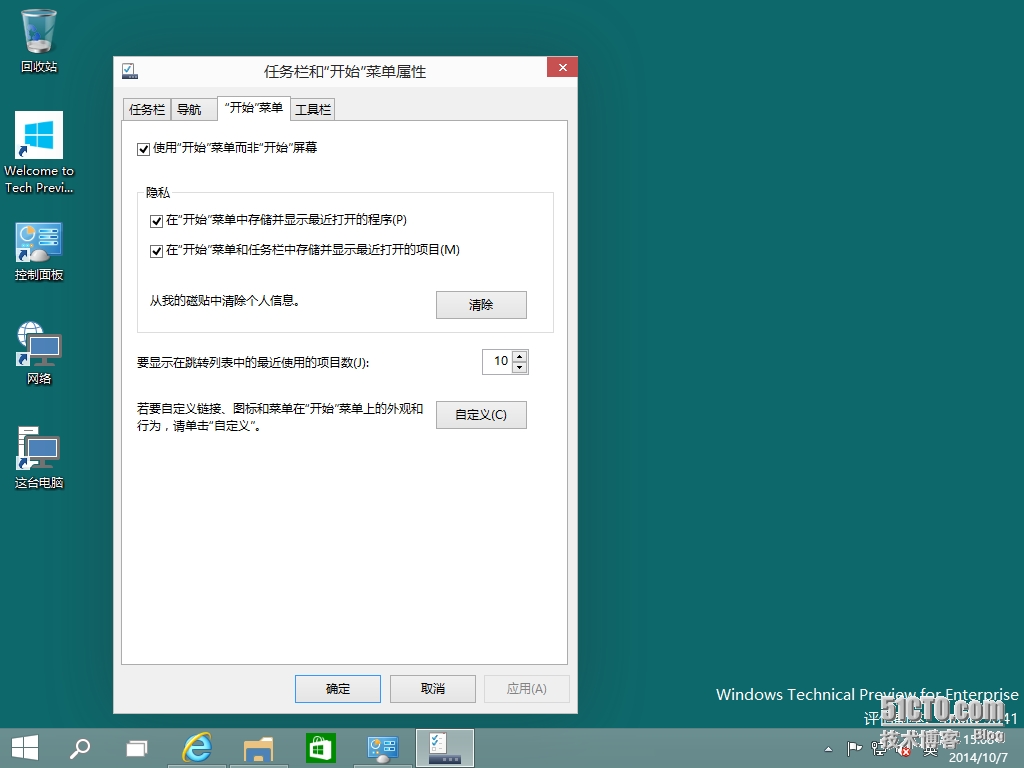
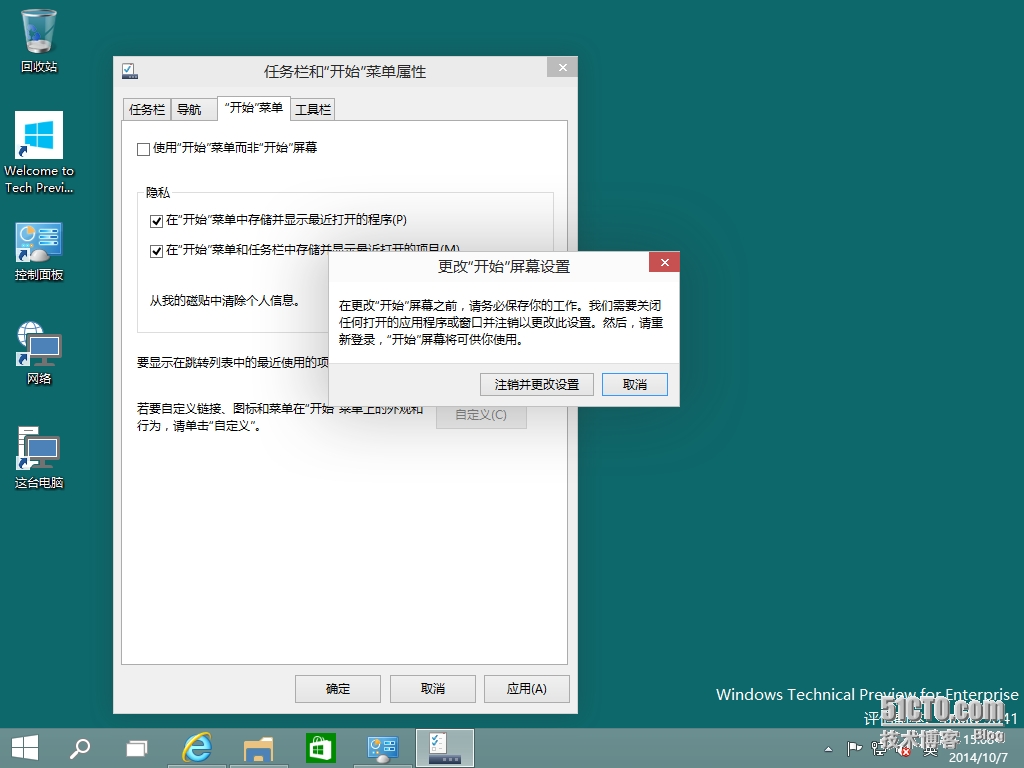
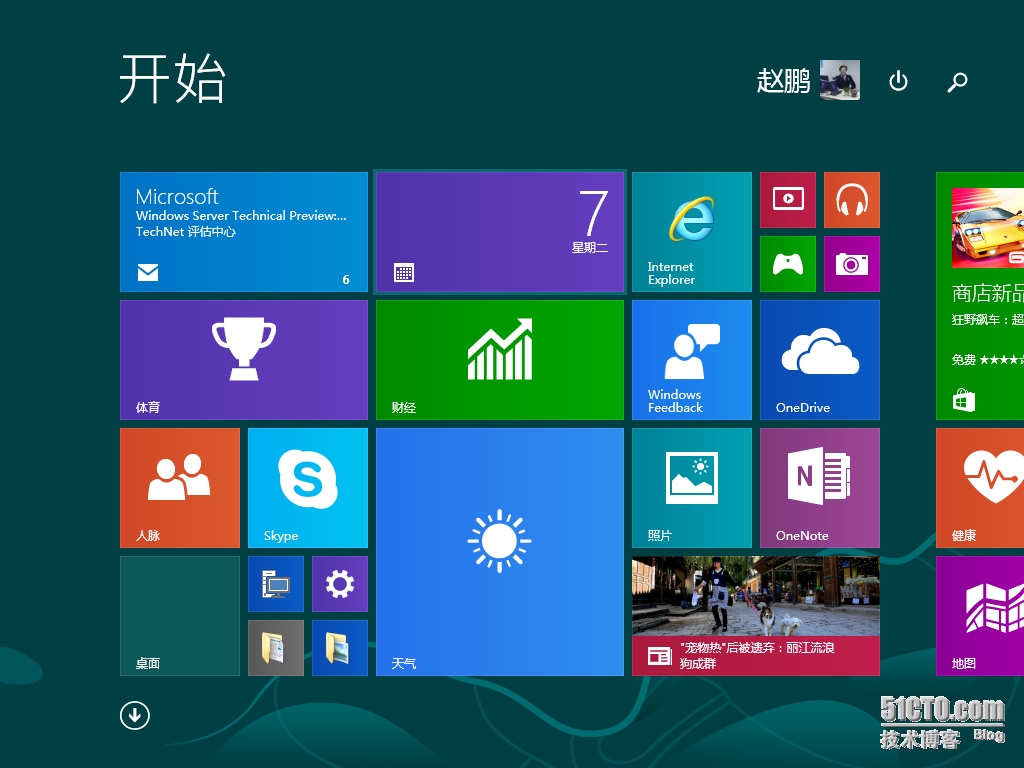
查看系统版本信息:
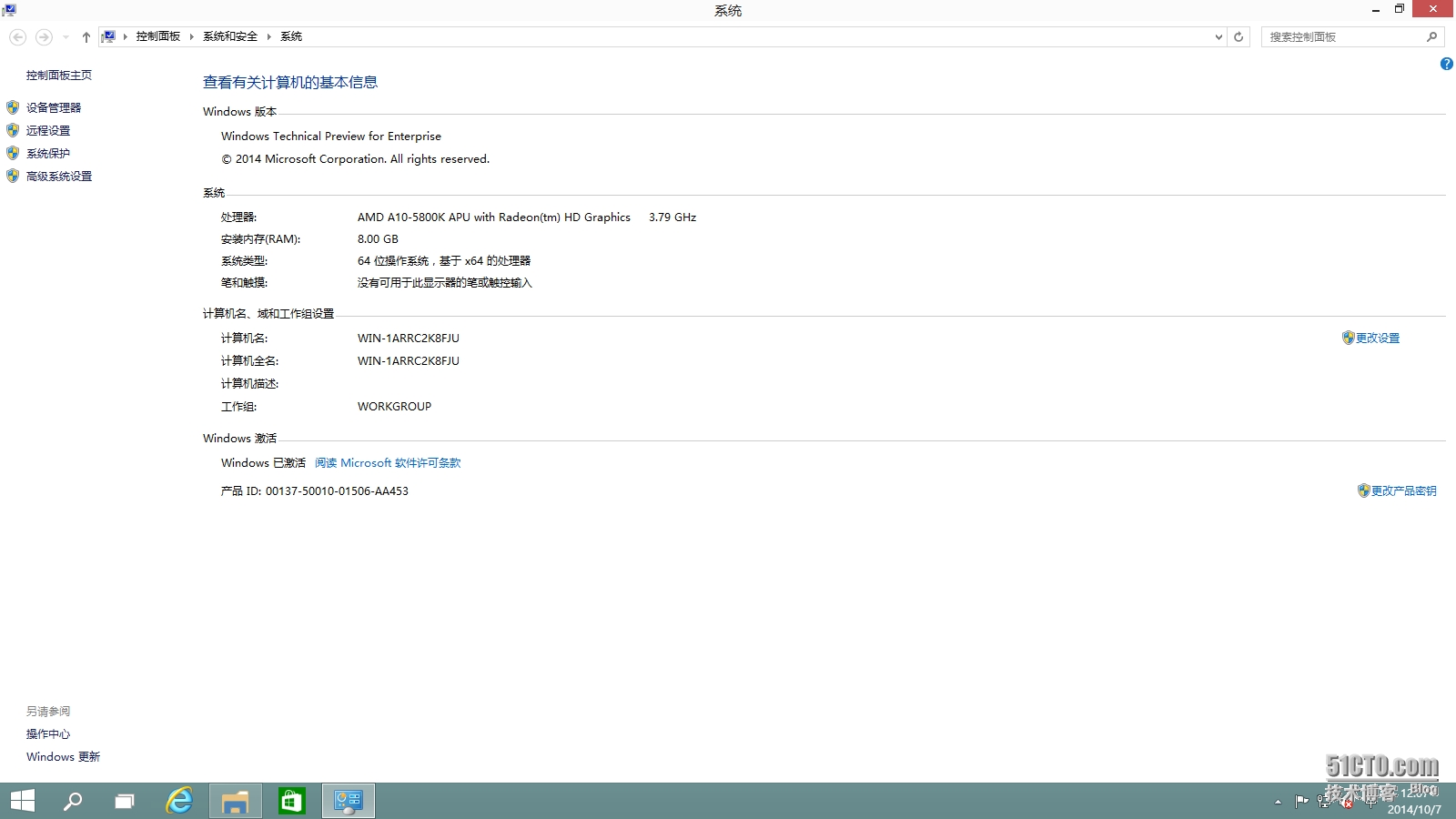
查看桌面图标,扁平化的设计和时尚接轨:
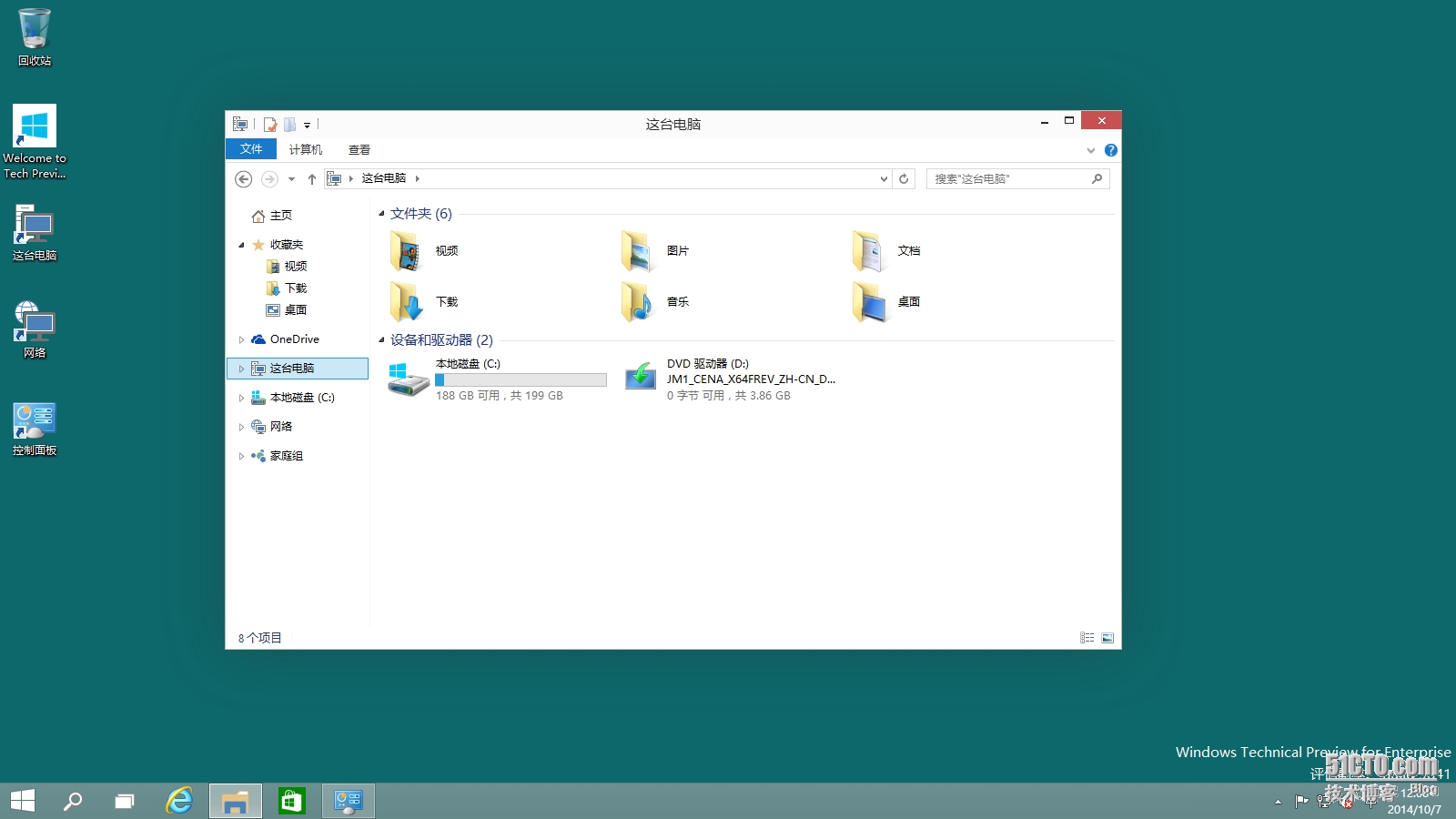
安装之后系统盘的使用情况:
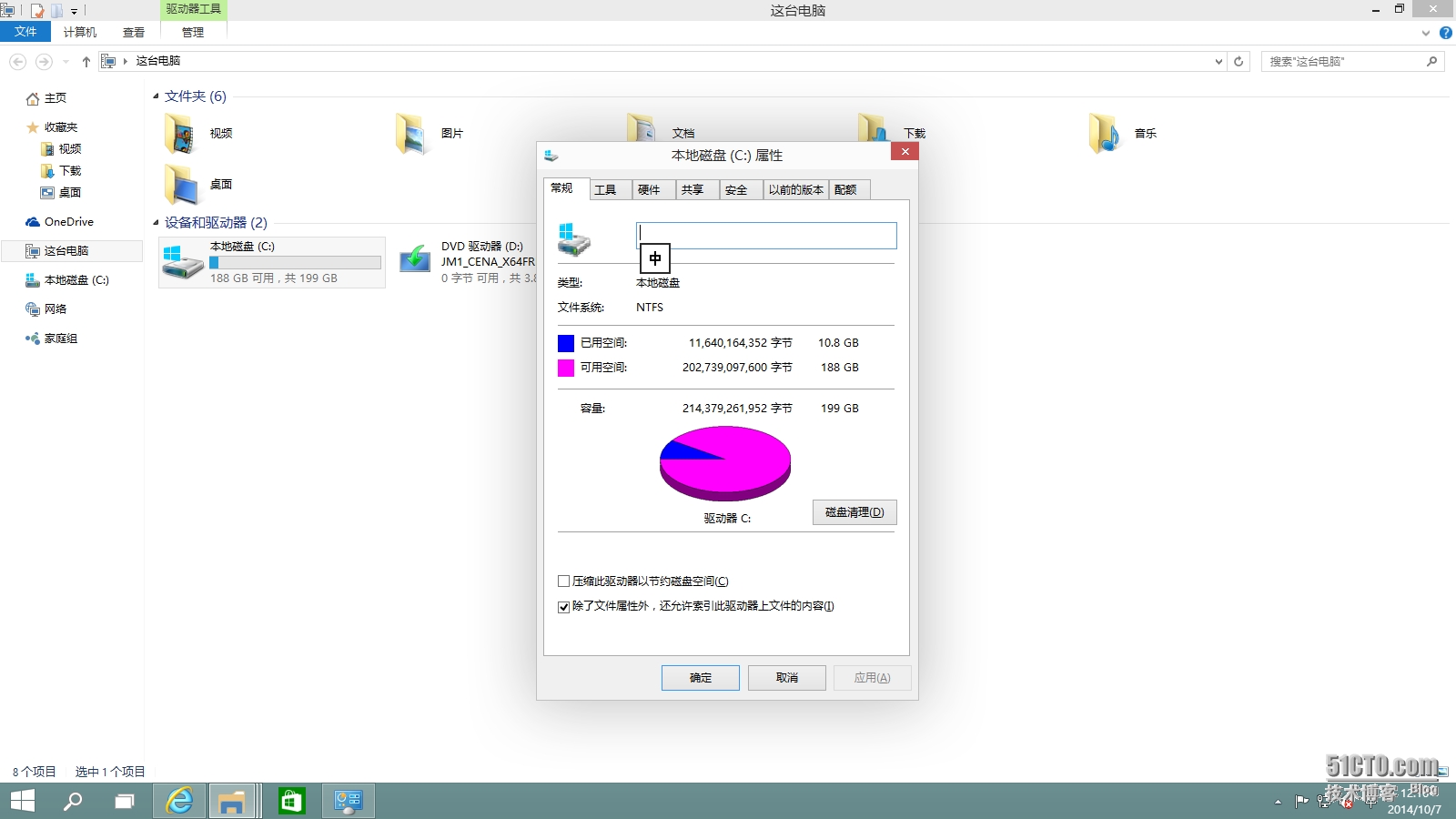
IE11:
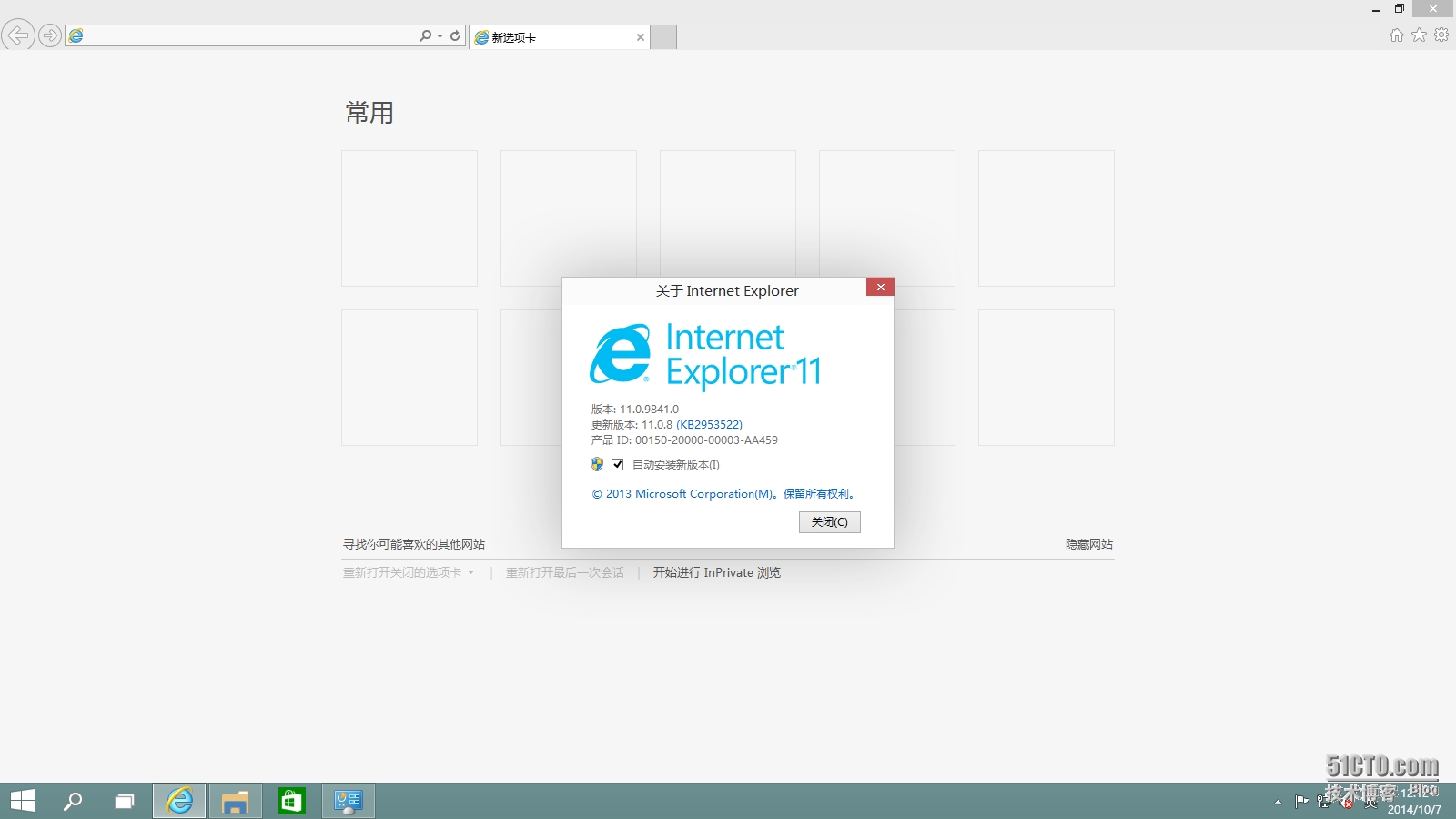
全新的任务栏预览效果:
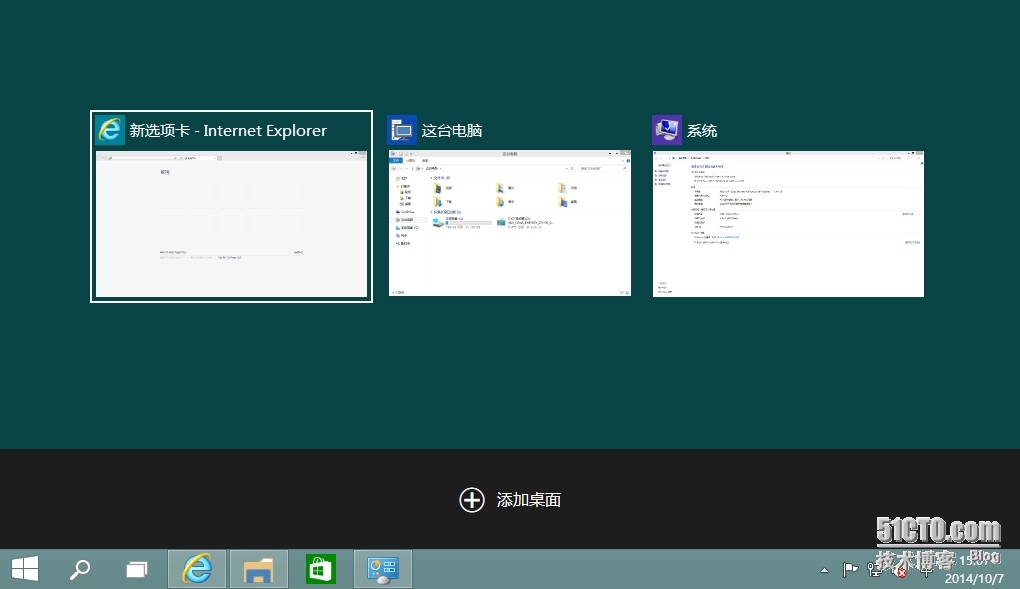
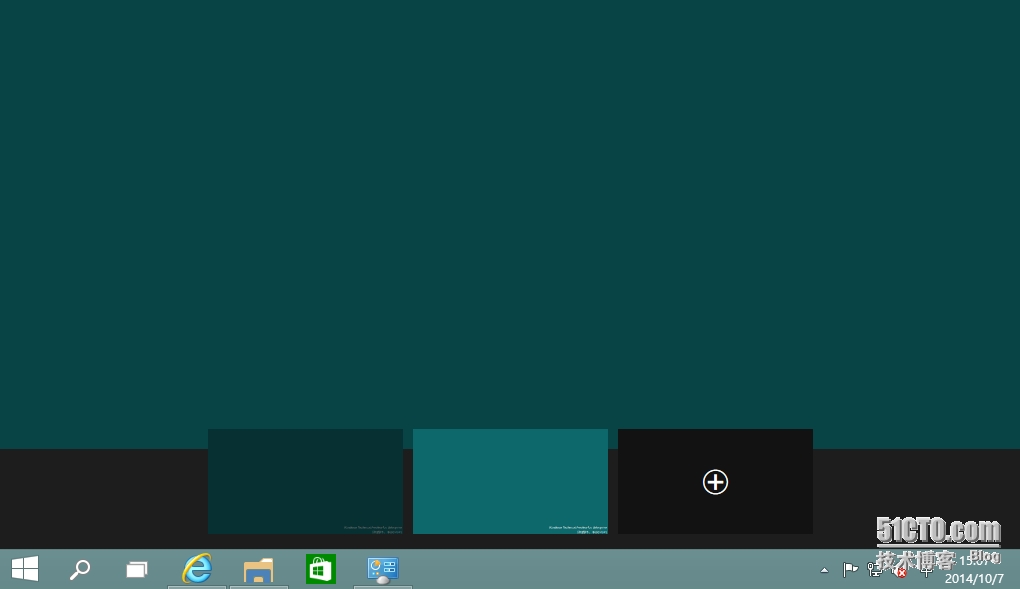
体验完Windows Technical Preview之后,接下来我们一起来看看WindowsServer Technical Preview的新变化:
首先选择语言种类:
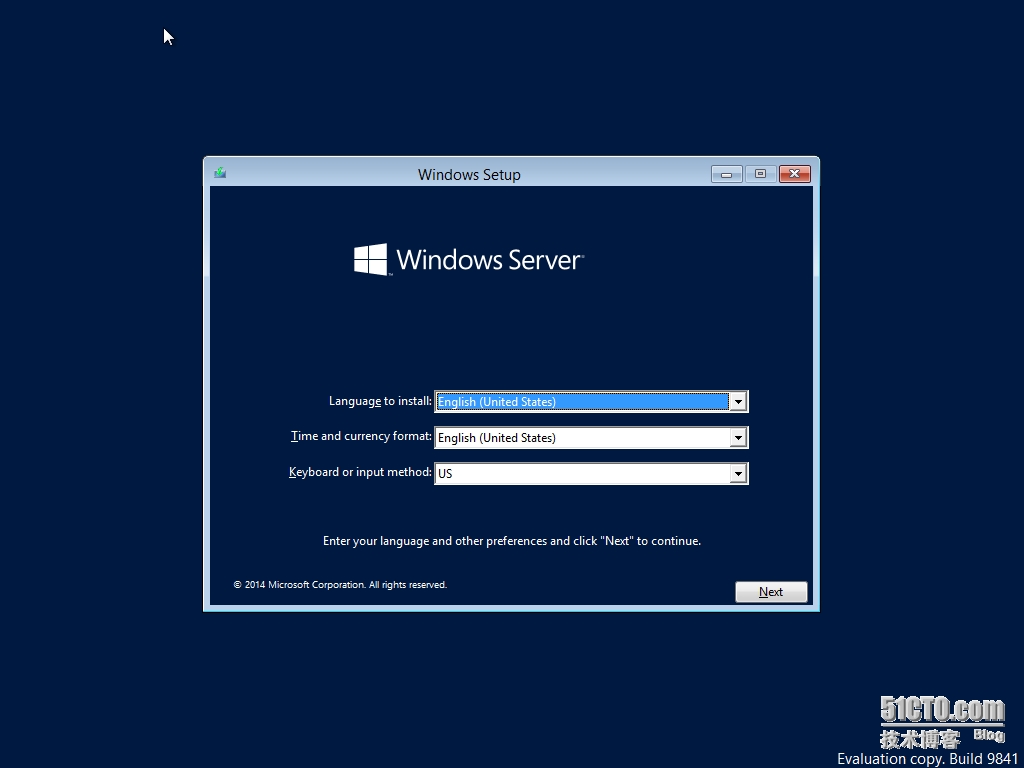
开始安装,依然发现windows图标后面没有具体型号:
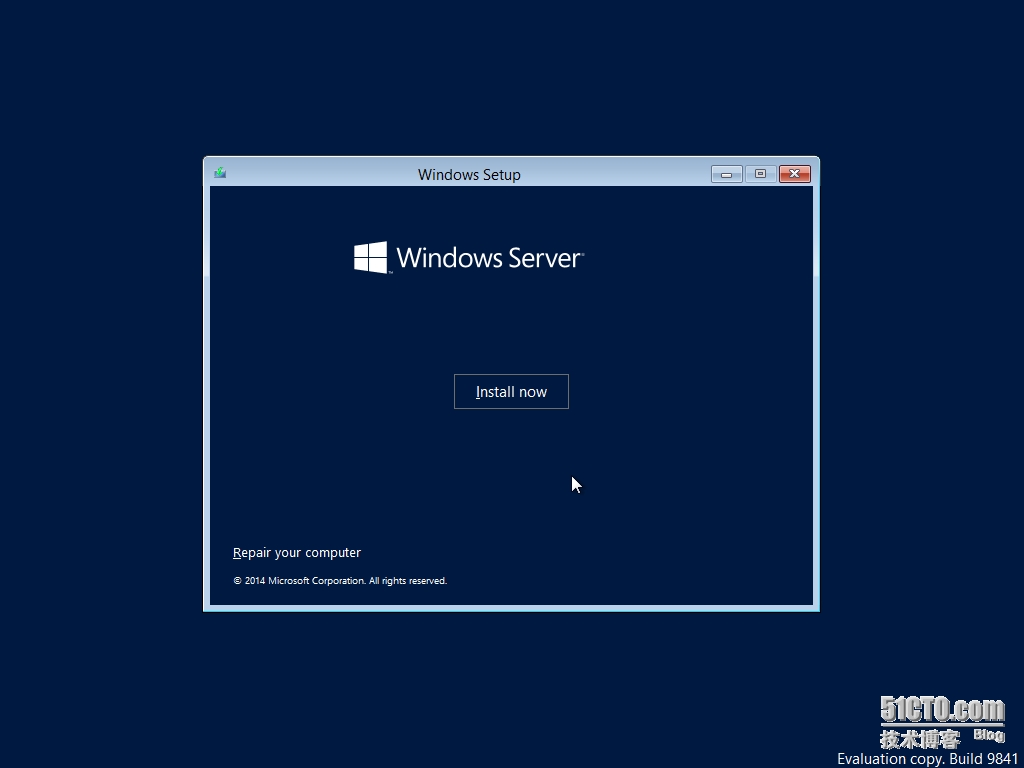
开始安装:
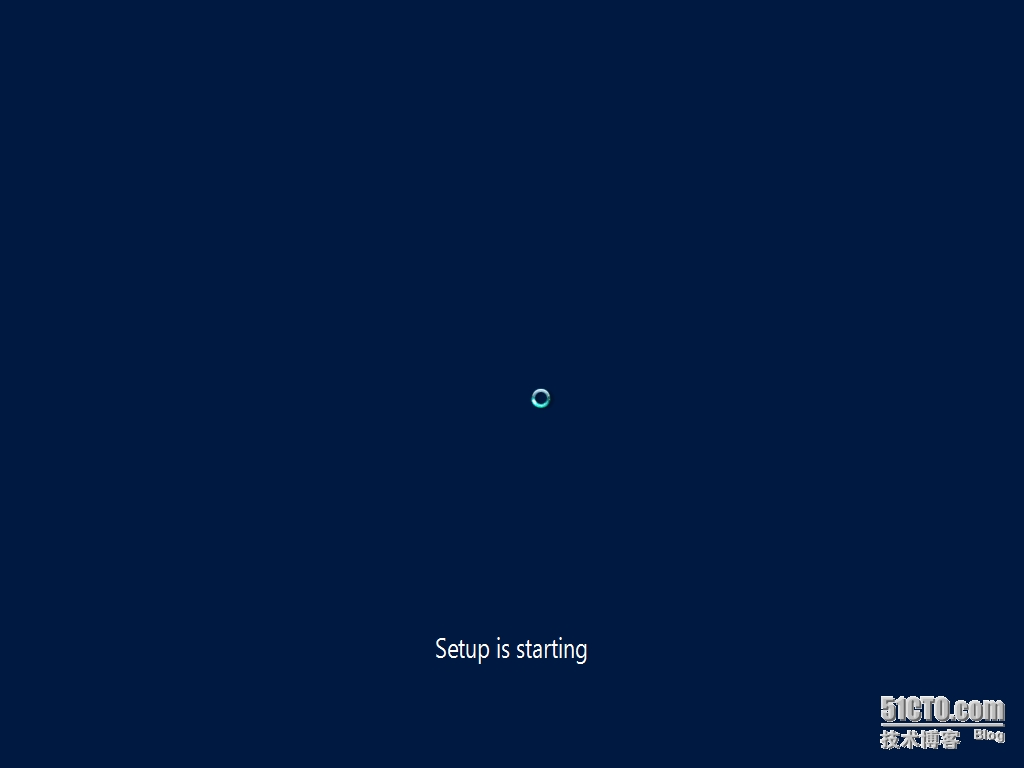
在安装时可以选择server core(服务器核心安装)或者是GUI(图形化界面)两种安装方式,这里我们选择GUI安装:
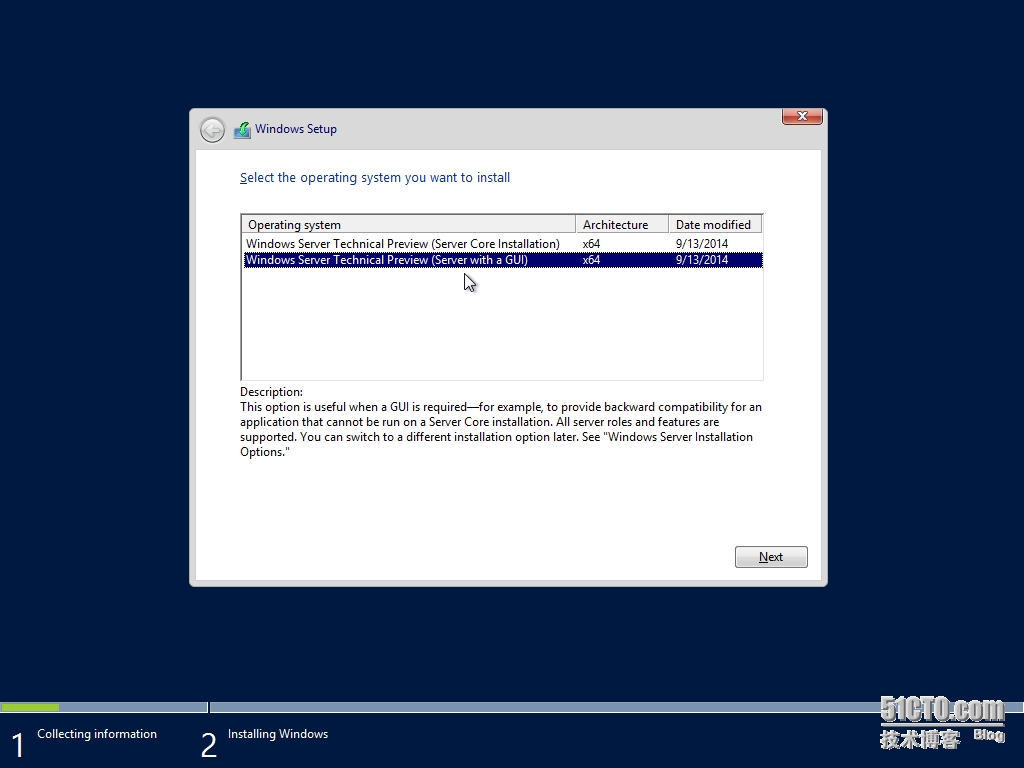
接受协议:
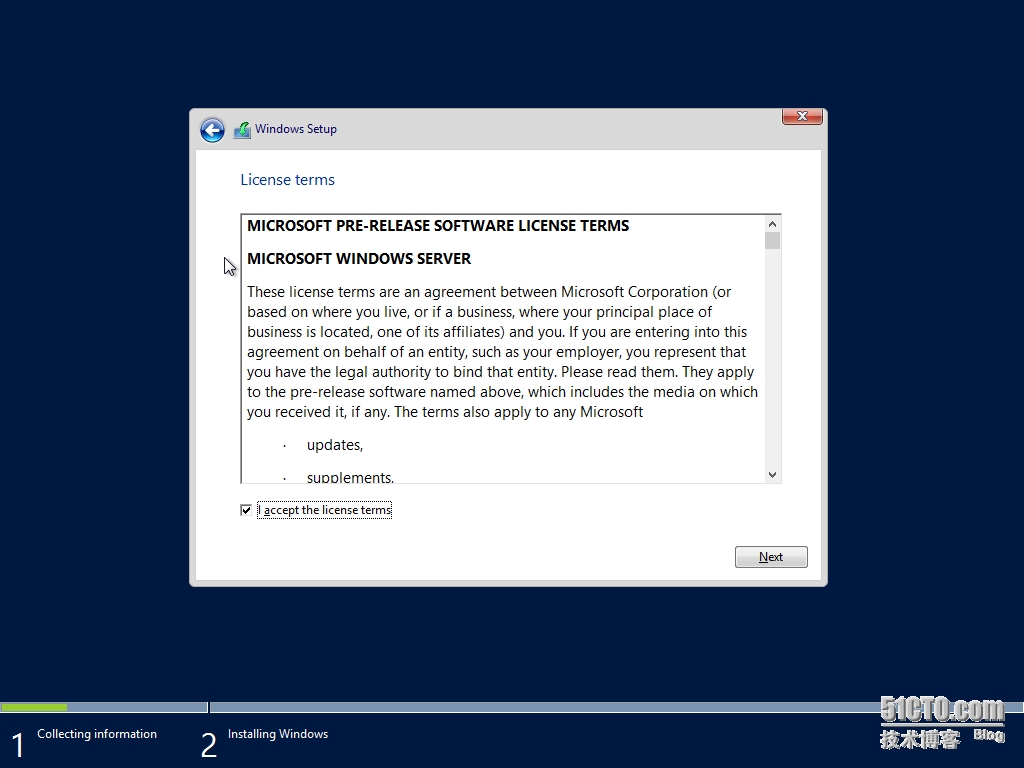
选择自定义安装:
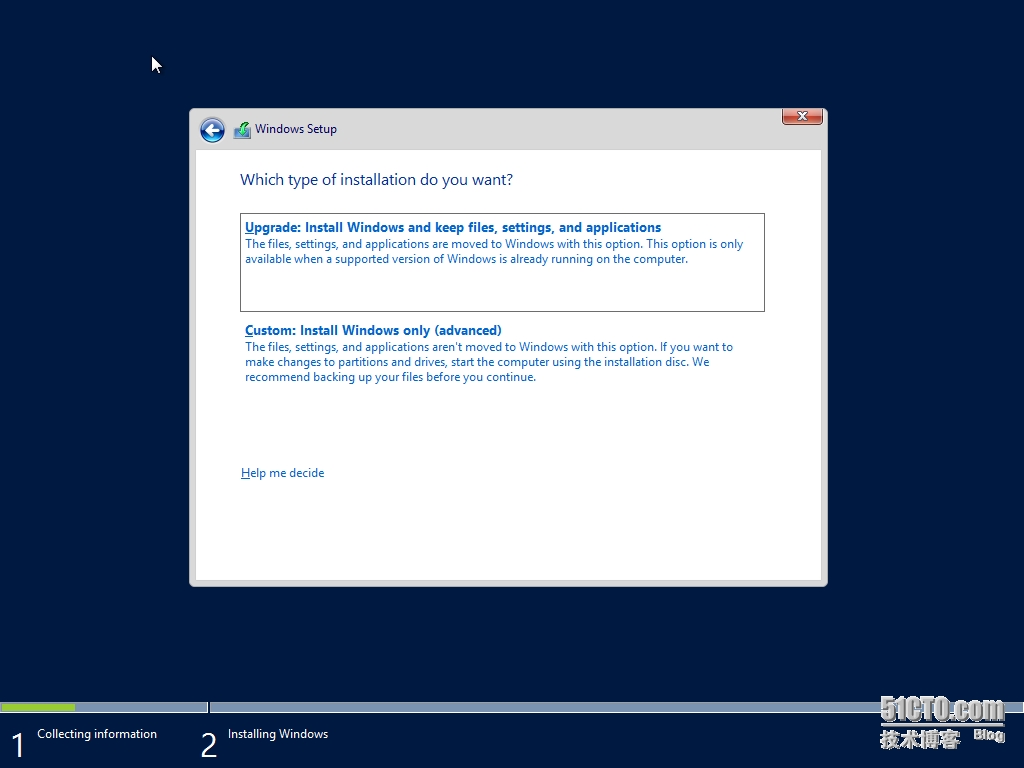
创建分区:
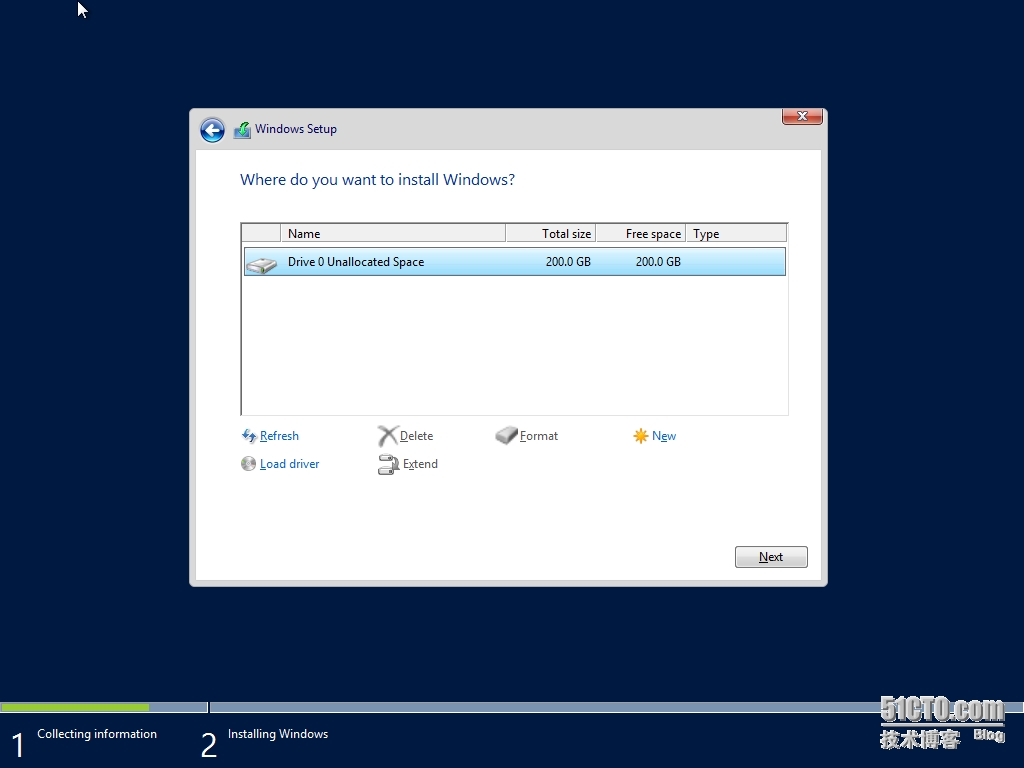
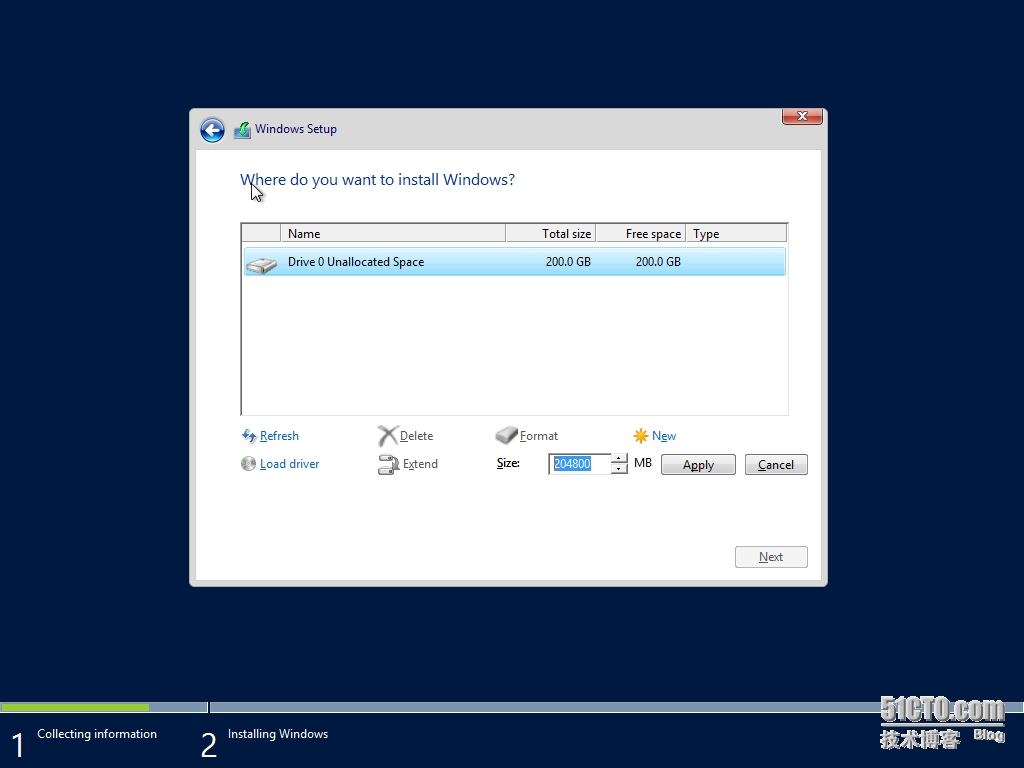
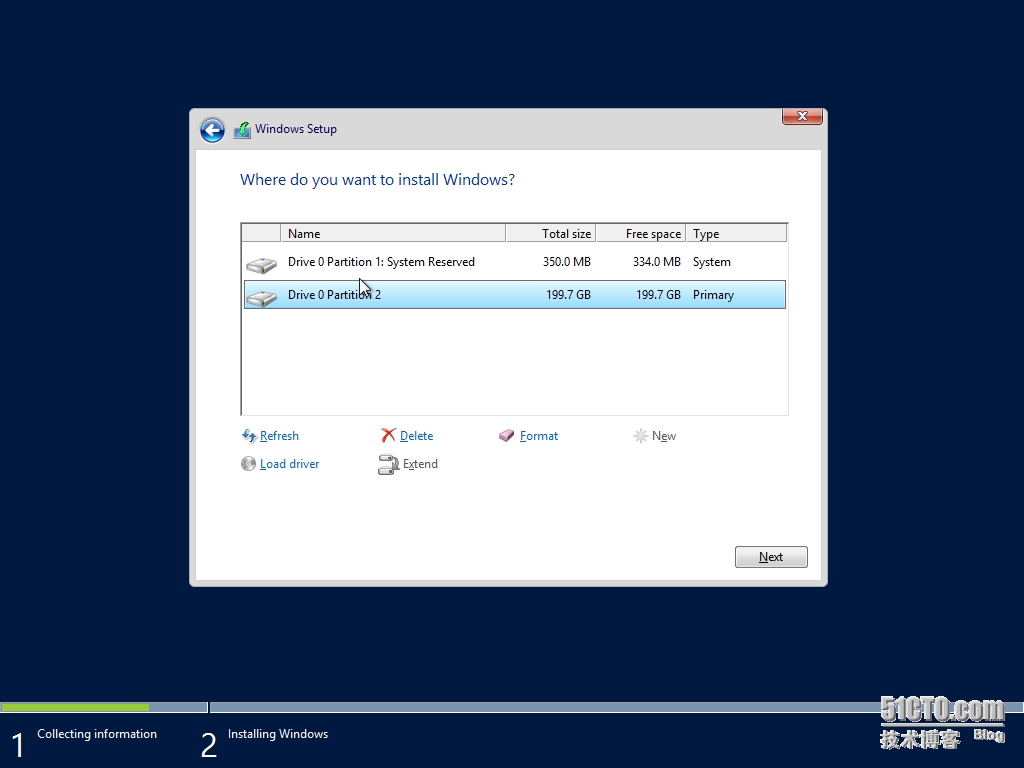
开始安装:
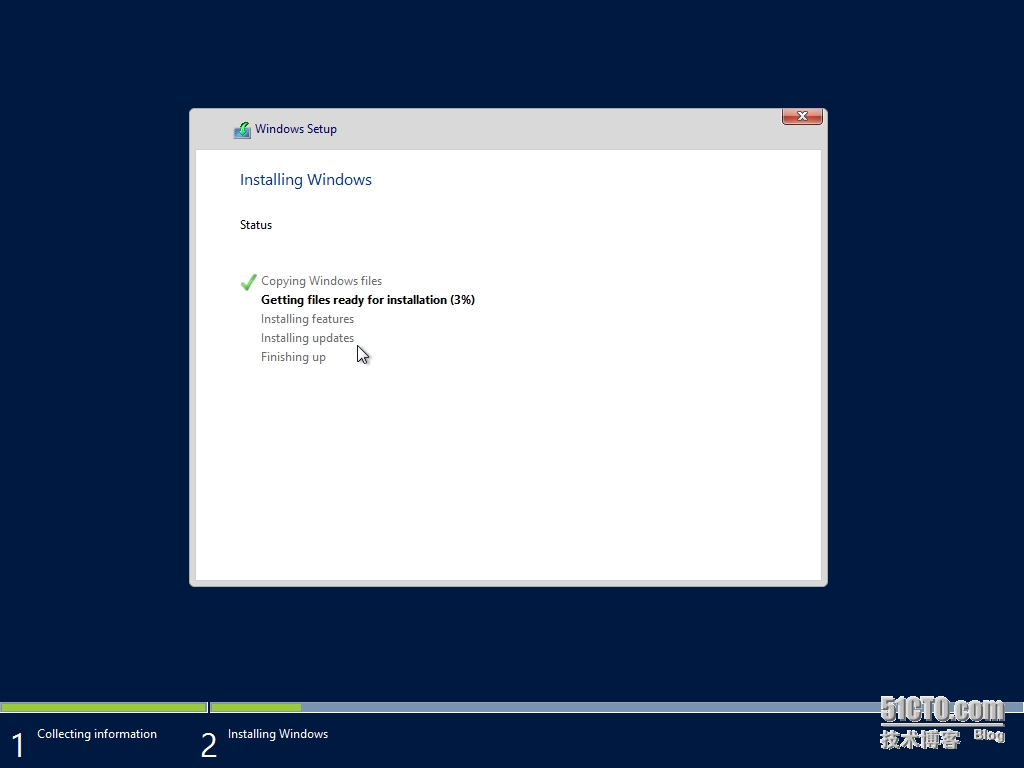
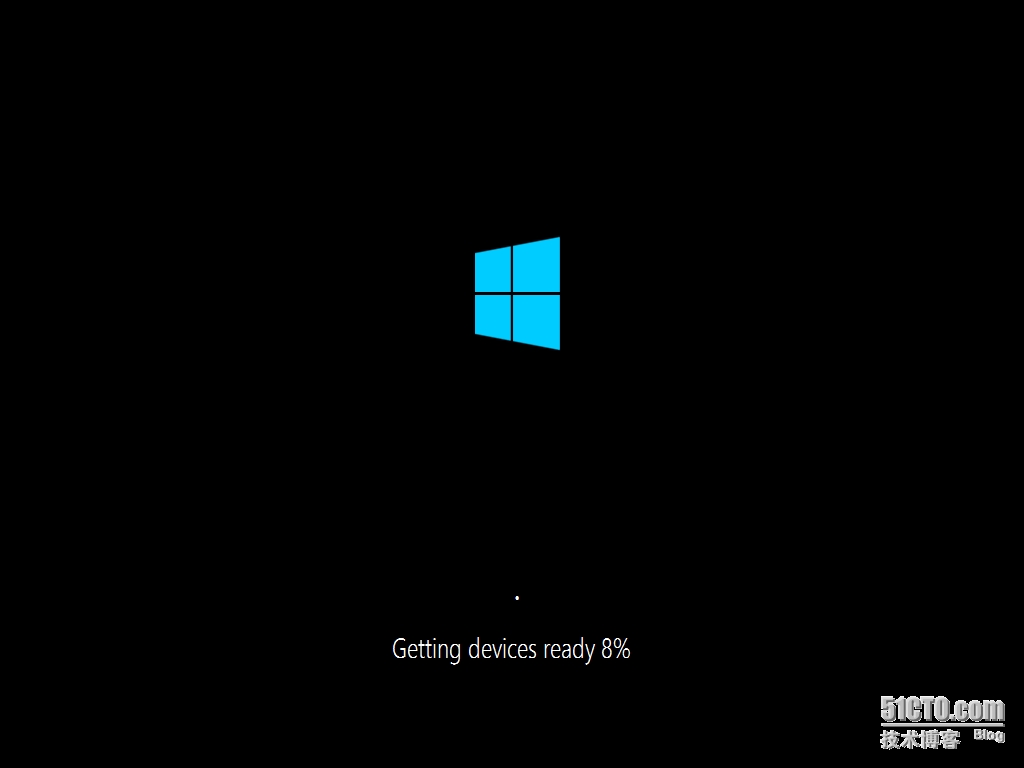
安装之后第一次登录设置administrator账户的密码:
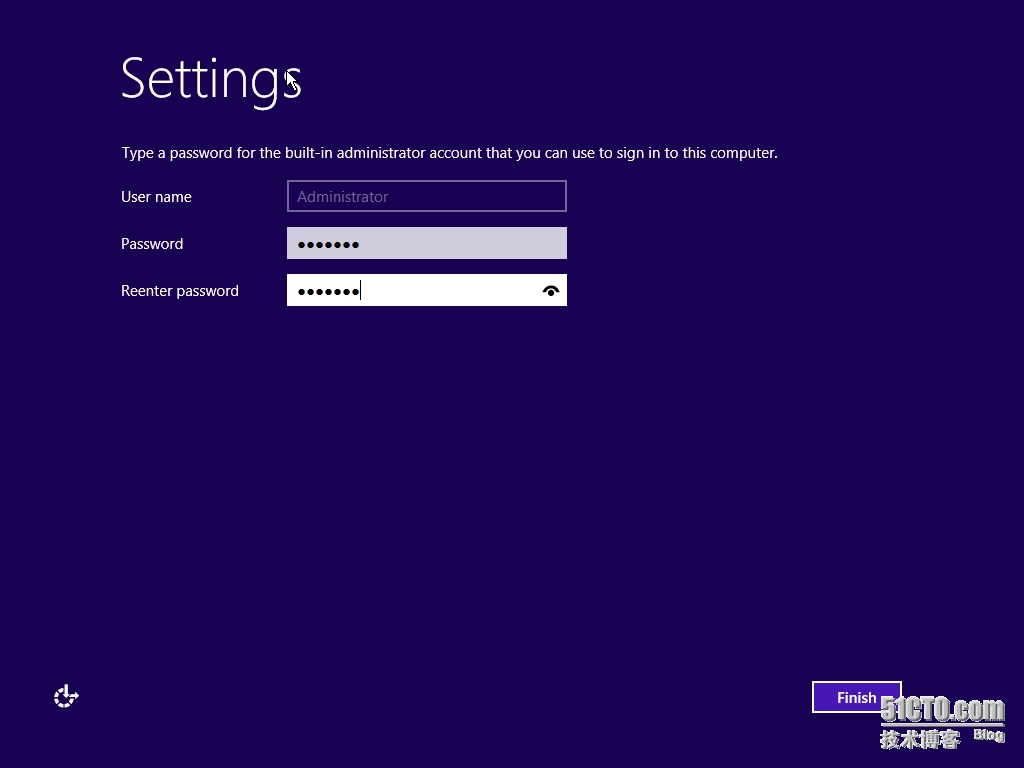
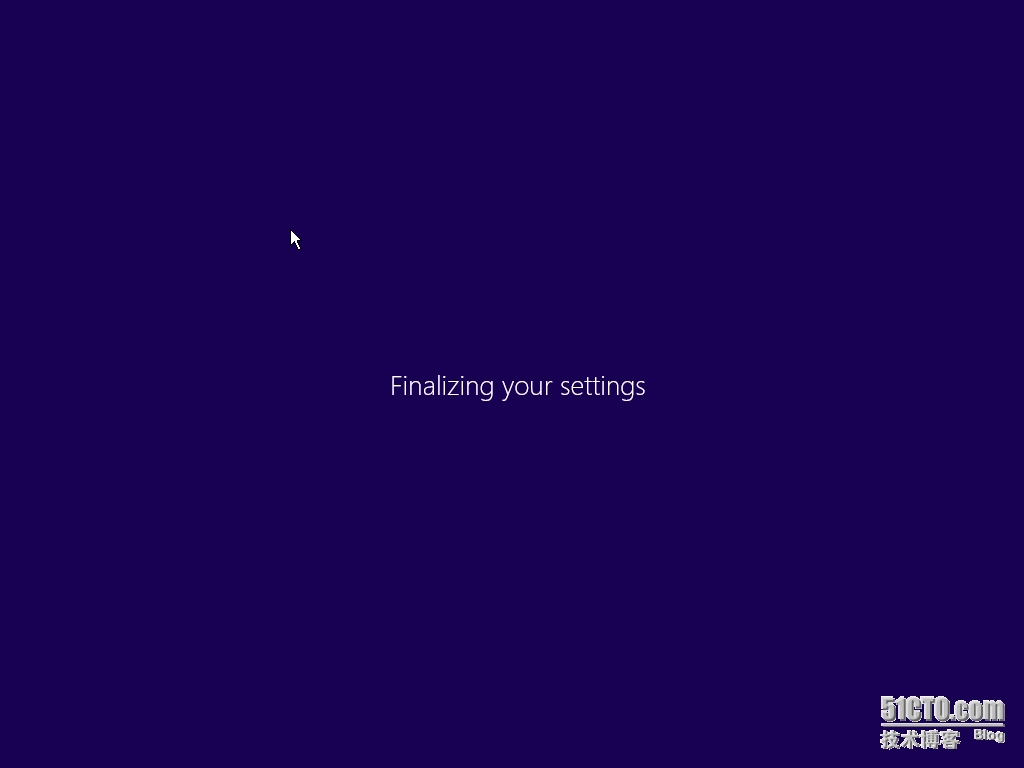
输入密码登录系统:
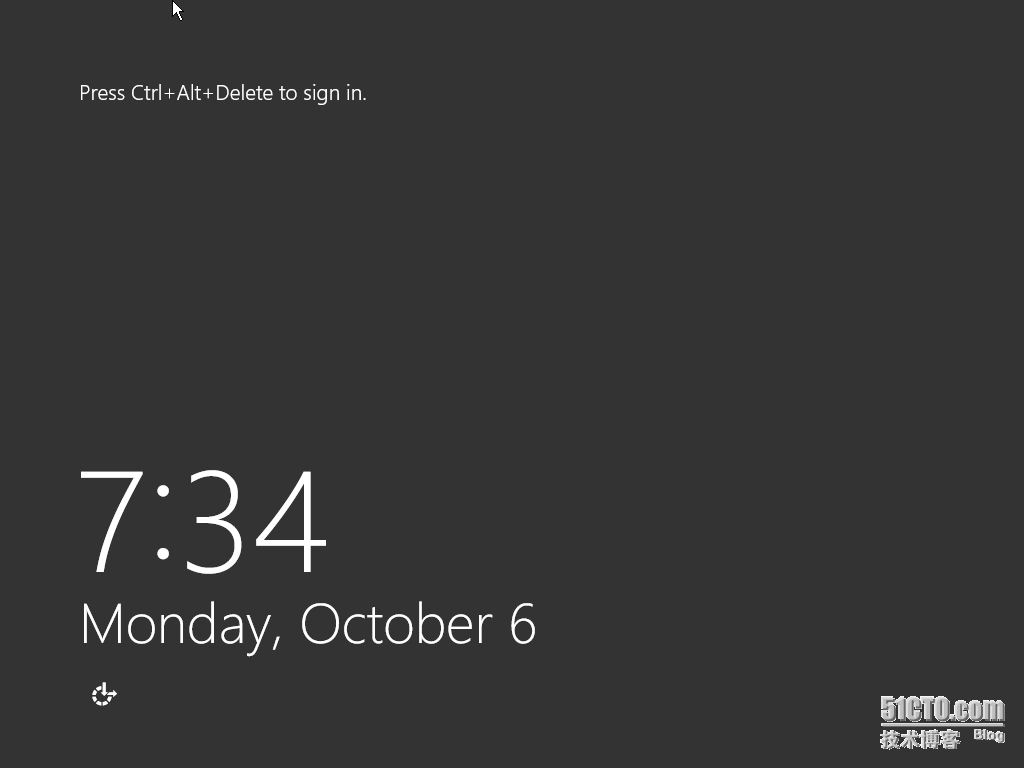
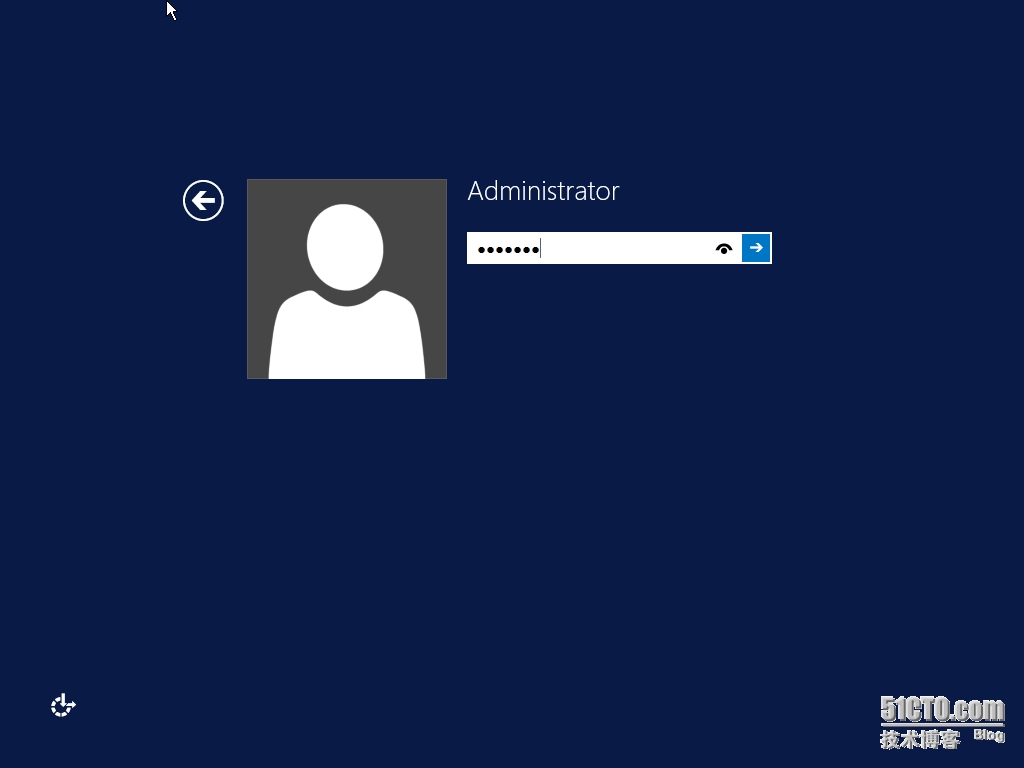
进入系统后首先发现开始菜单的回归,大快人心啊!
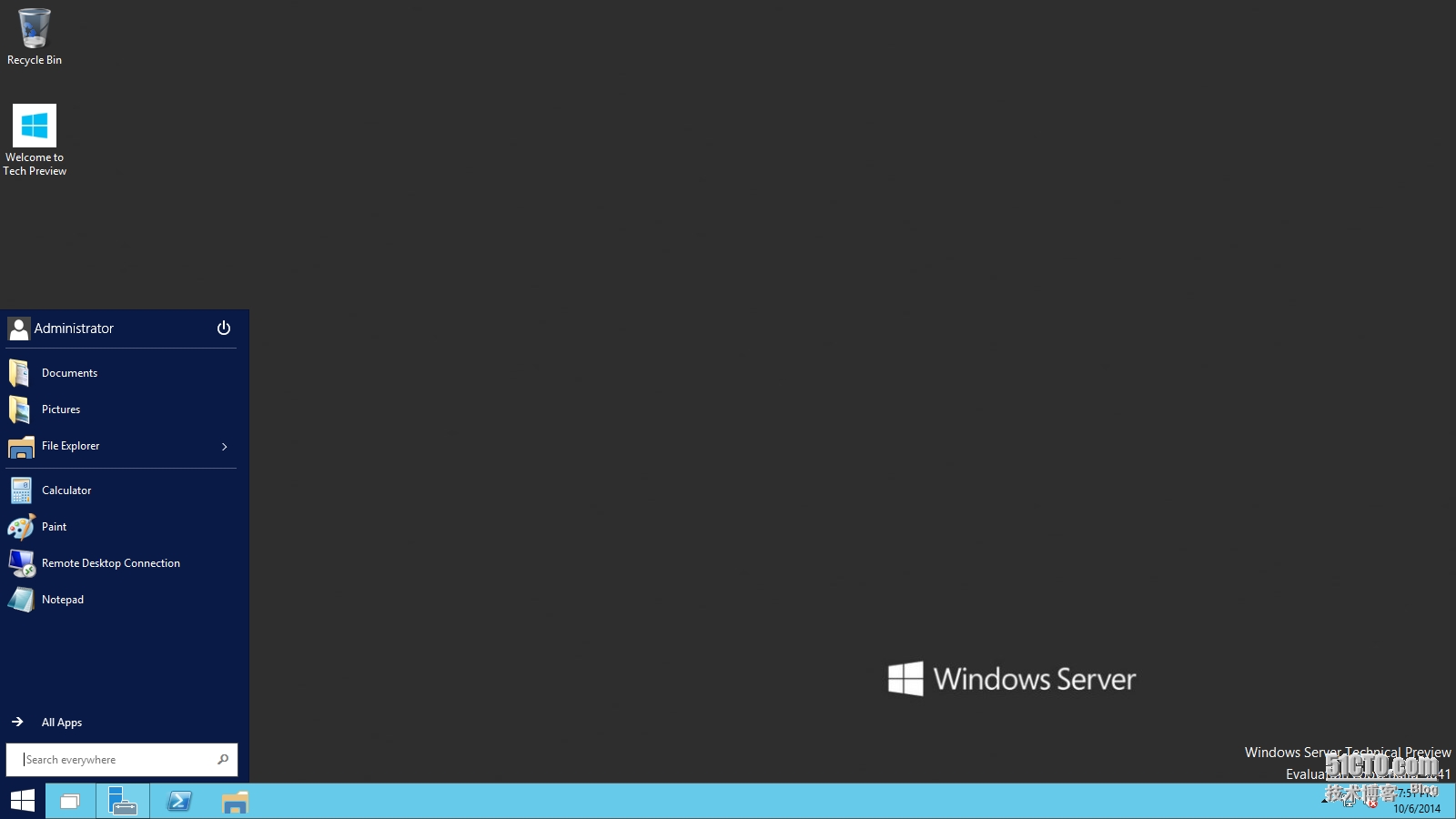
全新的任务栏预览效果:
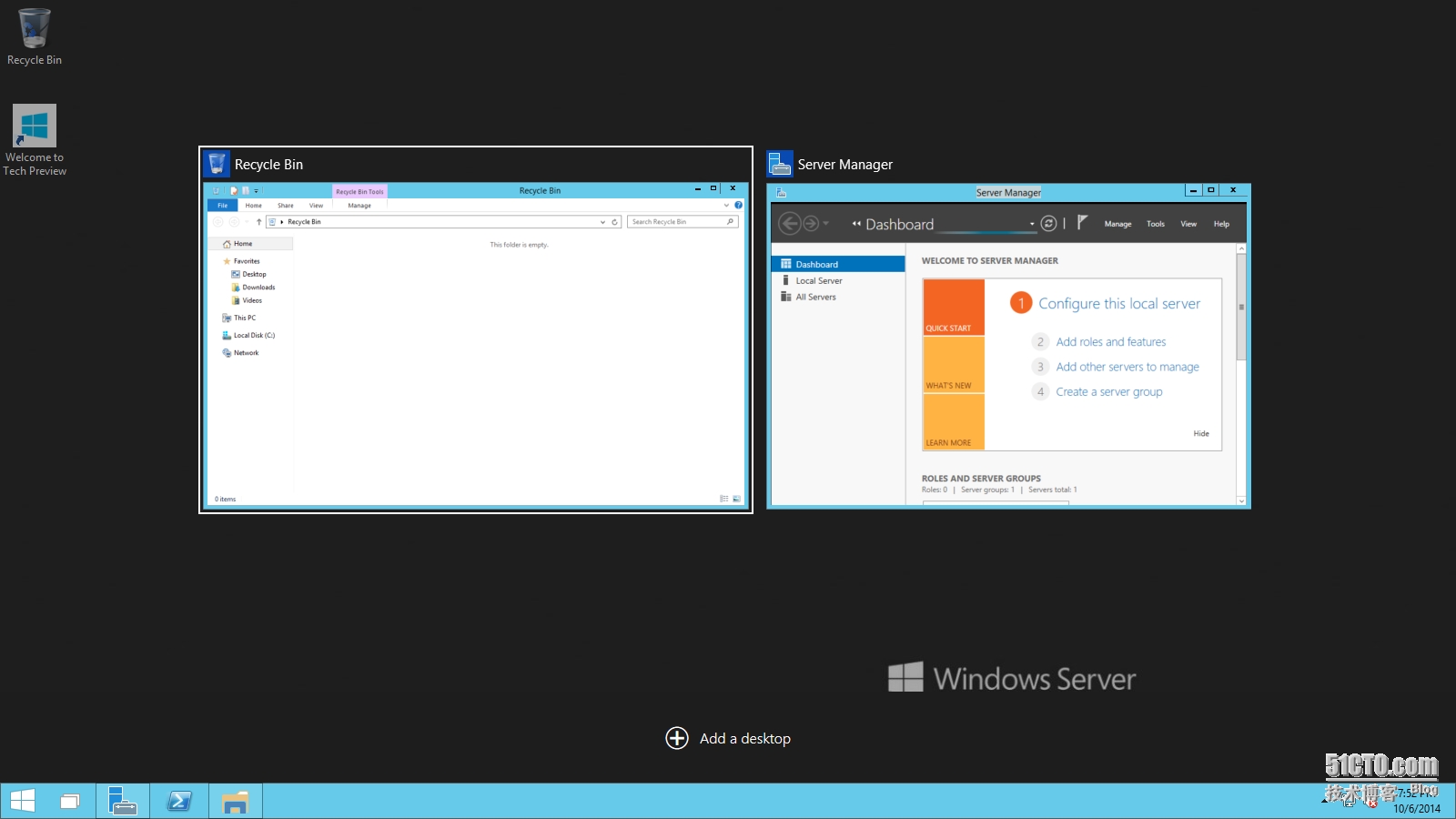
桌面的图标扁平化的设置变化:
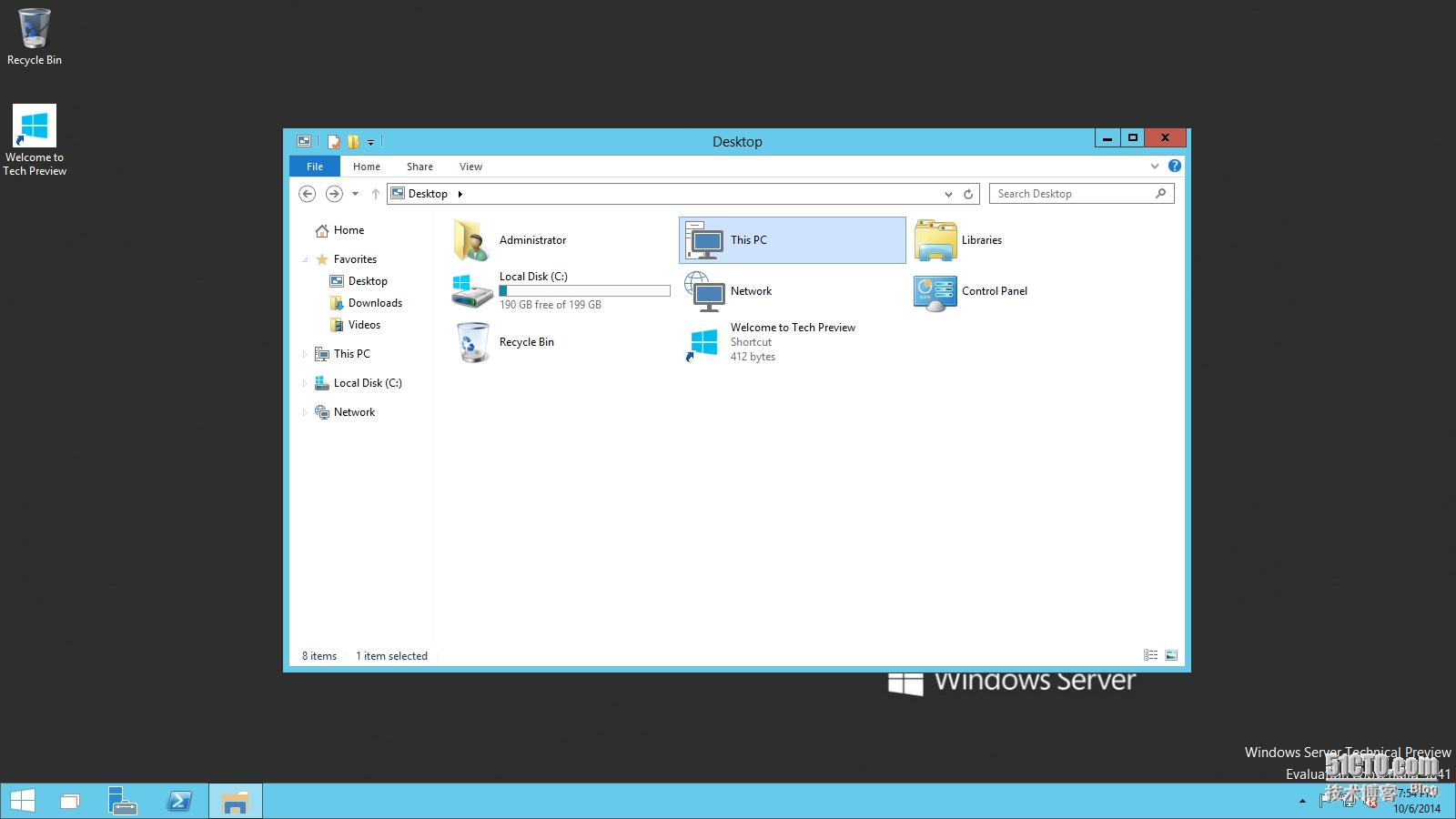
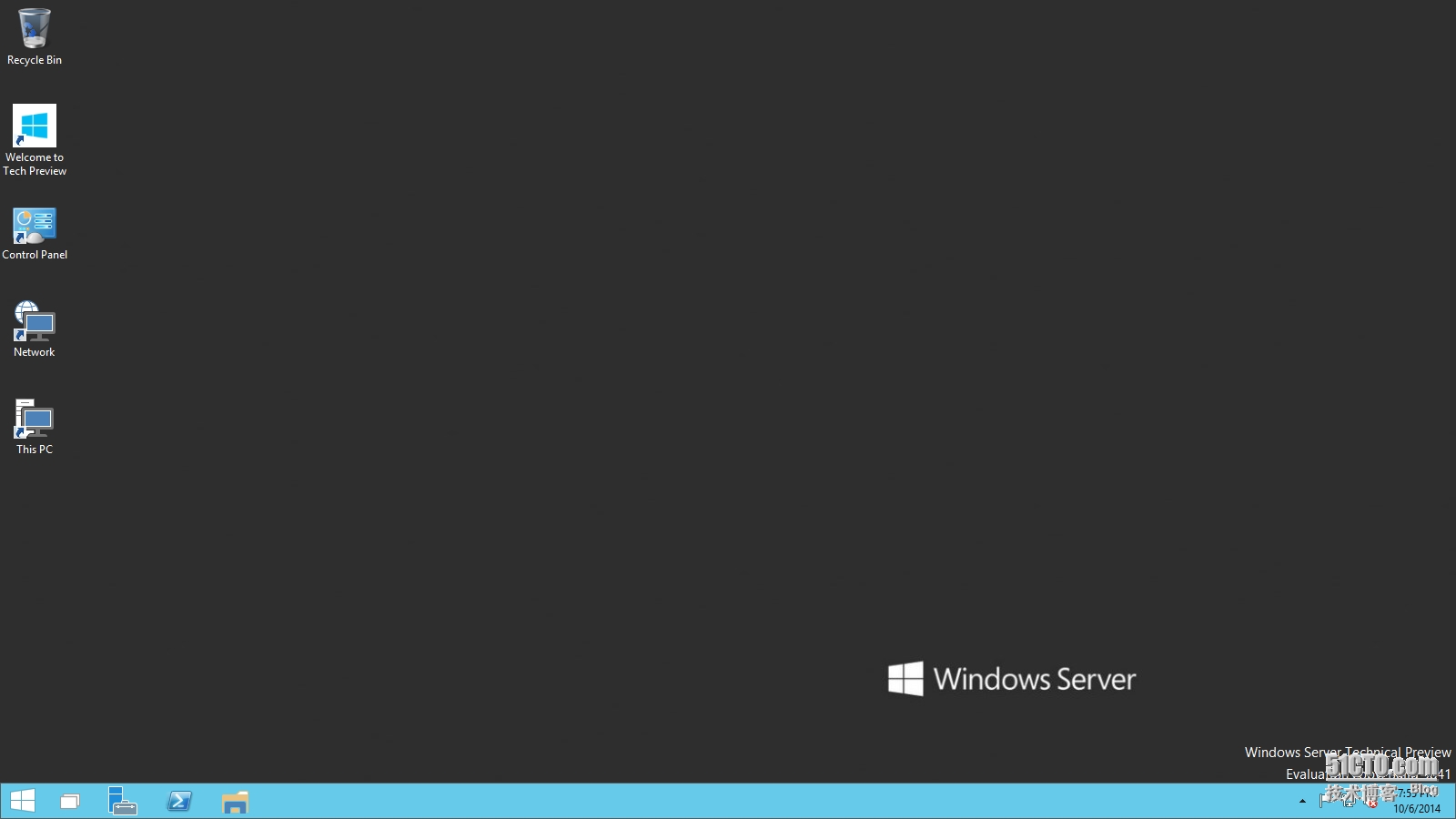
预览版安装完毕以后系统盘只占用了10GB左右的空间,不知道正式版出现后会是如何,不会向windows server 2003安装服务时都需要提供安装光盘吧!
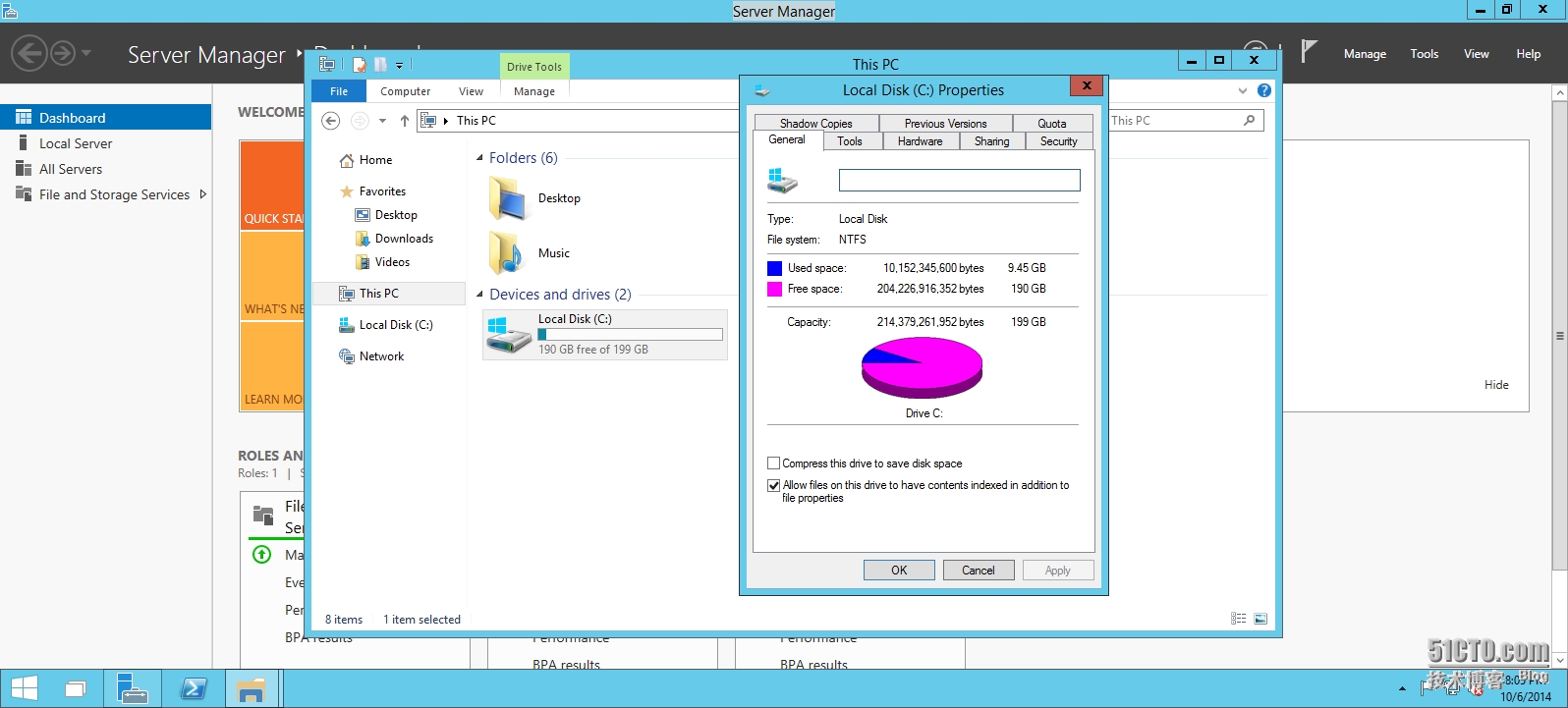
系统信息:
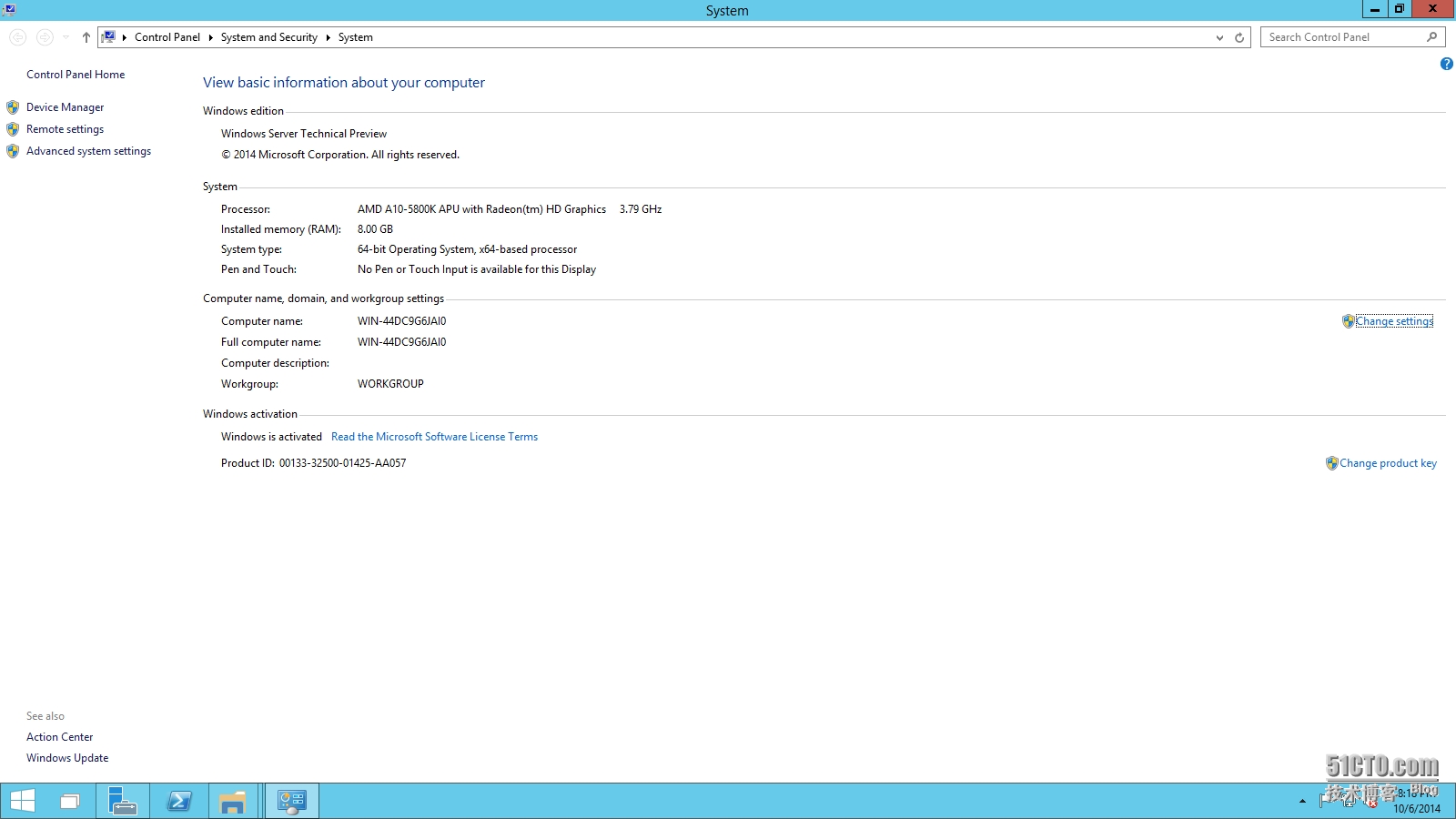
IE11:
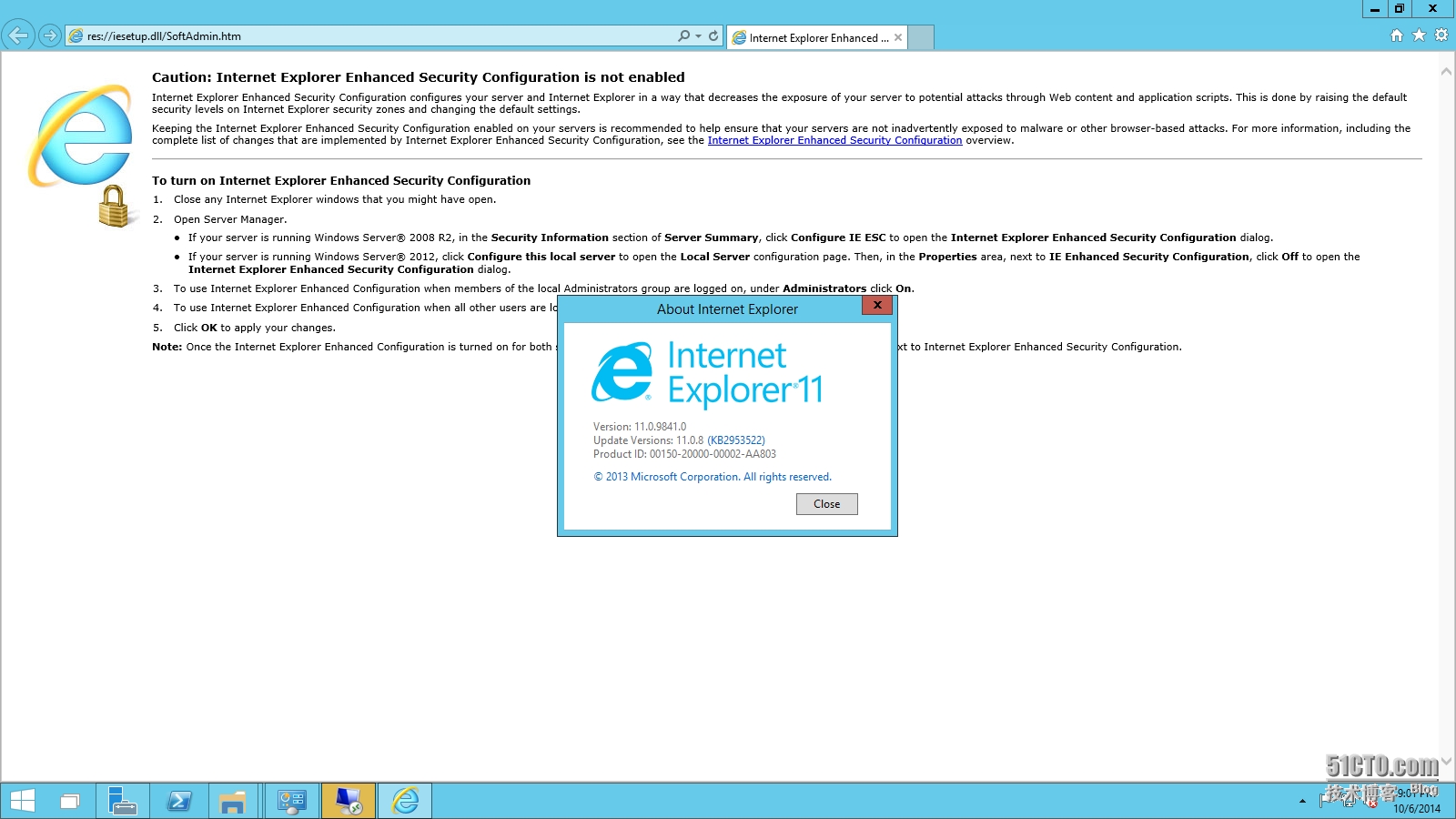
安装服务的方式和windows server2012一样:
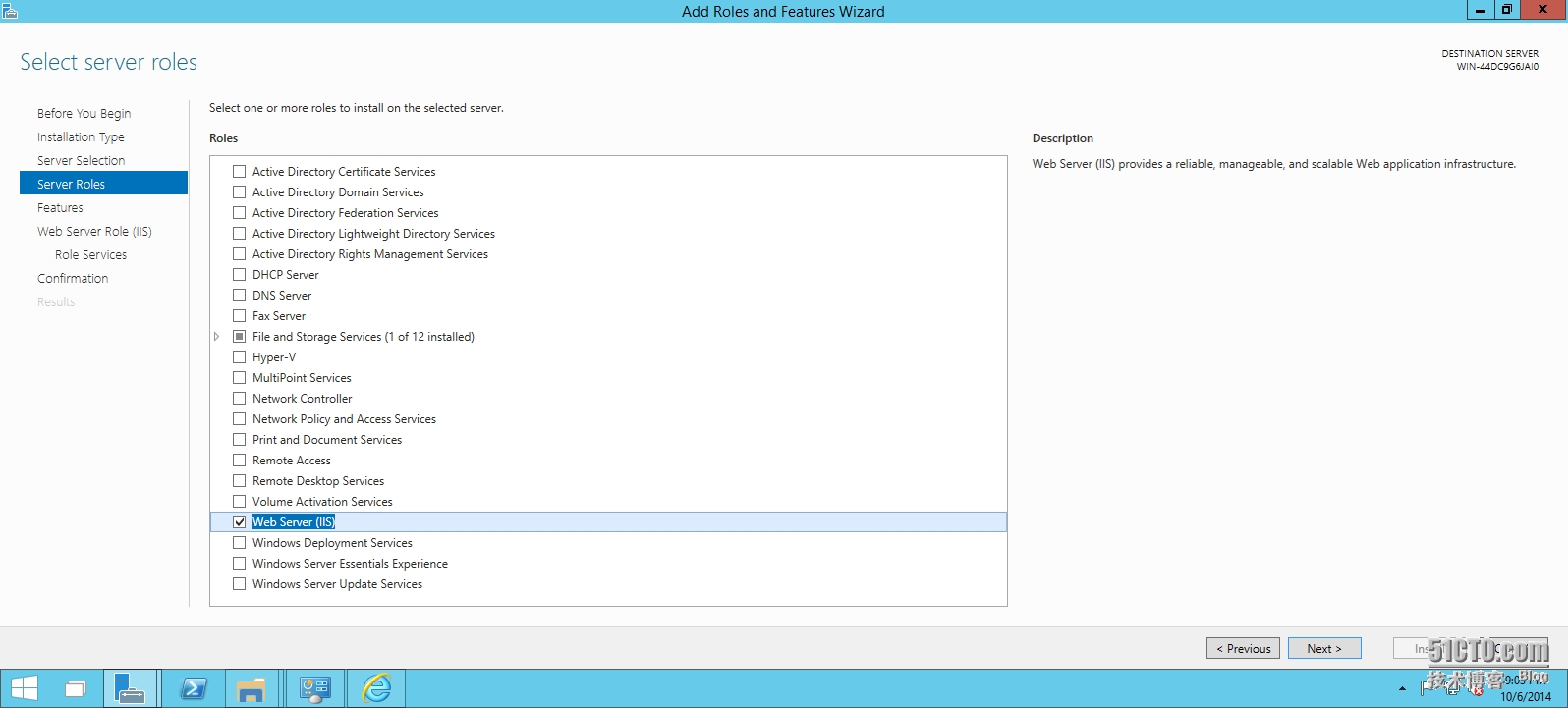
IIS升级为8.0:
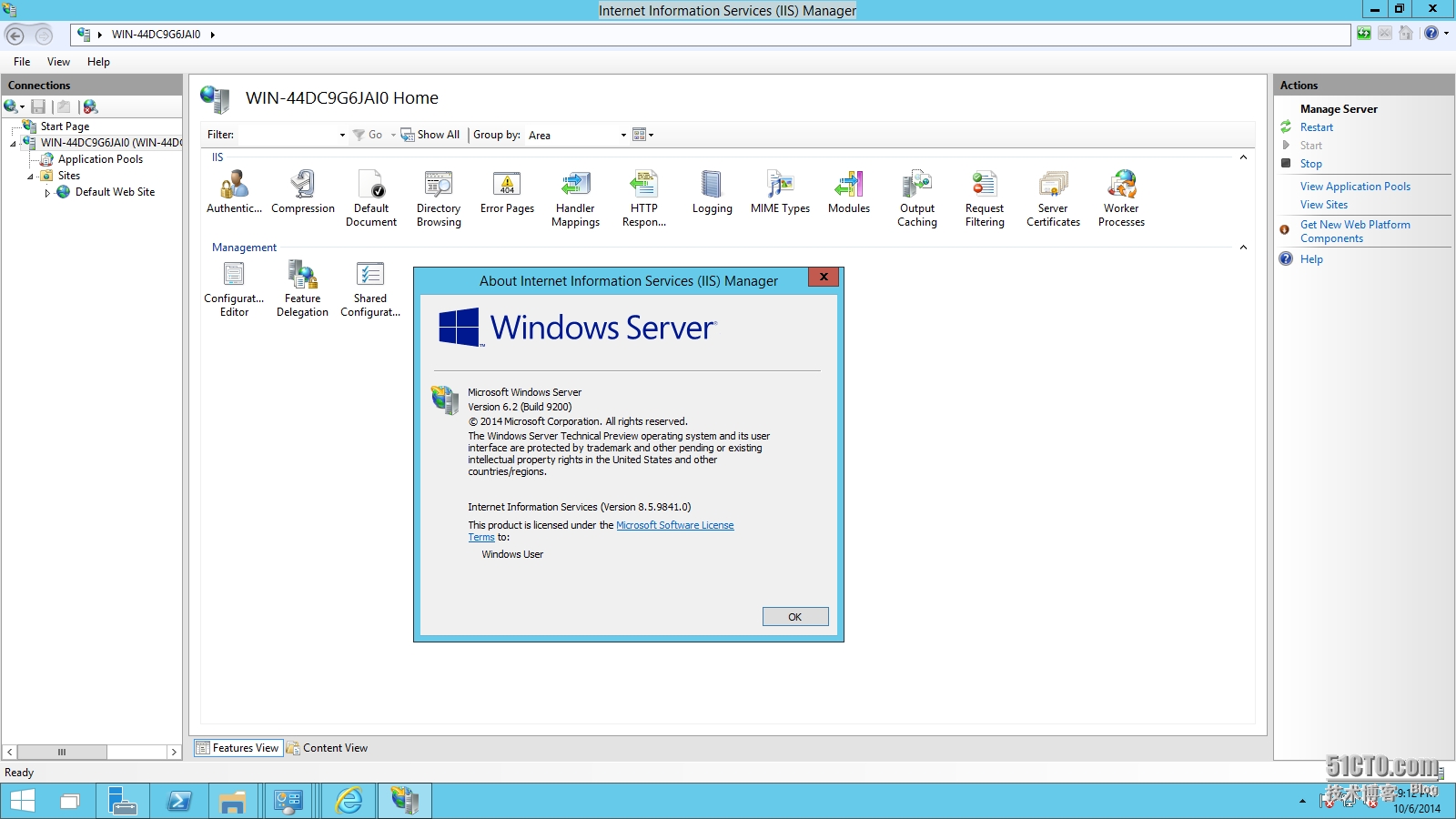
在体验完两个微软下一代新的操作系统后,让我们尽情期待微软推出正式版给我们带来更多的精彩!
相关文章推荐
- Windows Server Technical Preview(Windows Server 10)Hyper-V体验 推荐
- Windows Server Technical Preview(Windows Server 10)安装体验
- Windows 10 技术预览版抢先体验
- Windows 10 (Windows Technical Preview) 下载地址及秘钥
- Windows 10(Windows Technical Preview)下载地址及秘钥
- Windows 10 (Windows Technical Preview) 下载地址及秘钥
- Windows 10 体验之旅 推荐
- Windows 10(Windows Technical Preview)下载地址及秘钥
- Windows 10预览版之抢先体验―短命的METRO界面
- All the Windows 10 Technical Preview Editions ISO Direct Download Links !
- 抢先体验微软最新客户端系统Windows 8.1! 推荐
- Exchange 2013 Preview安装体验(一)安装体验 推荐
- 抢先体验在Linux下安装ZFS模块 推荐
- 抢先体验 Windows PowerShell 2.0 全新技术 推荐
- 不谈 Metro,体验 Windows 8 轻松升级 推荐
- 抢先体验SQL Server 2014 CTP1! 推荐
- (实用技能) 完美体验 Windows 10
- [Windows 10] 体验windows10
- Lync Server 2013 Preview 安装体验(三)扩展架构、安装管理工具、发布拓扑 推荐
- Lync Server 2013 Preview 安装体验(二)lync证书服务 推荐
